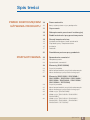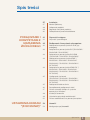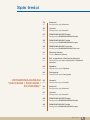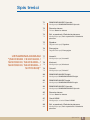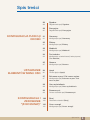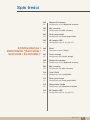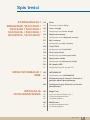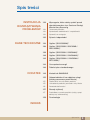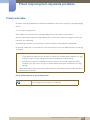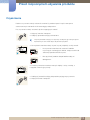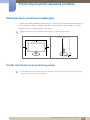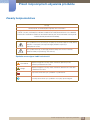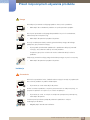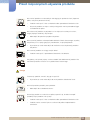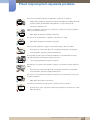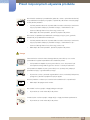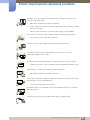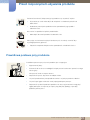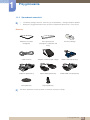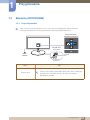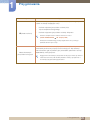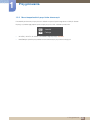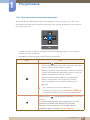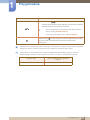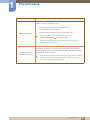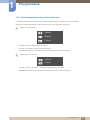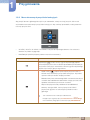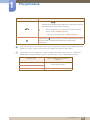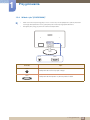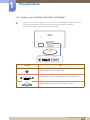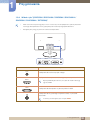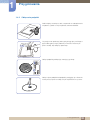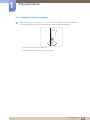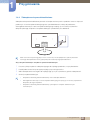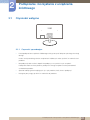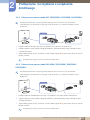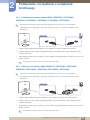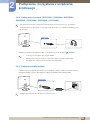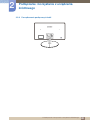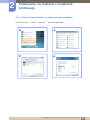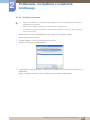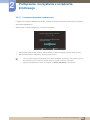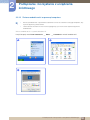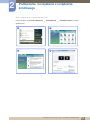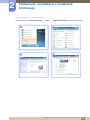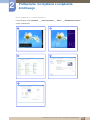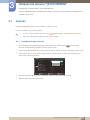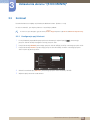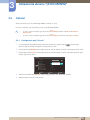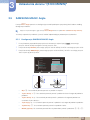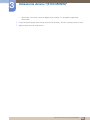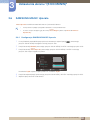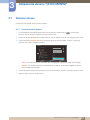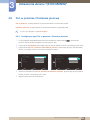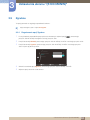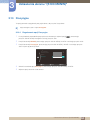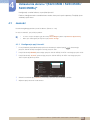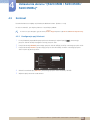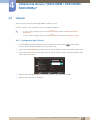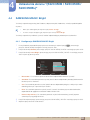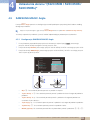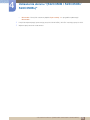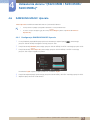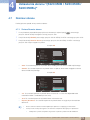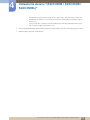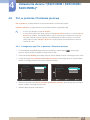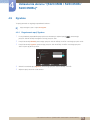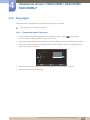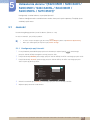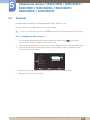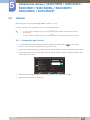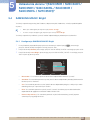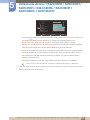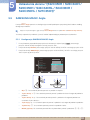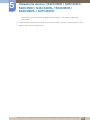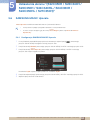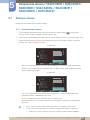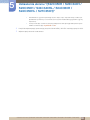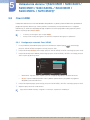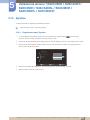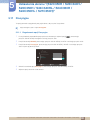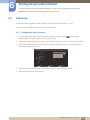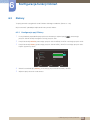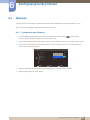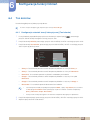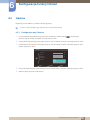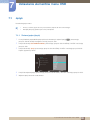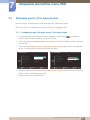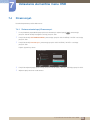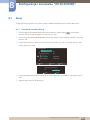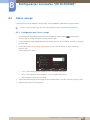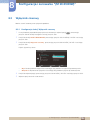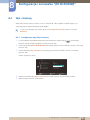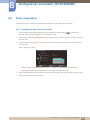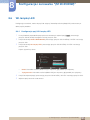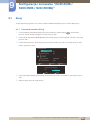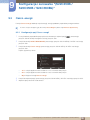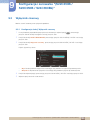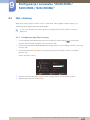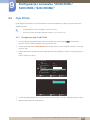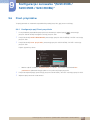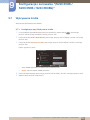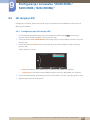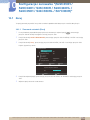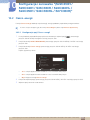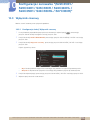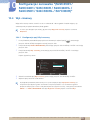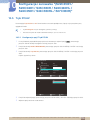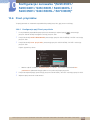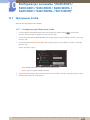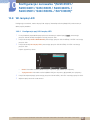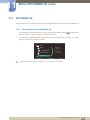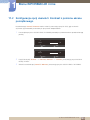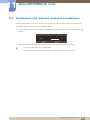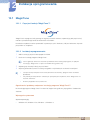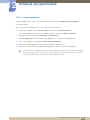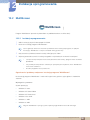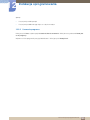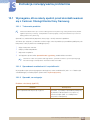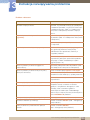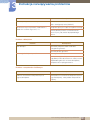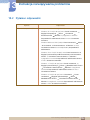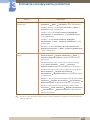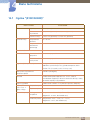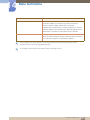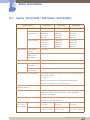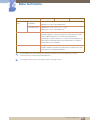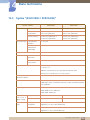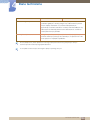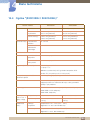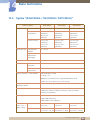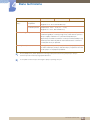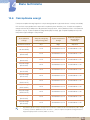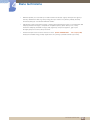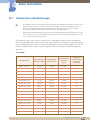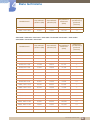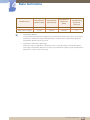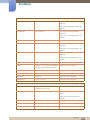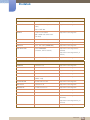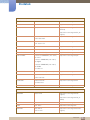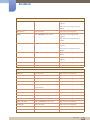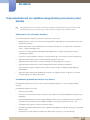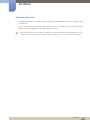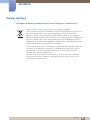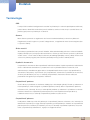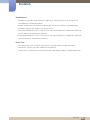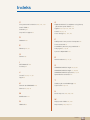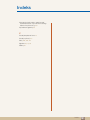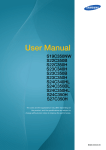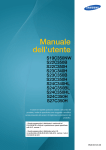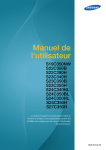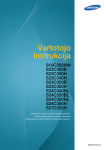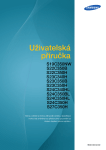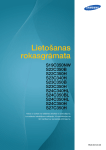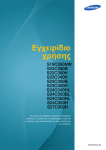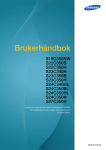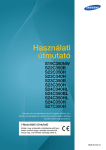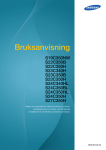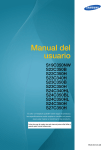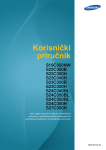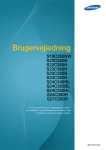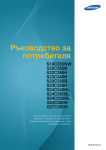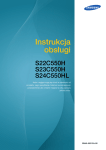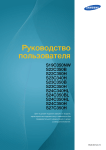Download Samsung Monitor FHD 27” z ekranem o wysokiej jakości obrazu Instrukcja obsługi
Transcript
Instrukcja
obsługi
S19C350NW
S22C350B
S22C350H
S23C340H
S23C350B
S23C350H
S24C340HL
S24C350BL
S24C350HL
S24C350H
S27C350H
Kolor i wygląd mogą się różnić w zależności od
produktu. Jego specyfikacja może bez wcześniejszego
powiadomienia ulec zmianie mającej na celu poprawę
jakości pracy.
BN46-00312A-
Spis treści
PRZED ROZPOCZĘCIEM
UŻYWANIA PRODUKTU
PRZYGOTOWANIA
10
Prawa autorskie
10
Ikony wykorzystane w tym podręczniku
11
Czyszczenie
12
Zabezpieczanie przestrzeni instalacyjnej
12
Środki ostrożności przy przechowywaniu
13
Zasady bezpieczeństwa
13
14
15
17
Symbole oznaczające środki ostrożności
Prąd elektryczny i bezpieczeństwo
Instalacja
Działanie
21
Prawidłowa postawa przy produkcie
22
Sprawdzanie zawartości
22
23
Rozpakowywanie
Sprawdzanie zawartości
24
Elementy (S19C350NW)
24
26
27
Przyciski przednie
Menu bezpośrednich przycisków ekranowych
Menu ekranowych przycisków funkcyjnych
29
Elementy (S22C350B / S23C350B /
S24C350BL / S22C350H / S23C340H /
S23C350H / S24C340HL / S24C350H /
S24C350HL / S27C350H)
29
31
32
34
35
Przyciski przednie
Menu bezpośrednich przycisków ekranowych
Menu ekranowych przycisków funkcyjnych
Widok z tyłu "(S19C350NW)"
Widok z tyłu "(S22C350B / S23C350B /
S24C350BL)"
Widok z tyłu "(S22C350H / S23C340H /
S23C350H / S24C340HL / S24C350H /
S24C350HL / S27C350H)"
36
Spis treści
2
Spis treści
PODŁĄCZANIE I
KORZYSTANIE Z
URZĄDZENIA
ŹRÓDŁOWEGO
37
Instalacja
37
38
39
40
Montaż podstawy
Odłączanie podpórki
Regulacja nachylenia produktu
Zabezpieczenie przeciwkradzieżowe
41
Czynności wstępne
41
Czynności sprawdzające
42
Podłączanie i korzystanie z komputera
42
48
49
50
Podłączenie za pomocą kabla D-SUB (typ
analogowy)
Połączenie za pomocą kabla DVI "(S22C350B /
S23C350B / S23C350BL)"
Połączenie za pomocą kabla DVI-HDMI
"(S22C350B / S23C350B / S23C350BL)"
Podłączanie za pomocą kabla HDMI "(
S22C350H / S23C340H / S23C350H /
S24C340HL / S24C350H / S24C350HL /
S27C350H)"
Połączenie za pomocą kabla HDMI-DVI "(
S22C350H / S23C340H / S23C350H /
S24C340HL / S24C350H / S24C350HL /
S27C350H)"
Podłączanie słuchawek
"( S22C350H / S23C340H / S23C350H /
S24C340HL / S24C350H / S24C350HL /
S27C350H)"
Podłączanie kabla zasilania
Porządkowanie podłączonych kabli
Zmiana ustawień dźwięku w systemie
operacyjnym Windows
Instalacja sterownika
Ustawianie optymalnej rozdzielczości
Zmiana rozdzielczości za pomocą komputera
54
Jasność
54
Konfiguracja opcji Jasność
43
43
44
44
45
45
46
47
USTAWIENIA EKRANU
"(S19C350NW)"
Spis treści
3
Spis treści
USTAWIENIA EKRANU
"(S22C350B / S23C350B /
S24C350BL)"
55
Kontrast
55
Konfiguracja opcji Kontrast
56
Ostrość
56
Konfiguracja opcji Ostrość
57
SAMSUNG MAGIC Bright
57
Konfiguracja SAMSUNG MAGIC Bright
58
SAMSUNG MAGIC Angle
58
Konfiguracja SAMSUNG MAGIC Angle
60
SAMSUNG MAGIC Upscale
60
Konfiguracja SAMSUNG MAGIC Upscale
61
Rozmiar obrazu
61
Zmiana Rozmiar obrazu
62
Poł. w poziomie i Położenie pionowe
62
Konfiguracja opcji Poł. w poziomie i Położenie
pionowe
63
Zgrubne
63
Regulowanie opcji Zgrubne
64
Precyzyjne
64
Regulowanie opcji Precyzyjne
65
Jasność
65
Konfiguracja opcji Jasność
66
Kontrast
66
Konfiguracja opcji Kontrast
67
Ostrość
67
Konfiguracja opcji Ostrość
68
SAMSUNG MAGIC Bright
68
Konfiguracja SAMSUNG MAGIC Bright
69
SAMSUNG MAGIC Angle
69
Konfiguracja SAMSUNG MAGIC Angle
Spis treści
4
Spis treści
USTAWIENIA EKRANU
"(S22C350H / S23C340H /
S23C350H / S24C340HL /
S24C350H / S24C350HL /
S27C350H)"
71
SAMSUNG MAGIC Upscale
71
Konfiguracja SAMSUNG MAGIC Upscale
72
Rozmiar obrazu
72
Zmiana Rozmiar obrazu
74
Poł. w poziomie i Położenie pionowe
74
Konfiguracja opcji Poł. w poziomie i Położenie
pionowe
75
Zgrubne
75
Regulowanie opcji Zgrubne
76
Precyzyjne
76
Regulowanie opcji Precyzyjne
77
Jasność
77
Konfiguracja opcji Jasność
78
Kontrast
78
Konfiguracja opcji Kontrast
79
Ostrość
79
Konfiguracja opcji Ostrość
80
SAMSUNG MAGIC Bright
80
Konfiguracja SAMSUNG MAGIC Bright
82
SAMSUNG MAGIC Angle
82
Konfiguracja SAMSUNG MAGIC Angle
84
SAMSUNG MAGIC Upscale
84
Konfiguracja SAMSUNG MAGIC Upscale
85
Rozmiar obrazu
85
Zmiana Rozmiar obrazu
87
Czerń HDMI
87
Konfiguracja ustawień Czerń HDMI
88
Poł. w poziomie i Położenie pionowe
88
Konfiguracja opcji Poł. w poziomie i Położenie
pionowe
Spis treści
5
Spis treści
KONFIGURACJA FUNKCJI
ODCIEŃ
USTAWIANIE
ELEMENTÓW MENU OSD
KONFIGURACJA I
ZEROWANIE
"(S19C350NW)"
89
Zgrubne
89
Regulowanie opcji Zgrubne
90
Precyzyjne
90
Regulowanie opcji Precyzyjne
91
Czerwony
91
Konfiguracja opcji Czerwony
92
Zielony
92
Konfiguracja opcji Zielony
93
Niebieski
93
Konfiguracja opcji Niebieski
94
Ton kolorów
94
Konfiguracja ustawień tonacji kolorystycznej
(Ton kolorów)
95
Gamma
95
Konfiguracja opcji Gamma
96
Język
96
Zmiana języka (Język)
97
Poł.menu w poz. i Poł. menu w pion.
97
Konfiguracja opcji Poł.menu w poz. i Poł.
menu w pion.
98
Czas wyświetlania
98
Konfiguracja opcji Czas wyświetlania
99
Przezroczyst.
99
Zmiana ustawień opcji Przezroczyst.
100
Zeruj
100
Zerowanie ustawień (Zeruj)
101
Oszcz. energii
101
Konfiguracja opcji Oszcz. energii
Spis treści
6
Spis treści
KONFIGURACJA I
ZEROWANIE "(S22C350B /
S23C350B / S24C350BL)"
102
Wyłącznik czasowy
102
Konfiguracja funkcji Wyłącznik czasowy
103
Wył. czasowy
103
Konfiguracja opcji Wył. czasowy
104
Powt. przycisków
104
Konfiguracja opcji Powt. przycisków
105
Wł. lampkę LED
105
Konfiguracja opcji Wł. lampkę LED
106
Zeruj
106
Zerowanie ustawień (Zeruj)
107
Oszcz. energii
107
Konfiguracja opcji Oszcz. energii
108
Wyłącznik czasowy
108
Konfiguracja funkcji Wyłącznik czasowy
109
Wył. czasowy
109
Konfiguracja opcji Wył. czasowy
110
Tryb PC/AV
110
Konfiguracja opcji Tryb PC/AV
111
Powt. przycisków
111
Konfiguracja opcji Powt. przycisków
112
Wykrywanie źródła
112
Konfiguracja opcji Wykrywanie źródła
113
Wł. lampkę LED
113
Konfiguracja opcji Wł. lampkę LED
Spis treści
7
Spis treści
KONFIGURACJA I
ZEROWANIE "(S22C350H /
S23C340H / S23C350H /
S24C340HL / S24C350H /
S24C350HL / S27C350H)"
MENU INFORMACJE I
INNE
INSTALACJA
OPROGRAMOWANIA
114
Zeruj
114
Zerowanie ustawień (Zeruj)
115
Oszcz. energii
115
Konfiguracja opcji Oszcz. energii
116
Wyłącznik czasowy
116
Konfiguracja funkcji Wyłącznik czasowy
117
Wył. czasowy
117
Konfiguracja opcji Wył. czasowy
118
Tryb PC/AV
118
Konfiguracja opcji Tryb PC/AV
119
Powt. przycisków
119
Konfiguracja opcji Powt. przycisków
120
Wykrywanie źródła
120
Konfiguracja opcji Wykrywanie źródła
121
Wł. lampkę LED
121
Konfiguracja opcji Wł. lampkę LED
122
INFORMACJE
122
Wyświetlanie menu INFORMACJE
123
Konfiguracja opcji Jasność i Kontrast z
poziomu ekranu początkowego
124
Konfiguracja opcji Głośność na ekranie
początkowym
125
MagicTune
125
125
126
Czym jest funkcja "MagicTune" ?
Instalacja oprogramowania
Usuwanie programu
127
MultiScreen
127
128
Instalacja oprogramowania
Usuwanie programu
Spis treści
8
Spis treści
INSTRUKCJA
ROZWIĄZYWANIA
PROBLEMÓW
DANE TECHNICZNE
DODATEK
129
Wymagania, które należy spełnić przed
skontaktowaniem się z Centrum Obsługi
Klienta firmy Samsung
129
129
129
Testowanie produktu
Sprawdzanie rozdzielczości i częstotliwości
Sprawdź, co następuje.
132
Pytania i odpowiedzi
134
Ogólne "(S19C350NW)"
136
Ogólne "(S22C350B / S23C350B /
S24C350BL)"
138
Ogólne "(S22C350H / S23C340H)"
140
Ogólne "(S23C350H / S24C340HL)"
142
Ogólne "(S24C350HL / S24C350H /
S27C350H )"
144
Oszczędzanie energii
146
Tabela trybu standardowego
149
Kontakt do SAMSUNG
155
Odpowiedzialność za odpłatne usługi
(koszty ponoszone przez klienta)
155
155
156
Okoliczności inne niż defekt produktu
Uszkodzenie produktu powstałe z winy klienta
Pozostałe okoliczności
157
Zasady utylizacji
157
Prawidłowe usuwanie produktu (zużyty sprzęt
elektryczny i elektroniczny)
158
Terminologia
INDEKS
Spis treści
9
Przed rozpoczęciem używania produktu
Prawa autorskie
Zawartość niniejszego podręcznika może bez powiadomienia ulec zmianie mającej na celu poprawę jego
jakości.
2013 Samsung Electronics
Właścicielem praw autorskich do niniejszego podręcznika jest firma Samsung Electronics.
Wykorzystywanie bądź kopiowanie tego podręcznika w części lub w całości bez zgody firmy Samsung
Electronics jest zabronione.
Znaki Microsoft i Windows są zastrzeżonymi znakami towarowymi firmy Microsoft Corporation.
Znaki VESA, DPM i DDC są zastrzeżonymi znakami towarowymi zrzeszenia Video Electronics Standards
Association.
Opłata administracyjna może zostać nałożona w przypadku gdy.
(a) po zgłoszeniu żądania technik przybyły na miejsce nie stwierdzi defektu produktu (tzn. gdy
usterka wystąpi na skutek nieprzeczytania przez użytkownika instrukcji obsługi)
(b) użytkownik przekaże urządzenie do centrum napraw i nie zostanie stwierdzony defekt
urządzenia (tzn. gdy usterka wystąpi na skutek nieprzeczytania przez użytkownika instrukcji
obsługi).
Kwota opłaty administracyjnej zostanie zakomunikowana użytkownikowi przed wykonaniem pracy
lub przed wizytą technika.
Ikony wykorzystane w tym podręczniku
Poniższe obrazy mają jedynie charakter poglądowy. Rzeczywiste
sytuacje mogą różnić się od tych na obrazach.
Przed rozpoczęciem używania produktu
10
Przed rozpoczęciem używania produktu
Czyszczenie
Podczas czyszczenia należy zachować ostrożność, ponieważ panel i części zewnętrzne
zaawansowanych monitorów LCD łatwo ulegają zadrapaniom.
Przy czyszczeniu należy stosować się do następujących zaleceń.
1. Wyłączyć monitor i komputer.
2. Odłączyć przewód zasilający od monitora.
Trzymać przewód zasilający za wtyczkę i nie dotykać go mokrymi rękami.
W przeciwnym razie może dojść do porażenia prądem.
3. Do wycierania monitora należy używać czystej, miękkiej i suchej szmatki.
Do czyszczenia monitora nie stosować środków
czyszczących zawierających alkohol, rozpuszczalniki lub
substancje powierzchniowo czynne.
!
Nie spryskiwać produktu bezpośrednio wodą ani
detergentem.
4. Przed czyszczeniem monitora zmoczyć miękką i suchą szmatkę, a
następnie starannie ją wycisnąć.
5. Podłączyć przewód zasilający do produktu po jego wyczyszczeniu.
6. Włączyć monitor i komputer.
!
Przed rozpoczęciem używania produktu
11
Przed rozpoczęciem używania produktu
Zabezpieczanie przestrzeni instalacyjnej
Pamiętaj, aby wokół urządzenia było dość miejsca na wentylację. Wysoka temperatura wewnętrzna
może spowodować pożar i uszkodzić urządzenie. Pamiętaj, aby ilość miejsca podczas instalacji
produktu była taka, jak podano poniżej, lub większa.
Wygląd zewnętrznej części urządzenia może się różnić, w zależności od modelu.
10 cm
10 cm
10 cm
10 cm
10 cm
Środki ostrożności przy przechowywaniu
Jeśli wnętrze monitora wymaga czyszczenia, koniecznie skontaktować się z Centrum Obsługi Klienta
firmy Samsung (strona 149). (usługa płatna).
Przed rozpoczęciem używania produktu
12
Przed rozpoczęciem używania produktu
Zasady bezpieczeństwa
Uwaga
ZAGROŻENIE PORAŻENIEM PRĄDEM, NIE OTWIERAĆ!
Uwaga : ABY ZMNIEJSZYĆ RYZYKO PORAŻENIA PRĄDEM, NIE ZDEJMOWAĆ POKRYWY
(TAKŻE TYLNEJ). WEWNĄTRZ NIE MA ELEMENTÓW PRZEZNACZONYCH DO OBSŁUGI
PRZEZ UŻYTKOWNIKA. WSZELKIE NAPRAWY MOGĄ BYĆ WYKONYWANE WYŁĄCZNIE
PRZEZ OSOBĘ WYKWALIFIKOWANĄ.
Ten symbol oznacza, że wewnątrz znajduje się wysokie napięcie. Każdy rodzaj
kontaktu z wewnętrznymi częściami tego produktu wiąże się z
niebezpieczeństwem.
Ten symbol informuje, że do tego produktu dołączono ważne materiały
drukowane dotyczące obsługi i konserwacji.
Symbole oznaczające środki ostrożności
Ostrzeżenie
Nieprzestrzeganie instrukcji może skutkować poważnymi lub
śmiertelnymi obrażeniami ciała.
Uwaga
Nieprzestrzeganie instrukcji może skutkować obrażeniami ciała albo
uszkodzeniami mienia.
Czynności oznaczone tym symbolem są zabronione.
Instrukcje oznaczone tym symbolem muszą być przestrzegane.
Przed rozpoczęciem używania produktu
13
Przed rozpoczęciem używania produktu
Prąd elektryczny i bezpieczeństwo
Poniższe obrazy mają jedynie charakter poglądowy. Rzeczywiste sytuacje mogą różnić się od tych na
obrazach.
Ostrzeżenie
Nie używać uszkodzonego przewodu zasilającego, uszkodzonej wtyczki ani
obluzowanego gniazda elektrycznego.
Może dojść do porażenia prądem lub pożaru.
Nie podłączać wielu produktów do jednego gniazda elektrycznego.
W przeciwnym razie może dojść do przegrzania gniazda i pożaru.
Nie dotykać wtyczki elektrycznej mokrymi rękami.
W przeciwnym razie może dojść do porażenia prądem.
Wkładać wtyczkę do oporu, aby się nie ruszała.
Niestabilne podłączenie może wywołać pożar.
!
Podłączać wtyczkę do gniazda elektrycznego z uziemieniem (tylko izolowane
urządzenia typu 1).
!
Może dojść do porażenia prądem lub obrażeń ciała.
Nie zginać i nie ciągnąć przewodu zasilającego na siłę. Nie przygniatać przewodu
zasilającego ciężkimi przedmiotami.
Uszkodzony przewód zasilający może spowodować porażenie prądem lub
pożar.
Nie umieszczać przewodu zasilającego ani produktu w pobliżu źródeł ciepła
Może dojść do porażenia prądem lub pożaru.
Usuwać obce substancje, na przykład kurz, z bolców wtyczki i gniazda
elektrycznego za pomocą suchej szmatki.
!
W przeciwnym razie może dojść do pożaru.
Przed rozpoczęciem używania produktu
14
Przed rozpoczęciem używania produktu
Uwaga
Nie odłączać przewodu zasilającego podczas korzystania z produktu.
Może dojść do uszkodzenia produktu w wyniku porażenia prądem.
Nie używać przewodu zasilającego do produktów innych niż zatwierdzone,
oferowane przez firmę Samsung.
!
Może dojść do porażenia prądem lub pożaru.
Usunąć wszelkie przeszkody z okolicy gniazda elektrycznego, do którego
podłączony jest przewód zasilający.
!
W przypadku jakichkolwiek problemów z produktem odłączyć przewód
zasilający, aby całkowicie odciąć zasilanie produktu.
Za pomocą przycisku zasilania nie można całkowicie odciąć zasilania
produktu.
Odłączając przewód zasilający od gniazda elektrycznego, trzymać za wtyczkę,
Może dojść do porażenia prądem lub pożaru.
!
Instalacja
Ostrzeżenie
Nie kłaść na produkcie świec, środków odstraszających owady ani papierosów.
Nie ustawiać produktu w pobliżu źródeł ciepła.
W przeciwnym razie może dojść do pożaru.
Unikać ustawiania produktu w wąskich przestrzeniach ze słabą wentylacją, na
przykład na pólkach na książki czy w szafach wnękowych.
W przeciwnym razie, w związku ze zwiększoną temperaturą wewnętrzną,
może dojść do pożaru.
Przechowywać plastikową torbę do pakowania produktu w miejscu
niedostępnym dla dzieci.
!
Mogłoby dojść do uduszenia dziecka.
Przed rozpoczęciem używania produktu
15
Przed rozpoczęciem używania produktu
Nie stawiać produktu na niestabilnych lub drgających powierzchniach (niepewna
półka, nachylona powierzchnia itd.).
Produkt może spaść i ulec uszkodzeniu albo spowodować obrażenia ciała.
Używanie produktu w miejscu o dużych drganiach może spowodować jego
uszkodzenie lub pożar.
Nie umieszczać produktu w pojazdach ani w miejscach narażonych na kurz,
wilgoć (kapiąca woda itd.), olej lub dym.
!
Może dojść do porażenia prądem lub pożaru.
Nie wystawiać produktu na bezpośrednie działanie światła słonecznego, wysokiej
temperatury ani na wpływ gorących przedmiotów, na przykład pieców.
W przeciwnym razie może dojść do skrócenia czasu eksploatacji produktu
lub pożaru.
Nie ustawiać produktu w zasięgu małych dzieci.
Produkt może spaść i spowodować obrażenia ciała dziecka.
Olej jadalny, taki jak olej sojowy, może uszkodzić lub zdeformować produkt. Nie
montować produktu w kuchni ani w pobliżu blatu kuchennego.
Uwaga
Przenosząc produkt, uważać, aby go nie upuścić.
W przeciwnym razie może dojść do awarii produktu lub obrażeń ciała.
!
Nie kłaść produktu przednią stroną do dołu.
Może dojść do uszkodzenia ekranu.
Ustawiając produkt na szafce lub na półce, upewnić się, że dolna krawędź
przedniej części produktu nie wystaje.
Produkt może spaść i ulec uszkodzeniu albo spowodować obrażenia ciała.
Produkt można ustawiać tylko na szafkach lub półkach odpowiednich
rozmiarów.
Przed rozpoczęciem używania produktu
16
Przed rozpoczęciem używania produktu
Zachowywać ostrożność, odstawiając produkt.
Produkt może spaść i ulec uszkodzeniu albo spowodować obrażenia ciała.
!
SAMSUNG
!
Umieszczenie produktu w nietypowym miejscu (narażonym na wpływ wielu
drobnych cząsteczek, substancji chemicznych lub ekstremalnych temperatur
albo na terenie lotniska czy dworca kolejowego, gdzie produkt powinien działać
ciągle i przez dłuższy okres) może poważnie wpłynąć na jego wydajność.
Przed umieszczeniem produktu w takim miejscu należy się koniecznie
skonsultować z Centrum Obsługi Klienta firmy Samsung (strona 149).
Działanie
Ostrzeżenie
Przez produkt przebiega wysokie napięcie. Nie próbować samodzielnie
rozmontowywać, naprawiać ani modyfikować produktu.
Może dojść do porażenia prądem lub pożaru.
W sprawach napraw kontaktować się z Centrum Obsługi Klienta firmy
Samsung (strona 149).
Przed przeniesieniem produktu wyłączyć przełącznik zasilania i odłączyć przewód
zasilający oraz wszystkie inne podłączone kable.
!
W przeciwnym razie może dojść do uszkodzenia przewodu zasilającego i
pożaru albo porażenia prądem.
Jeśli z produktu wydobywają się dziwne dźwięki, zapach spalenizny albo dym,
natychmiast odłączyć przewód zasilający i skontaktować się z Centrum Obsługi
Klienta firmy Samsung (strona 149).
!
Może dojść do porażenia prądem lub pożaru.
Nie pozwalać dzieciom na wieszanie się na produkcie ani wchodzenie na niego.
Produkt mógłby spaść, powodując u dzieci poważne obrażenia ciała.
W razie upadku produktu albo uszkodzenia części zewnętrznych wyłączyć
produkt, odłączyć przewód zasilający i skontaktować się z Centrum Obsługi
Klienta firmy Samsung (strona 149).
W przeciwnym razie może dojść do porażenia prądem lub pożaru.
Przed rozpoczęciem używania produktu
17
Przed rozpoczęciem używania produktu
Nie kłaść na produkcie ciężkich przedmiotów, zabawek ani słodyczy.
Gdyby dzieci próbowały sięgnąć po zabawki lub słodycze, mogłoby dojść do
upadku ciężkich przedmiotów albo produktu, a w konsekwencji do
poważnych obrażeń ciała.
Podczas wyładowań atmosferycznych lub burzy z piorunami wyłączyć produkt i
odłączyć przewód zasilający.
!
Może dojść do porażenia prądem lub pożaru.
Nie upuszczać przedmiotów na produkt i nie uderzać w niego.
Może dojść do porażenia prądem lub pożaru.
!
Nie przesuwać produktu, ciągnąć za przewód zasilający albo inny kabel.
W przeciwnym razie może dojść do uszkodzenia przewodu zasilającego i
awarii produktu, porażenia prądem albo pożaru.
W przypadku wycieku gazu nie dotykać produktu ani gniazda elektrycznego.
Ponadto niezwłocznie przewietrzyć pomieszczenie.
!
GAS
Iskry mogą spowodować wybuch lub pożar.
Nie podnosić i nie przesuwać produktu, ciągnąc za przewód zasilający albo inny
kabel.
W przeciwnym razie może dojść do uszkodzenia przewodu zasilającego i
awarii produktu, porażenia prądem albo pożaru.
Nie używać i nie przechowywać palnych rozpylaczy ani łatwopalnych substancji
w pobliżu produktu.
!
Może dojść do wybuchu lub pożaru.
Nie zakrywać otworów wentylacyjnych, np. obrusami czy firankami.
W przeciwnym razie, z powodu zwiększonej temperatury wewnętrznej, może
dojść do pożaru.
Przed rozpoczęciem używania produktu
18
Przed rozpoczęciem używania produktu
100
Nie wkładać metalowych przedmiotów (pałeczek, monet, spinek do włosów itd.)
ani przedmiotów łatwopalnych (papieru, zapałek itd.) do otworu wentylacyjnego
ani do portów produktu.
Jeśli do produktu dostanie się woda albo inna obca substancja, koniecznie
wyłączyć produkt, odłączyć przewód zasilający i skontaktować się z
Centrum Obsługi Klienta firmy Samsung (strona 149).
Może dojść do awarii produktu, porażenia prądem lub pożaru.
Nie stawiać na produkcie przedmiotów zawierających płyny (waz, garnków,
butelek itd.) ani przedmiotów metalowych.
Jeśli do produktu dostanie się woda albo inna obca substancja, koniecznie
wyłączyć produkt, odłączyć przewód zasilający i skontaktować się z
Centrum Obsługi Klienta firmy Samsung (strona 149).
Może dojść do awarii produktu, porażenia prądem lub pożaru.
Uwaga
Pozostawienie na ekranie nieruchomego obrazu przez dłuższy czas może
spowodować wypalenie powidoku lub uszkodzenie pikseli.
!
Jeśli produkt nie będzie używany przez dłuższy czas, aktywować tryb
oszczędzania energii albo wygaszacz ekranu z ruchomymi obrazami.
-_!
Jeśli produkt nie będzie używany przez dłuży czas (wakacje itd.), odłączyć
przewód zasilający z gniazda elektrycznego.
W przeciwny razie, z powodu nagromadzenia kurzu, może dojść do pożaru,
przegrzania, porażenia prądem lub upływu prądu.
Używać produktu z zalecanymi ustawieniami rozdzielczości i częstotliwości.
Może dojść do pogorszenia wzroku.
!
Nie układać zasilaczy prądu stałego jednego na drugim.
W przeciwnym razie może dojść do pożaru.
Przed użyciem zasilacza prądu stałego zdjąć z niego plastikowe opakowanie.
W przeciwnym razie może dojść do pożaru.
Przed rozpoczęciem używania produktu
19
Przed rozpoczęciem używania produktu
Nie dopuszczać do zamoczenia zasilacza prądu stałego i nie pozwalać, aby
dostała się do niego woda.
Może dojść do porażenia prądem lub pożaru.
Unikać używania produktu na zewnątrz, gdzie może być narażony na opady
deszczu lub śniegu.
Uważać, aby nie zamoczyć zasilacza prądu stałego, myjąc podłogę.
Nie umieszczać zasilacza prądu stałego w pobliżu urządzeń ogrzewających.
W przeciwnym razie może dojść do pożaru.
Trzymać zasilacz prądu stałego w dobrze wentylowanym miejscu.
!
Patrzenie na ekran ze zbyt małej odległości przez dłuższy czas może
spowodować pogorszenie wzroku.
!
Nie trzymać monitora dołem do góry i nie przenosić go, trzymając za stojak.
Produkt może spaść i ulec uszkodzeniu albo spowodować obrażenia ciała.
Nie korzystać z nawilżaczy ani pieców w pobliżu produktu.
Może dojść do porażenia prądem lub pożaru.
Korzystając z produktu, pamiętać o odpoczynku dla oczu, który powinien trwać
przynajmniej 5 minut w każdej godzinie.
!
Przyniesie to ulgę zmęczonym oczom.
Nie dotykać ekranu, jeśli produkt jest włączony od dłuższego czasu, ponieważ
może być gorący.
Przechowywać małe akcesoria do produktu poza zasięgiem dzieci.
!
Przed rozpoczęciem używania produktu
20
Przed rozpoczęciem używania produktu
Zachować ostrożność, dopasowując kąt produktu czy wysokość stojaka.
W przeciwnym razie może dojść do uwięzienia i uszkodzenia palców lub
dłoni dzieci.
!
Nadmierne przechylanie produktu może spowodować jego upadek i
obrażenia ciała.
Nie stawiać na produkcie ciężkich przedmiotów.
Może dojść do awarii produktu lub obrażeń ciała.
Korzystając ze słuchawek zwykłych lub dousznych, nie należy ustawiać zbyt
wysokiego poziomu głośności.
Zbyt duże natężenie dźwięku może spowodować uszkodzenie słuchu.
Prawidłowa postawa przy produkcie
Prawidłowa postawa przy używaniu produktu jest następująca:
50 cm
Wyprostować plecy.
Zachować od 45 do 50 cm odległości między oczami a ekranem i patrzeć na niego
nieco z góry.
Utrzymywać wzrok na wprost ekranu.
Dopasować kąt tak, aby ekran nie odbijał światła.
Trzymać przedramiona prostopadle do ramion i na jednym poziomie z dłońmi.
Trzymać ręce zgięte w łokciach mniej więcej pod kątem prostym.
Dopasować wysokość położenia produktu tak, aby nogi w kolanach mogły być
zgięte pod kątem co najmniej 90 stopni, pięty dotykały podłogi, a ręce były
położone poniżej serca.
Przed rozpoczęciem używania produktu
21
1
1.1
Przygotowania
Sprawdzanie zawartości
1.1.1 Rozpakowywanie
1
Otworzyć zapakowane pudełko. Uważać, aby nie uszkodzić produktu, otwierając opakowanie
ostrym narzędziem.
2
Usunąć styropian z produktu.
3
Sprawdź zawartość pudełka i zdejmij elementy styropianowe oraz worek foliowy.
Ilustracja ma służyć jedynie do celów porównawczych.
4
Przechowuj pudełko w suchym miejscu, aby można było z niego korzystać przy przenoszeniu
produktu w przyszłości.
1 Przygotowania
22
1
Przygotowania
1.1.2 Sprawdzanie zawartości
Jeśli brakuje jakiegoś elementu, skontaktuj się ze sprzedawcą, u którego zakupiono produkt.
Rzeczywisty wygląd elementów może się różnić od elementów pokazanych na ilustracjach.
Elementy
Skrócona instrukcja
konfiguracji
Karta gwarancyjna
(Dostępna w zależności od
kraju)
Instrukcja obsługi
Kabel zasilania
Adapter zasilania prądu stałego
Kabel D-Sub (opcjonalny)
Kabel DVI (opcjonalny)
Kabel HDMI (opcjonalny)
Kabel HDMI-DVI (opcjonalny)
Baza podstawy
Złącze podstawy
Zawartość opakowania może się różnić w zależności od miejsca zakupu.
1 Przygotowania
23
1
1.2
Przygotowania
Elementy (S19C350NW)
1.2.1 Przyciski przednie
Kolor oraz kształt części mogą być inne niż na ilustracji. W celu polepszenia jakości producent
zastrzega sobie prawo do zmiany specyfikacji bez wcześniejszego powiadomienia.
Menu ekranowych
przycisków funkcyjnych
AUTO
AUTO
Return
Przycisk JOG
W DÓŁ(PRZÓD)
Dioda
zasilania
W PRAWO
NACIŚNIĘCIE(ENTER)
W LEWO
W GÓRĘ(TYŁ)
Ikony
Opis
Wielokierunkowy przycisk ułatwiający nawigację.
Przycisk JOG
Przycisk JOG znajduje się pośrodku dolnej części ekranu. Obsługuje
pięć kierunków: W GÓRĘ / W DÓŁ / W LEWO / W PRAWO /
NACIŚNIĘCIE (ENTER).
1 Przygotowania
24
1
Przygotowania
Ikony
Opis
Dioda ta wskazuje, czy urządzenie jest zasilane, a w poszczególnych
trybach wskazuje następujące stany:
(Dioda zasilania)
Zasilanie włączone (przyciskiem zasilania): Wył.
Tryb oszczędzania energii: Miga
Zasilanie wyłączone (przyciskiem zasilania): Włączona
Działanie lampki zasilania można zmieniać w menu.
(KONF./ZEROWANIE
Wł. lampkę LED)
Rzeczywiste modele mogą nie być wyposażone w tę funkcję z
powodu odmiennych funkcji.
Menu ekranowych
przycisków funkcyjnych
Po uruchomieniu ekranu nacisnąć przycisk JOG. Wyświetli się
przewodnik po ekranowych przyciskach funkcyjnych. Aby otworzyć
menu ekranowe, gdy wyświetlany jest przewodnik, ponownie nacisnąć
odpowiednią stronę przycisku.
Wygląd menu ekranowych przycisków funkcyjnych może się różnić w
zależności od funkcji lub modelu produktu. Należy się zapoznać z
charakterystyką posiadanego produktu.
1 Przygotowania
25
1
Przygotowania
1.2.2 Menu bezpośrednich przycisków ekranowych
Przewodnik po ekranowych przyciskach skrótów ma postać poniższego ekranu OSD (On Screen
Display), wyświetlanego poprzez przesunięcie przycisku JOG w dowolnym kierunku.
Funkcje
W GÓRĘ / W DÓŁ / W LEWO / W PRAWO: Regulacja opcji Jasność.
NACIŚNIĘCIE (ENTER): Wyświetlenie menu ekranowych przycisków funkcyjnych
1 Przygotowania
26
1
Przygotowania
1.2.3 Menu ekranowych przycisków funkcyjnych
Aby przejść do menu głównego lub użyć innych elementów, należy nacisnąć przycisk JOG w celu
wyświetlenia menu ekranowych przycisków funkcyjnych. Aby zamknąć przewodnik, należy ponownie
nacisnąć przycisk JOG.
AUTO
W GÓRĘ / W DÓŁ / W LEWO / W PRAWO: Przejście do wybranego elementu. Po wskazaniu
elementu wyświetla się jego opis.
NACIŚNIĘCIE (ENTER): Wybrany element zostanie zastosowany.
Ikony
Opis
Wybór funkcji [
] poprzez przesunięcie przycisku JOG na
ekranie menu ekranowych przycisków funkcyjnych. Wyświetla
się ekran OSD (On Screen Display) monitora.
Blokada funkcji menu ekranowego OSD: zachowanie aktualnych
ustawień albo zablokowanie elementów sterujących OSD, aby
zapobiec niezamierzonym zmianom ustawień.
Włączanie/wyłączanie: Aby zablokować lub odblokować
elementy sterujące OSD, nacisnąć przycisk W LEWO i
przytrzymać go przez 10 sekund po wyświetleniu menu
głównego.
Jeśli sterowanie menu OSD jest zablokowane:
SAMSUNG
Dostępna jest regulacja opcji Jasność/Kontrast i MAGIC
Bright
oraz możliwość przeglądania zawartości opcji INFORMACJE.
Wybrać przycisk [
] , aby dostosować ustawienia Jasność lub
Kontrast.
To ustawienie można zmienić, przesuwając przycisk JOG po
uprzednim wyświetleniu menu ekranowych przycisków
funkcyjnych. Przesunąć przycisk JOG w górę/w dół, aby
nawigować między ustawieniami Jasność i Kontrast.
1 Przygotowania
27
1
Przygotowania
Ikony
Opis
Wybór funkcji [
] w celu automatycznego dostosowania
ustawień ekranu poprzez przesunięcie przycisku JOG na ekranie
menu ekranowych przycisków funkcyjnych.
Zmiana rozdzielczości we właściwościach obrazu pozwoli
włączyć funkcję Autodopasowanie.
Ta funkcja jest dostępna tylko w trybie Analogowe.
Wybór funkcji [ ] w celu wyłączenia monitora poprzez przesunięcie
przycisku JOG na ekranie menu ekranowych przycisków
funkcyjnych.
Opcje menu ekranowych przycisków funkcyjnych w rzeczywistych modelach mogą się różnić z powodu
odmiennych funkcji. Funkcje należy uruchamiać w oparciu o rzeczywiste ikony i opisy.
Jeżeli monitor nic nie wyświetla (np. w trybie oszczędzania energii lub braku sygnału), przycisku
bezpośredniego sterowania można użyć do zmiany stanu zasilania w sposób opisany poniżej.
Przycisk JOG
Tryb oszczędzania energii/braku
sygnału
Nacisnąć (Enter) przez dwie sekundy
Wyłączenie zasilania
1 Przygotowania
28
1
1.3
Przygotowania
Elementy (S22C350B / S23C350B / S24C350BL /
S22C350H / S23C340H / S23C350H / S24C340HL /
S24C350H / S24C350HL / S27C350H)
1.3.1 Przyciski przednie
Kolor oraz kształt części mogą być inne niż na ilustracji. W celu polepszenia jakości producent
zastrzega sobie prawo do zmiany specyfikacji bez wcześniejszego powiadomienia.
Menu ekranowych
przycisków funkcyjnych
AUTO
AUTO
Return
Przycisk JOG
W DÓŁ(PRZÓD)
Dioda
zasilania
W PRAWO
NACIŚNIĘCIE(ENTER)
W LEWO
W GÓRĘ(TYŁ)
Ikony
Opis
Wielokierunkowy przycisk ułatwiający nawigację.
Przycisk JOG
Przycisk JOG znajduje się pośrodku dolnej części ekranu. Obsługuje
pięć kierunków: W GÓRĘ / W DÓŁ / W LEWO / W PRAWO /
NACIŚNIĘCIE (ENTER).
1 Przygotowania
29
1
Przygotowania
Ikony
Opis
Dioda ta wskazuje, czy urządzenie jest zasilane, a w poszczególnych
trybach wskazuje następujące stany:
(Dioda zasilania)
Zasilanie włączone (przyciskiem zasilania): Wył.
Tryb oszczędzania energii: Miga
Zasilanie wyłączone (przyciskiem zasilania): Włączona
Działanie lampki zasilania można zmieniać w menu.
(KONF./ZEROWANIE
Wł. lampkę LED)
Rzeczywiste modele mogą nie być wyposażone w tę funkcję z
powodu odmiennych funkcji.
Menu ekranowych
przycisków funkcyjnych
Po uruchomieniu ekranu nacisnąć przycisk JOG. Wyświetli się
przewodnik po ekranowych przyciskach funkcyjnych. Aby otworzyć
menu ekranowe, gdy wyświetlany jest przewodnik, ponownie nacisnąć
odpowiednią stronę przycisku.
Wygląd menu ekranowych przycisków funkcyjnych może się różnić w
zależności od funkcji lub modelu produktu. Należy się zapoznać z
charakterystyką posiadanego produktu.
1 Przygotowania
30
1
Przygotowania
1.3.2 Menu bezpośrednich przycisków ekranowych
Przewodnik po ekranowych przyciskach skrótów ma postać poniższego ekranu OSD (On Screen
Display), wyświetlanego poprzez przesunięcie przycisku JOG w dowolnym kierunku.
Modele z funkcją dźwięku
Funkcje
W GÓRĘ / W DÓŁ: Regulacja opcji Jasność.
W LEWO / W PRAWO: Regulacja opcji Głośność.
NACIŚNIĘCIE (ENTER): Wyświetlenie menu ekranowych przycisków funkcyjnych
Modele bez funkcji dźwięku
Funkcje
W GÓRĘ / W DÓŁ / W LEWO / W PRAWO: Regulacja opcji Jasność.
NACIŚNIĘCIE (ENTER): Wyświetlenie menu ekranowych przycisków funkcyjnych
1 Przygotowania
31
1
Przygotowania
1.3.3 Menu ekranowych przycisków funkcyjnych
Aby przejść do menu głównego lub użyć innych elementów, należy nacisnąć przycisk JOG w celu
wyświetlenia menu ekranowych przycisków funkcyjnych. Aby zamknąć przewodnik, należy ponownie
nacisnąć przycisk JOG.
AUTO
W GÓRĘ / W DÓŁ / W LEWO / W PRAWO: Przejście do wybranego elementu. Po wskazaniu
elementu wyświetla się jego opis.
NACIŚNIĘCIE (ENTER): Wybrany element zostanie zastosowany.
Ikony
Opis
Wybór opcji [
] w celu zmiany sygnału wejściowego poprzez
przesunięcie przycisku JOG na ekranie przewodnika po ekranowych
przyciskach funkcyjnych. Komunikat o zmianie sygnału wejściowego
pojawia się w lewym górnym rogu ekranu.
Wybór funkcji [
] poprzez przesunięcie przycisku JOG na
ekranie menu ekranowych przycisków funkcyjnych. Wyświetla
się ekran OSD (On Screen Display) monitora.
Blokada funkcji menu ekranowego OSD: zachowanie aktualnych
ustawień albo zablokowanie elementów sterujących OSD, aby
zapobiec niezamierzonym zmianom ustawień.
Włączanie/wyłączanie: Aby zablokować lub odblokować
elementy sterujące OSD, nacisnąć przycisk W LEWO i
przytrzymać go przez 10 sekund po wyświetleniu menu
głównego.
Jeśli sterowanie menu OSD jest zablokowane:
SAMSUNG
Dostępna jest regulacja opcji Jasność/Kontrast i MAGIC
Bright
oraz możliwość przeglądania zawartości opcji INFORMACJE.
1 Przygotowania
32
1
Przygotowania
Ikony
Opis
Wybór funkcji [
] w celu automatycznego dostosowania
ustawień ekranu poprzez przesunięcie przycisku JOG na ekranie
menu ekranowych przycisków funkcyjnych.
Zmiana rozdzielczości we właściwościach obrazu pozwoli
włączyć funkcję Autodopasowanie.
Ta funkcja jest dostępna tylko w trybie Analogowe.
Wybór funkcji [ ] w celu wyłączenia monitora poprzez przesunięcie
przycisku JOG na ekranie menu ekranowych przycisków
funkcyjnych.
Opcje menu ekranowych przycisków funkcyjnych w rzeczywistych modelach mogą się różnić z powodu
odmiennych funkcji. Funkcje należy uruchamiać w oparciu o rzeczywiste ikony i opisy.
Jeżeli monitor nic nie wyświetla (np. w trybie oszczędzania energii lub braku sygnału), 2 przycisków
bezpośrednio sterujących źródłem sygnału i zasilaniem można użyć w sposób opisany poniżej.
Przycisk JOG
Tryb oszczędzania energii/braku
sygnału
W GÓRĘ
Zmiana źródła sygnału
Poprzedni
Nacisnąć (Enter) przez dwie sekundy
Wyłączenie zasilania
1 Przygotowania
33
1
Przygotowania
1.3.4 Widok z tyłu "(S19C350NW)"
Kolor oraz kształt części mogą być inne niż na ilustracji. W celu polepszenia jakości producent
zastrzega sobie prawo do zmiany specyfikacji bez wcześniejszego powiadomienia.
Dostępne porty mogą się różnić w zależności od produktu.
DC14V
DC14V
Gniazdo
DVI IN
RGB IN
RGB IN
Opis
DC14V
Podłączenie do zasilacza prądu stałego.
RGB IN
Podłączenie do komputera za pomocą kabla D-SUB.
1 Przygotowania
34
1
Przygotowania
1.3.5 Widok z tyłu "(S22C350B / S23C350B / S24C350BL)"
Kolor oraz kształt części mogą być inne niż na ilustracji. W celu polepszenia jakości producent
zastrzega sobie prawo do zmiany specyfikacji bez wcześniejszego powiadomienia.
Dostępne porty mogą się różnić w zależności od produktu.
DC14V
DC14V
Gniazdo
DVI IN
DVIININ
DVI
RGB IN
RGB IN
Opis
DC14V
Podłączenie do zasilacza prądu stałego.
DVI IN
Do podłączania urządzenia źródłowego za pomocą kabla DVI.
RGB IN
Podłączenie do komputera za pomocą kabla D-SUB.
1 Przygotowania
35
1
Przygotowania
1.3.6 Widok z tyłu "(S22C350H / S23C340H / S23C350H / S24C340HL /
S24C350H / S24C350HL / S27C350H)"
Kolor oraz kształt części mogą być inne niż na ilustracji. W celu polepszenia jakości producent
zastrzega sobie prawo do zmiany specyfikacji bez wcześniejszego powiadomienia.
Dostępne porty mogą się różnić w zależności od produktu.
DC14V
DC14V
DVI IN
IN
HDMI
RGB IN
HDMI IN
Gniazdo
RGB IN
Opis
DC14V
Podłączenie do zasilacza prądu stałego.
Podłączenie do urządzenia źródłowego za pomocą kabla HDMI.
HDMI IN
Złącze [HDMI IN] dostarczane jest tylko do modeli z obsługą
sygnału HDMI.
RGB IN
Podłączenie do komputera za pomocą kabla D-SUB.
Podłączenie do wyjściowego urządzenia audio, na przykład
słuchawek.
Ta funkcja jest dostępna tylko w trybie HDMI.
1 Przygotowania
36
1
1.4
Przygotowania
Instalacja
1.4.1 Montaż podstawy
Przed montażem urządzenia, należy położyć go ekranem do dołu na płaskiej, stabilnej powierzchni.
Zamontuj złącze podpórki do
Sprawdź, czy złącze podpórki
podpórki, zgodnie z kierunkiem jest dobrze zamontowane.
pokazanym na rysunku.
Połóż miękką szmatkę na
stole, co pozwoli na
zabezpieczenie urządzenia, i
połóż na niej urządzenie,
ekranem do dołu.
Dokręć do oporu wkręt
znajdujący się na dole
podpórki.
Przytrzymaj ręką główną część - Uwaga
urządzenia, jak to pokazano na Urządzenia nie wolno podnosić
rysunku.
za samą podstawę.
Włóż zmontowaną podpórkę
do głównej części urządzenia
w kierunku pokazywanym
przez strzałki, tak jak to
pokazano na rysunku.
1 Przygotowania
37
1
Przygotowania
1.4.2 Odłączanie podpórki
Połóż miękką szmatkę na stole, co pozwoli na zabezpieczenie
urządzenia, i połóż na niej urządzenie, ekranem do dołu.
Trzymając trzon podstawy jedną ręką, drugą ręką zaciśniętą w
pięść uderz górną część podstawy w kierunku wskazanym
przez strzałkę, aby odłączyć podstawę.
Odłącz podpórkę, odkręcając mocujący go wkręt.
Odłącz złącze podpórki od podpórki, pociągając je w kierunku
wskazywanym przez strzałkę, tak jak to pokazano na rysunku.
1 Przygotowania
38
1
Przygotowania
1.4.3 Regulacja nachylenia produktu
Kolor oraz kształt części mogą być inne niż na ilustracji. W celu polepszenia jakości producent
zastrzega sobie prawo do zmiany specyfikacji bez wcześniejszego powiadomienia.
-1° (±
2°) ~
20° (±
2°)
Nachylenie monitora można regulować.
Złap dolną część produktu i przechyl go ostrożnie.
1 Przygotowania
39
1
Przygotowania
1.4.4 Zabezpieczenie przeciwkradzieżowe
Zabezpieczenie przeciwkradzieżowe pozwala na bezpieczne korzystanie z produktu nawet w miejscach
publicznych. Kształt urządzenia blokującego oraz sposób blokowania zależą od producenta.
Szczegółowe informacje na temat urządzenia blokującego znajdują się w instrukcji użytkownika
dołączonej do tego urządzenia. Urządzenie blokujące sprzedawane jest oddzielnie.
DC14V
DC14V
DVI
DVI
IN IN
RGB
IN
RGB IN
Kolor oraz kształt części mogą być inne niż na ilustracji. W celu polepszenia jakości producent
zastrzega sobie prawo do zmiany specyfikacji bez wcześniejszego powiadomienia.
Aby uaktywnić blokadę w urządzeniu przeciwkradzieżowym:
1
2
3
4
Przymocuj linkę urządzenia zabezpieczającego do ciężkiego przedmiotu, na przykład biurka.
Przełóż jeden koniec linki przez pętlę znajdującą się na drugim końcu.
Włóż zabezpieczenie Kensington do znajdującego się z tyłu wyświetlacza gniazda zabezpieczeń.
Zamknij urządzenie blokujące.
Urządzenie z blokadą przeciwkradzieżową można dokupić oddzielnie.
Szczegółowe informacje na temat urządzenia blokującego znajdują się w instrukcji użytkownika
dołączonej do tego urządzenia.
Urządzenia z blokadą przeciwkradzieżową są dostępne w sklepach elektronicznych i
internetowych.
1 Przygotowania
40
2
2.1
Podłączanie i korzystanie z urządzenia
źródłowego
Czynności wstępne
DC14V
DC14V
DVI
DVI
IN IN
RGB
IN
RGB IN
2.1.1 Czynności sprawdzające
Przed podłączeniem urządzenia źródłowego należy przeczytać dołączoną do niego instrukcję
obsługi.
Liczba i umiejscowienie gniazd w urządzeniach źródłowych może się różnić w zależności od
produktu.
Nie podłączaj kabla zasilania, dopóki nie podłączysz wszystkich innych urządzeń.
Podłączenie kabla zasilania podczas podłączania innego urządzenia może spowodować
uszkodzenie produktu.
Sprawdź rodzaje gniazd znajdujących się z tyłu produktu, który chcesz podłączyć.
Dostępne porty mogą się różnić w zależności od produktu.
2 Podłączanie i korzystanie z urządzenia źródłowego
41
2
2.2
Podłączanie i korzystanie z urządzenia
źródłowego
Podłączanie i korzystanie z komputera
Wybierz sposób podłączenia odpowiedni dla Twojego komputera.
Akcesoria używane do podłączenia mogą się różnić w zależności od produktu.
2.2.1 Podłączenie za pomocą kabla D-SUB (typ analogowy)
Nie podłączać przewodu zasilającego przed podłączeniem wszystkich innych przewodów.
Przed podłączeniem przewodu zasilającego należy sprawdzić, czy urządzenie źródłowe zostało
podłączone.
RGB IN
RGB
DVI
IN
IN
DC14V
1
2
Podłącz kabel D-SUB do gniazda [RGB IN] z tyłu produktu oraz do gniazda RGB komputera.
Podłącz adapter zasilania prądu stałego do produktu i gniazdka elektrycznego.
Następnie włącz zasilanie komputera.
3
Jeżeli źródło sygnału nie jest ustawione, ustawić źródło sygnału Analogowe, przesuwając przycisk
JOG W GÓRĘ / W DÓŁ.
Dostępne porty mogą się różnić w zależności od produktu.
2 Podłączanie i korzystanie z urządzenia źródłowego
42
2
Podłączanie i korzystanie z urządzenia
źródłowego
2.2.2 Połączenie za pomocą kabla DVI "(S22C350B / S23C350B / S24C350BL )"
Nie podłączać przewodu zasilającego przed podłączeniem wszystkich innych przewodów.
Przed podłączeniem przewodu zasilającego należy sprawdzić, czy urządzenie źródłowe zostało
podłączone.
DVI IN
RGB
DVI
IN
IN
DC14V
1
2
Podłącz kabel DVI do portu [DVI IN] z tyłu produktu oraz portu DVI w komputerze.
Podłącz adapter zasilania prądu stałego do produktu i gniazdka elektrycznego. Następnie włącz
zasilanie komputera.
3
Jeżeli źródło sygnału nie jest ustawione, ustawić źródło sygnału DVI, przesuwając przycisk JOG W
GÓRĘ / W DÓŁ.
Dostępne porty mogą się różnić w zależności od produktu.
2.2.3 Połączenie za pomocą kabla DVI-HDMI "(S22C350B / S23C350B /
S24C350BL )"
Nie podłączać przewodu zasilającego przed podłączeniem wszystkich innych przewodów.
Przed podłączeniem przewodu zasilającego należy sprawdzić, czy urządzenie źródłowe zostało
podłączone.
DVI IN
RGB
DVI
IN
IN
DC14V
1
2
Podłącz kabel DVI-HDMI do portu [DVI IN] z tyłu produktu oraz portu HDMI w komputerze.
Podłącz adapter zasilania prądu stałego do produktu i gniazdka elektrycznego. Następnie włącz
zasilanie komputera.
3
Jeżeli źródło sygnału nie jest ustawione, ustawić źródło sygnału DVI, przesuwając przycisk JOG W
GÓRĘ / W DÓŁ.
Dostępne porty mogą się różnić w zależności od produktu.
2 Podłączanie i korzystanie z urządzenia źródłowego
43
2
Podłączanie i korzystanie z urządzenia
źródłowego
2.2.4 Podłączanie za pomocą kabla HDMI "(S22C350H / S23C340H /
S23C350H / S24C340HL / S24C350H / S24C350HL / S27C350H)"
Nie podłączać przewodu zasilającego przed podłączeniem wszystkich innych przewodów.
Przed podłączeniem przewodu zasilającego należy sprawdzić, czy urządzenie źródłowe zostało
podłączone.
HDMI IN
RGB
HDMI
IN
IN
DC14
1
2
Podłącz kabel HDMI do portu [HDMI IN] z tyłu produktu oraz portu HDMI w komputerze.
Podłącz adapter zasilania prądu stałego do produktu i gniazdka elektrycznego. Następnie włącz
zasilanie komputera.
3
Jeżeli źródło sygnału nie jest ustawione, ustawić źródło sygnału HDMI, przesuwając przycisk JOG W
GÓRĘ / W DÓŁ.
Dostępne porty mogą się różnić w zależności od produktu.
2.2.5 Połączenie za pomocą kabla HDMI-DVI "( S22C350H / S23C340H /
S23C350H / S24C340HL / S24C350H / S24C350HL / S27C350H)"
Nie podłączać przewodu zasilającego przed podłączeniem wszystkich innych przewodów.
Przed podłączeniem przewodu zasilającego należy sprawdzić, czy urządzenie źródłowe zostało
podłączone.
HDMI IN
RGB
HDMI
IN
IN
DC14V
1
2
Podłącz kabel HDMI-DVI do portu [HDMI IN] z tyłu produktu oraz portu DVI w komputerze.
Podłącz adapter zasilania prądu stałego do produktu i gniazdka elektrycznego. Następnie włącz
zasilanie komputera.
3
Jeżeli źródło sygnału nie jest ustawione, ustawić źródło sygnału HDMI, przesuwając przycisk JOG W
GÓRĘ / W DÓŁ.
Dostępne porty mogą się różnić w zależności od produktu.
2 Podłączanie i korzystanie z urządzenia źródłowego
44
2
Podłączanie i korzystanie z urządzenia
źródłowego
2.2.6 Podłączanie słuchawek "(S22C350H / S23C340H / S23C350H /
S24C340HL / S24C350H / S24C350HL / S27C350H)"
Nie podłączać przewodu zasilającego przed podłączeniem wszystkich innych przewodów.
Przed podłączeniem przewodu zasilającego należy sprawdzić, czy urządzenie źródłowe zostało
podłączone.
RGB
HDMI
IN
IN
DC14V
1
Podłączyć wyjściowe urządzenie audio, na przykład słuchawki, do portu [
2.2.7
] produktu.
Ta funkcja jest dostępna tylko w trybie HDMI.
Dźwięk można odtwarzać jedynie za pośrednictwem przewodu HDMI-HDMI.
Dostępne porty mogą się różnić w zależności od produktu.
Podłączanie kabla zasilania
Podłącz zasilacz do gniazda [DC14V] z tyłu urządzenia. Podłącz kabel zasilania do zasilacza.
Następnie podłącz zasilacz do produktu. Podłącz przewód zasilania do gniazdka.
DC14V
RGB
DVI
IN
IN
DC14V
Napięcie wejściowe zostanie przełączone automatycznie.
2 Podłączanie i korzystanie z urządzenia źródłowego
45
2
Podłączanie i korzystanie z urządzenia
źródłowego
2.2.8 Porządkowanie podłączonych kabli
DC14V
DVI IN
RGB IN
DVI IN
2 Podłączanie i korzystanie z urządzenia źródłowego
46
2
Podłączanie i korzystanie z urządzenia
źródłowego
2.2.9 Zmiana ustawień dźwięku w systemie operacyjnym Windows
Panel sterowania
→ Audio → Głośniki → Ustawienia głośników
1
2
3
4
2 Podłączanie i korzystanie z urządzenia źródłowego
47
2
Podłączanie i korzystanie z urządzenia
źródłowego
2.2.10 Instalacja sterownika
Optymalną rozdzielczość i częstotliwość dla urządzenia można ustawić poprzez zainstalowanie
odpowiednich sterowników.
Sterowniki do urządzenia znajdują się na dołączonej do niego płycie CD.
Jeśli dostarczony plik jest uszkodzony, sterownik należy pobrać ze strony firmy Samsung (http://
www.samsung.com).
1
2
3
4
Włóż płytę CD z instrukcją obsługi dołączoną do urządzenia do napędu CD-ROM.
5
Przejdź do okna Właściwości ekranu i upewnij się, że rozdzielczość i częstotliwość odświeżania są
Kliknąć opcję "Windows Driver".
Postępuj zgodnie z instrukcją, która pojawi się na ekranie.
Wybierz z listy posiadany model produktu.
odpowiednie.
Więcej szczegółów znajdziesz w instrukcji obsługi systemu operacyjnego Windows.
2 Podłączanie i korzystanie z urządzenia źródłowego
48
2
Podłączanie i korzystanie z urządzenia
źródłowego
2.2.11 Ustawianie optymalnej rozdzielczości
Po pierwszym włączeniu produktu po zakupie zostanie wyświetlony komunikat z informacją o ustawieniu
optymalnej rozdzielczości.
Wybrać język i zmienić rozdzielczość na wartość optymalną.
**** x **** **Hz
!!"
!
"#$!"%&
Polski
1
2
Wybrać język, przesuwając przycisk JOG W GÓRĘ / W DÓŁ. Następnie nacisnąć przycisk JOG.
Aby ukryć komunikat z informacją, nacisnąć przycisk JOG.
Jeśli nie wybrano optymalnej rozdzielczości, komunikat będzie wyświetlony maksymalnie trzy razy
przez określony czas, nawet jeśli produkt zostanie wyłączony i ponownie włączony.
Optymalną rozdzielczość można także wybrać na Panelu sterowania w komputerze.
2 Podłączanie i korzystanie z urządzenia źródłowego
49
2
Podłączanie i korzystanie z urządzenia
źródłowego
2.2.12 Zmiana rozdzielczości za pomocą komputera
Dostosuj rozdzielczość i częstotliwość odświeżania w Panelu sterowania swojego komputera, aby
uzyskać optymalną jakość obrazu.
Jakość obrazu ekranów TFT-LCD może się pogorszyć, jeśli nie zostanie wybrana optymalna
rozdzielczość.
Zmiana rozdzielczości w systemie Windows XP
Przejść do opcji menu Panel sterowania
1
→ Ekran → Ustawienia i zmienić rozdzielczość.
2
3
**********
**** ****
2 Podłączanie i korzystanie z urządzenia źródłowego
50
2
Podłączanie i korzystanie z urządzenia
źródłowego
Zmiana rozdzielczości w systemie Windows Vista
Przejść do opcji menu Panel sterowania
→ Personalizacja → Ustawienia ekranu i zmienić
rozdzielczość.
1
2
3
4
***********
***********
2 Podłączanie i korzystanie z urządzenia źródłowego
51
2
Podłączanie i korzystanie z urządzenia
źródłowego
Zmiana rozdzielczości w systemie Windows 7
Przejść do opcji menu Panel sterowania
→ Ekran → Rozdzielczość ekranu i zmienić rozdzielczość.
1
2
3
4
2 Podłączanie i korzystanie z urządzenia źródłowego
52
2
Podłączanie i korzystanie z urządzenia
źródłowego
Zmiana rozdzielczości w systemie Windows 8
Przejść do opcji menu Ustawienia
→ Panel sterowania → Ekran → Rozdzielczość ekranu i
zmienić rozdzielczość.
1
2
3
4
5
2 Podłączanie i korzystanie z urządzenia źródłowego
53
3
Ustawienia ekranu "(S19C350NW)"
Konfiguracja ustawień ekranu, na przykład jasności.
Podczas konfigurowania ustawień ekranu można skorzystać z paska pomocy. Znajduje się on
w dolnej części menu.
3.1
Jasność
Ustawianie ogólnego poziomu jasności obrazu. (Zakres: 0~100)
Im wyższa wartość, tym jaśniejszy obraz.
SAMSUNG
To menu nie jest dostępne, gdy dla funkcji MAGIC
Bright wybrano tryb Kontrast dynamiczny.
Menu jest niedostępne po włączeniu opcji Oszcz. energii.
3.1.1 Konfiguracja opcji Jasność
1
Po wyświetleniu przewodnika po przyciskach ekranowych wybrać opcję [
], przesuwając
przycisk JOG W GÓRĘ. Następnie nacisnąć przycisk JOG.
2
3
Przejść do funkcji OBRAZ, przesuwając przycisk JOG W GÓRĘ / W DÓŁ i naciskając przycisk JOG.
Przejść do funkcji Jasność, przesuwając przycisk JOG W GÓRĘ / W DÓŁ i naciskając przycisk
JOG. Pojawi się poniższy ekran.
OBRAZ
Kontrast
SAMSUNG
MAGIC Bright
SAMSUNG
&
SAMSUNG
MAGIC Upscale
&
Rozmiar obrazu
Szeroki
,
4
5
'&
MAGIC Angle
+%
Zmienić ustawienie opcji Jasność, przesuwając przycisk JOG W GÓRĘ / W DÓŁ.
Wybrana opcja zostanie zastosowana.
3 Ustawienia ekranu "(S19C350NW)"
54
3
3.2
Ustawienia ekranu "(S19C350NW)"
Kontrast
Ustawianie kontrastu między wyświetlanymi obiektami a tłem. (Zakres: 0~100)
Im wyższa wartość, tym większy kontrast i wyraźniejszy obiekt.
SAMSUNG
To menu nie jest dostępne, gdy dla funkcji MAGIC
Bright wybrano tryb Kino lub Kontrast dynamiczny.
3.2.1 Konfiguracja opcji Kontrast
1
Po wyświetleniu przewodnika po przyciskach ekranowych wybrać opcję [
], przesuwając
przycisk JOG W GÓRĘ. Następnie nacisnąć przycisk JOG.
2
3
Przejść do funkcji OBRAZ, przesuwając przycisk JOG W GÓRĘ / W DÓŁ i naciskając przycisk JOG.
Przejść do funkcji Kontrast, przesuwając przycisk JOG W GÓRĘ / W DÓŁ i naciskając przycisk
JOG. Pojawi się poniższy ekran.
OBRAZ
Kontrast
SAMSUNG
MAGIC Bright
SAMSUNG
&
SAMSUNG
&
MAGIC Upscale
Rozmiar obrazu
,
4
5
Niestandar.
MAGIC Angle
Szeroki
+%
Zmienić ustawienie opcji Kontrast, przesuwając przycisk JOG W GÓRĘ / W DÓŁ.
Wybrana opcja zostanie zastosowana.
3 Ustawienia ekranu "(S19C350NW)"
55
3
3.3
Ustawienia ekranu "(S19C350NW)"
Ostrość
Zmiana ostrości zarysu wyświetlanego obiektu. (Zakres: 0~100)
Im wyższa wartość, tym wyraźniejszy zarys wyświetlanego obiektu.
SAMSUNG
To menu nie jest dostępne, gdy dla funkcji MAGIC
Bright wybrano tryb Kino lub Kontrast
dynamiczny.
SAMSUNG
To menu nie jest dostępne, gdy dla funkcji MAGIC
Upscale wybrano tryb Tryb1 lub Tryb2.
3.3.1 Konfiguracja opcji Ostrość
1
Po wyświetleniu przewodnika po przyciskach ekranowych wybrać opcję [
], przesuwając
przycisk JOG W GÓRĘ. Następnie nacisnąć przycisk JOG.
2
3
Przejść do funkcji OBRAZ, przesuwając przycisk JOG W GÓRĘ / W DÓŁ i naciskając przycisk JOG.
Przejść do funkcji Ostrość, przesuwając przycisk JOG W GÓRĘ / W DÓŁ i naciskając przycisk JOG.
Pojawi się poniższy ekran.
OBRAZ
Kontrast
SAMSUNG
MAGIC Bright
SAMSUNG
&
SAMSUNG
&
MAGIC Upscale
Rozmiar obrazu
,
4
5
Niestandar.
MAGIC Angle
Szeroki
+%
Zmienić ustawienie opcji Ostrość, przesuwając przycisk JOG W GÓRĘ / W DÓŁ.
Wybrana opcja zostanie zastosowana.
3 Ustawienia ekranu "(S19C350NW)"
56
3
3.4
Ustawienia ekranu "(S19C350NW)"
SAMSUNG MAGIC Bright
Ta funkcja zapewnia optymalną jakość obrazu, dopasowaną do środowiska, w którym produkt będzie
używany.
Menu jest niedostępne po włączeniu opcji Oszcz. energii.
SAMSUNG
To menu nie jest dostępne, gdy włączona jest funkcja MAGIC
Angle.
Ta funkcja zapewnia kąt widzenia, jasność i odcień odpowiadające preferencjom użytkownika.
3.4.1 Konfiguracja SAMSUNG MAGIC Bright
1
Po wyświetleniu przewodnika po przyciskach ekranowych wybrać opcję [
], przesuwając
przycisk JOG W GÓRĘ. Następnie nacisnąć przycisk JOG.
2
3
Przejść do funkcji OBRAZ, przesuwając przycisk JOG W GÓRĘ / W DÓŁ i naciskając przycisk JOG.
Przejść do funkcji
SAMSUNG
MAGIC Bright,
przesuwając przycisk JOG W GÓRĘ / W DÓŁ i naciskając przycisk
JOG. Pojawi się poniższy ekran.
OBRAZ
Kontrast
SAMSUNG
Niestandar.
Custom
Standard
Off
Gra
Kino
Auto dynamiczny
Kontrast
MAGIC Bright
SAMSUNG
MAGIC Angle
SAMSUNG
MAGIC Upscale
Rozmiar obrazu
,
Szeroki
/!%
Niestandar.: To ustawienie pozwala dostosować odpowiednio kontrast i jasność.
Standard: To ustawienie pozwala uzyskać jakość obrazu odpowiednią do edycji dokumentów
lub korzystania z Internetu.
Gra: To ustawienie pozwala uzyskać jakość obrazu odpowiednią do gier, w których jest wiele
efektów graficznych i dynamicznych ruchów.
Kino: To ustawienie pozwala uzyskać jasność i ostrość charakterystyczne dla telewizorów,
odpowiednie do oglądania materiałów wideo i filmów DVD.
Kontrast dynamiczny: To ustawienie pozwala uzyskać zrównoważoną jasność poprzez
automatyczną regulację kontrastu.
4
5
Przejść do wybranej opcji, przesuwając przycisk JOG W GÓRĘ / W DÓŁ i naciskając przycisk JOG.
Wybrana opcja zostanie zastosowana.
3 Ustawienia ekranu "(S19C350NW)"
57
3
3.5
Ustawienia ekranu "(S19C350NW)"
SAMSUNG MAGIC Angle
Funkcja
SAMSUNG
MAGIC Angle
pozwala na konfigurację ustawień pod kątem optymalnej jakości obrazu według
danego kąta widzenia.
SAMSUNG
Opcja ta nie jest dostępna, gdy funkcja MAGIC
Bright działa w trybie Kino lub Kontrast dynamiczny.
Ta funkcja zapewnia kąt widzenia, jasność i odcień odpowiadające preferencjom użytkownika.
3.5.1 Konfiguracja SAMSUNG MAGIC Angle
1
Po wyświetleniu przewodnika po przyciskach ekranowych wybrać opcję [
], przesuwając
przycisk JOG W GÓRĘ. Następnie nacisnąć przycisk JOG.
2
3
Przejść do funkcji OBRAZ, przesuwając przycisk JOG W GÓRĘ / W DÓŁ i naciskając przycisk JOG.
Przejść do funkcji
SAMSUNG
MAGIC Angle,
przesuwając przycisk JOG W GÓRĘ / W DÓŁ i naciskając przycisk
JOG. Pojawi się poniższy ekran.
OBRAZ
Kontrast
SAMSUNG
MAGIC Bright
SAMSUNG
MAGIC Angle
SAMSUNG
MAGIC Upscale
Rozmiar obrazu
,
&
Custom
67$&8
67$&9
67:
Tryb boczny
Widok grupowy
'&
/!%
4
1
1
5
5
2
3
① : To ustawienie pozwala patrzeć na produkt na wprost.
Wył.
Tryb z odchyl. 1
② : To ustawienie pozwala patrzeć z położenia nieco niższego od położenia
produktu.
Tryb z odchyl. 2
③ : To ustawienie pozwala patrzeć z położenia niższego od położenia w
ustawieniu Tryb z odchyl. 1.
Tryb stojący
④ : To ustawienie pozwala patrzeć z położenia wyższego od położenia produktu.
Tryb boczny
⑤ : To ustawienie pozwala patrzeć na produkt z boku.
Widok grupowy: To ustawienie pozwala kilku użytkownikom patrzeć z położenia
①, ④, i ⑤.
3 Ustawienia ekranu "(S19C350NW)"
58
3
Ustawienia ekranu "(S19C350NW)"
Niestandar.: Domyślnie stosowany będzie Tryb z odchyl. 1 w przypadku wyboru opcji
Niestandar..
4
5
Przejść do wybranej opcji, przesuwając przycisk JOG W GÓRĘ / W DÓŁ i naciskając przycisk JOG.
Wybrana opcja zostanie zastosowana.
3 Ustawienia ekranu "(S19C350NW)"
59
3
3.6
Ustawienia ekranu "(S19C350NW)"
SAMSUNG MAGIC Upscale
SAMSUNG
MAGIC Upscale
umożliwia wzmocnienie warstw i jaskrawości obrazu.
Funkcja działa najlepiej w przypadku obrazów o niskiej rozdzielczości.
SAMSUNG
To menu nie jest dostępne, gdy dla funkcji MAGIC
Bright wybrano tryb Kino lub Kontrast
dynamiczny.
3.6.1 Konfiguracja SAMSUNG MAGIC Upscale
1
Po wyświetleniu przewodnika po przyciskach ekranowych wybrać opcję [
], przesuwając
przycisk JOG W GÓRĘ. Następnie nacisnąć przycisk JOG.
2
3
Przejść do funkcji OBRAZ, przesuwając przycisk JOG W GÓRĘ / W DÓŁ i naciskając przycisk JOG.
Przejść do funkcji
SAMSUNG
MAGIC Upscale,
przesuwając przycisk JOG W GÓRĘ / W DÓŁ i naciskając
przycisk JOG. Pojawi się poniższy ekran.
OBRAZ
Kontrast
SAMSUNG
MAGIC Bright
SAMSUNG
Niestandar.
MAGIC Angle
&
SAMSUNG
&
Off
Auto
Tryb1
Tryb2
MAGIC Upscale
Rozmiar obrazu
,
/!%
Ustawienie Tryb2 zapewnia większy efekt niż ustawienie Tryb1.
4
5
Przejść do wybranej opcji, przesuwając przycisk JOG W GÓRĘ / W DÓŁ i naciskając przycisk JOG.
Wybrana opcja zostanie zastosowana.
3 Ustawienia ekranu "(S19C350NW)"
60
3
3.7
Ustawienia ekranu "(S19C350NW)"
Rozmiar obrazu
Poniżej opisano sposób zmiany rozmiaru obrazu.
3.7.1 Zmiana Rozmiar obrazu
1
Po wyświetleniu przewodnika po przyciskach ekranowych wybrać opcję [
], przesuwając
przycisk JOG W GÓRĘ. Następnie nacisnąć przycisk JOG.
2
3
Przejść do funkcji OBRAZ, przesuwając przycisk JOG W GÓRĘ / W DÓŁ i naciskając przycisk JOG.
Przejść do funkcji Rozmiar obrazu, przesuwając przycisk JOG W GÓRĘ / W DÓŁ i naciskając
przycisk JOG. Pojawi się poniższy ekran.
OBRAZ
Kontrast
SAMSUNG
MAGIC Bright
SAMSUNG
MAGIC Angle
SAMSUNG
MAGIC Upscale
Rozmiar obrazu
,
Niestandar.
&
&
Auto
Szeroki
/!%
Auto: To ustawienie pozwala wyświetlić obraz według formatu obrazu źródła wejściowego.
Szeroki: To ustawienie pozwala wyświetlić obraz na pełnym ekranie bez względu na format
obrazu źródła wejściowego.
4
5
Przejść do wybranej opcji, przesuwając przycisk JOG W GÓRĘ / W DÓŁ i naciskając przycisk JOG.
Wybrana opcja zostanie zastosowana.
3 Ustawienia ekranu "(S19C350NW)"
61
3
3.8
Ustawienia ekranu "(S19C350NW)"
Poł. w poziomie i Położenie pionowe
Poł. w poziomie: Ta opcja pozwala na przesuwanie ekranu w lewo lub w prawo.
Położenie pionowe: Ta opcja pozwala na przesuwanie ekranu w górę lub w dół.
To menu jest dostępne w trybie Analogowe.
3.8.1 Konfiguracja opcji Poł. w poziomie i Położenie pionowe
1
Po wyświetleniu przewodnika po przyciskach ekranowych wybrać opcję [
], przesuwając
przycisk JOG W GÓRĘ. Następnie nacisnąć przycisk JOG.
2
3
Przejść do funkcji OBRAZ, przesuwając przycisk JOG W GÓRĘ / W DÓŁ i naciskając przycisk JOG.
Przejść do funkcji Poł. w poziomie lub Położenie pionowe, przesuwając przycisk JOG W GÓRĘ /
W DÓŁ i naciskając przycisk JOG. Pojawi się poniższy ekran.
OBRAZ
OBRAZ
/
&"
50
/
&"
/
#"
50
/
#"
+!7
2200
/
,
4
0
+%
50
50
+!7
2200
/
,
0
+%
Zmienić ustawienie funkcji Poł. w poziomie lub Położenie pionowe, przesuwając przycisk JOG W
GÓRĘ / W DÓŁ i naciskając przycisk JOG.
5
Wybrana opcja zostanie zastosowana.
3 Ustawienia ekranu "(S19C350NW)"
62
3
3.9
Ustawienia ekranu "(S19C350NW)"
Zgrubne
Ta opcja pozwala na regulację częstotliwości ekranu.
Opcja dostępna tylko w trybie Analogowe.
3.9.1 Regulowanie opcji Zgrubne
1
Po wyświetleniu przewodnika po przyciskach ekranowych wybrać opcję [
], przesuwając
przycisk JOG W GÓRĘ. Następnie nacisnąć przycisk JOG.
2
3
Przejść do funkcji OBRAZ, przesuwając przycisk JOG W GÓRĘ / W DÓŁ i naciskając przycisk JOG.
Przejść do funkcji Zgrubne, przesuwając przycisk JOG W GÓRĘ / W DÓŁ i naciskając przycisk
JOG. Pojawi się poniższy ekran.
OBRAZ
/
&"
50
/
#"
50
+!7
2200
/
,
4
5
0
+%
Zmienić ustawienie opcji Zgrubne, przesuwając przycisk JOG W GÓRĘ / W DÓŁ.
Wybrana opcja zostanie zastosowana.
3 Ustawienia ekranu "(S19C350NW)"
63
3
Ustawienia ekranu "(S19C350NW)"
3.10 Precyzyjne
Ta opcja pozwala wyregulować precyzyjnie ekran, aby uzyskać żywy obraz.
Opcja dostępna tylko w trybie Analogowe.
3.10.1 Regulowanie opcji Precyzyjne
1
Po wyświetleniu przewodnika po przyciskach ekranowych wybrać opcję [
], przesuwając
przycisk JOG W GÓRĘ. Następnie nacisnąć przycisk JOG.
2
3
Przejść do funkcji OBRAZ, przesuwając przycisk JOG W GÓRĘ / W DÓŁ i naciskając przycisk JOG.
Przejść do funkcji Precyzyjne, przesuwając przycisk JOG W GÓRĘ / W DÓŁ i naciskając przycisk
JOG. Pojawi się poniższy ekran.
OBRAZ
/
&"
50
/
#"
50
+!7
2200
/
,
4
5
0
+%
Zmienić ustawienie opcji Precyzyjne, przesuwając przycisk JOG W GÓRĘ / W DÓŁ.
Wybrana opcja zostanie zastosowana.
3 Ustawienia ekranu "(S19C350NW)"
64
4
Ustawienia ekranu "(S22C350B / S23C350B /
S24C350BL)"
Konfiguracja ustawień ekranu, na przykład jasności.
Podczas konfigurowania ustawień ekranu można skorzystać z paska pomocy. Znajduje się on
w dolnej części menu.
4.1
Jasność
Ustawianie ogólnego poziomu jasności obrazu. (Zakres: 0~100)
Im wyższa wartość, tym jaśniejszy obraz.
SAMSUNG
To menu nie jest dostępne, gdy dla funkcji MAGIC
Bright wybrano tryb Kontrast dynamiczny.
Menu jest niedostępne po włączeniu opcji Oszcz. energii.
4.1.1 Konfiguracja opcji Jasność
1
Po wyświetleniu przewodnika po przyciskach ekranowych wybrać opcję [
], przesuwając
przycisk JOG W GÓRĘ. Następnie nacisnąć przycisk JOG.
2
3
Przejść do funkcji OBRAZ, przesuwając przycisk JOG W GÓRĘ / W DÓŁ i naciskając przycisk JOG.
Przejść do funkcji Jasność, przesuwając przycisk JOG W GÓRĘ / W DÓŁ i naciskając przycisk
JOG. Pojawi się poniższy ekran.
OBRAZ
Kontrast
SAMSUNG
MAGIC Bright
SAMSUNG
&
SAMSUNG
MAGIC Upscale
&
Rozmiar obrazu
Szeroki
,
4
5
'&
MAGIC Angle
+%
Zmienić ustawienie opcji Jasność, przesuwając przycisk JOG W GÓRĘ / W DÓŁ.
Wybrana opcja zostanie zastosowana.
4 Ustawienia ekranu "(S22C350B / S23C350B / S24C350BL)"
65
4
4.2
Ustawienia ekranu "(S22C350B / S23C350B /
S24C350BL)"
Kontrast
Ustawianie kontrastu między wyświetlanymi obiektami a tłem. (Zakres: 0~100)
Im wyższa wartość, tym większy kontrast i wyraźniejszy obiekt.
SAMSUNG
To menu nie jest dostępne, gdy dla funkcji MAGIC
Bright wybrano tryb Kino lub Kontrast dynamiczny.
4.2.1 Konfiguracja opcji Kontrast
1
Po wyświetleniu przewodnika po przyciskach ekranowych wybrać opcję [
], przesuwając
przycisk JOG W GÓRĘ. Następnie nacisnąć przycisk JOG.
2
3
Przejść do funkcji OBRAZ, przesuwając przycisk JOG W GÓRĘ / W DÓŁ i naciskając przycisk JOG.
Przejść do funkcji Kontrast, przesuwając przycisk JOG W GÓRĘ / W DÓŁ i naciskając przycisk
JOG. Pojawi się poniższy ekran.
OBRAZ
Kontrast
SAMSUNG
MAGIC Bright
SAMSUNG
&
SAMSUNG
&
MAGIC Upscale
Rozmiar obrazu
,
4
5
Niestandar.
MAGIC Angle
Szeroki
+%
Zmienić ustawienie opcji Kontrast, przesuwając przycisk JOG W GÓRĘ / W DÓŁ.
Wybrana opcja zostanie zastosowana.
4 Ustawienia ekranu "(S22C350B / S23C350B / S24C350BL)"
66
4
4.3
Ustawienia ekranu "(S22C350B / S23C350B /
S24C350BL)"
Ostrość
Zmiana ostrości zarysu wyświetlanego obiektu. (Zakres: 0~100)
Im wyższa wartość, tym wyraźniejszy zarys wyświetlanego obiektu.
SAMSUNG
To menu nie jest dostępne, gdy dla funkcji MAGIC
Bright wybrano tryb Kino lub Kontrast
dynamiczny.
SAMSUNG
To menu nie jest dostępne, gdy dla funkcji MAGIC
Upscale wybrano tryb Tryb1 lub Tryb2.
4.3.1 Konfiguracja opcji Ostrość
1
Po wyświetleniu przewodnika po przyciskach ekranowych wybrać opcję [
], przesuwając
przycisk JOG W GÓRĘ. Następnie nacisnąć przycisk JOG.
2
3
Przejść do funkcji OBRAZ, przesuwając przycisk JOG W GÓRĘ / W DÓŁ i naciskając przycisk JOG.
Przejść do funkcji Ostrość, przesuwając przycisk JOG W GÓRĘ / W DÓŁ i naciskając przycisk JOG.
Pojawi się poniższy ekran.
OBRAZ
Kontrast
SAMSUNG
MAGIC Bright
SAMSUNG
&
SAMSUNG
&
MAGIC Upscale
Rozmiar obrazu
,
4
5
Niestandar.
MAGIC Angle
Szeroki
+%
Zmienić ustawienie opcji Ostrość, przesuwając przycisk JOG W GÓRĘ / W DÓŁ.
Wybrana opcja zostanie zastosowana.
4 Ustawienia ekranu "(S22C350B / S23C350B / S24C350BL)"
67
4
4.4
Ustawienia ekranu "(S22C350B / S23C350B /
S24C350BL)"
SAMSUNG MAGIC Bright
Ta funkcja zapewnia optymalną jakość obrazu, dopasowaną do środowiska, w którym produkt będzie
używany.
Menu jest niedostępne po włączeniu opcji Oszcz. energii.
SAMSUNG
To menu nie jest dostępne, gdy włączona jest funkcja MAGIC
Angle.
Ta funkcja zapewnia kąt widzenia, jasność i odcień odpowiadające preferencjom użytkownika.
4.4.1 Konfiguracja SAMSUNG MAGIC Bright
1
Po wyświetleniu przewodnika po przyciskach ekranowych wybrać opcję [
], przesuwając
przycisk JOG W GÓRĘ. Następnie nacisnąć przycisk JOG.
2
3
Przejść do funkcji OBRAZ, przesuwając przycisk JOG W GÓRĘ / W DÓŁ i naciskając przycisk JOG.
Przejść do funkcji
SAMSUNG
MAGIC Bright,
przesuwając przycisk JOG W GÓRĘ / W DÓŁ i naciskając przycisk
JOG. Pojawi się poniższy ekran.
OBRAZ
Kontrast
SAMSUNG
MAGIC Bright
SAMSUNG
MAGIC Angle
SAMSUNG
MAGIC Upscale
Rozmiar obrazu
,
Niestandar.
Custom
Standard
Off
Gra
Kino
Auto dynamiczny
Kontrast
Szeroki
/!%
Niestandar.: To ustawienie pozwala dostosować odpowiednio kontrast i jasność.
Standard: To ustawienie pozwala uzyskać jakość obrazu odpowiednią do edycji dokumentów
lub korzystania z Internetu.
Gra: To ustawienie pozwala uzyskać jakość obrazu odpowiednią do gier, w których jest wiele
efektów graficznych i dynamicznych ruchów.
Kino: To ustawienie pozwala uzyskać jasność i ostrość charakterystyczne dla telewizorów,
odpowiednie do oglądania materiałów wideo i filmów DVD.
Kontrast dynamiczny: To ustawienie pozwala uzyskać zrównoważoną jasność poprzez
automatyczną regulację kontrastu.
4
5
Przejść do wybranej opcji, przesuwając przycisk JOG W GÓRĘ / W DÓŁ i naciskając przycisk JOG.
Wybrana opcja zostanie zastosowana.
4 Ustawienia ekranu "(S22C350B / S23C350B / S24C350BL)"
68
4
4.5
Ustawienia ekranu "(S22C350B / S23C350B /
S24C350BL)"
SAMSUNG MAGIC Angle
Funkcja
SAMSUNG
MAGIC Angle
pozwala na konfigurację ustawień pod kątem optymalnej jakości obrazu według
danego kąta widzenia.
SAMSUNG
Opcja ta nie jest dostępna, gdy funkcja MAGIC
Bright działa w trybie Kino lub Kontrast dynamiczny.
Ta funkcja zapewnia kąt widzenia, jasność i odcień odpowiadające preferencjom użytkownika.
4.5.1 Konfiguracja SAMSUNG MAGIC Angle
1
Po wyświetleniu przewodnika po przyciskach ekranowych wybrać opcję [
], przesuwając
przycisk JOG W GÓRĘ. Następnie nacisnąć przycisk JOG.
2
3
Przejść do funkcji OBRAZ, przesuwając przycisk JOG W GÓRĘ / W DÓŁ i naciskając przycisk JOG.
Przejść do funkcji
SAMSUNG
MAGIC Angle,
przesuwając przycisk JOG W GÓRĘ / W DÓŁ i naciskając przycisk
JOG. Pojawi się poniższy ekran.
OBRAZ
Kontrast
SAMSUNG
MAGIC Bright
SAMSUNG
MAGIC Angle
SAMSUNG
MAGIC Upscale
Rozmiar obrazu
,
&
Custom
67$&8
67$&9
67:
Tryb boczny
Widok grupowy
'&
/!%
4
1
1
5
5
2
3
① : To ustawienie pozwala patrzeć na produkt na wprost.
Wył.
Tryb z odchyl. 1
② : To ustawienie pozwala patrzeć z położenia nieco niższego od położenia
produktu.
Tryb z odchyl. 2
③ : To ustawienie pozwala patrzeć z położenia niższego od położenia w
ustawieniu Tryb z odchyl. 1.
Tryb stojący
④ : To ustawienie pozwala patrzeć z położenia wyższego od położenia produktu.
Tryb boczny
⑤ : To ustawienie pozwala patrzeć na produkt z boku.
Widok grupowy: To ustawienie pozwala kilku użytkownikom patrzeć z położenia
①, ④, i ⑤.
4 Ustawienia ekranu "(S22C350B / S23C350B / S24C350BL)"
69
4
Ustawienia ekranu "(S22C350B / S23C350B /
S24C350BL)"
Niestandar.: Domyślnie stosowany będzie Tryb z odchyl. 1 w przypadku wyboru opcji
Niestandar..
4
5
Przejść do wybranej opcji, przesuwając przycisk JOG W GÓRĘ / W DÓŁ i naciskając przycisk JOG.
Wybrana opcja zostanie zastosowana.
4 Ustawienia ekranu "(S22C350B / S23C350B / S24C350BL)"
70
4
4.6
Ustawienia ekranu "(S22C350B / S23C350B /
S24C350BL)"
SAMSUNG MAGIC Upscale
SAMSUNG
MAGIC Upscale
umożliwia wzmocnienie warstw i jaskrawości obrazu.
Funkcja działa najlepiej w przypadku obrazów o niskiej rozdzielczości.
SAMSUNG
To menu nie jest dostępne, gdy dla funkcji MAGIC
Bright wybrano tryb Kino lub Kontrast
dynamiczny.
4.6.1 Konfiguracja SAMSUNG MAGIC Upscale
1
Po wyświetleniu przewodnika po przyciskach ekranowych wybrać opcję [
], przesuwając
przycisk JOG W GÓRĘ. Następnie nacisnąć przycisk JOG.
2
3
Przejść do funkcji OBRAZ, przesuwając przycisk JOG W GÓRĘ / W DÓŁ i naciskając przycisk JOG.
Przejść do funkcji
SAMSUNG
MAGIC Upscale,
przesuwając przycisk JOG W GÓRĘ / W DÓŁ i naciskając
przycisk JOG. Pojawi się poniższy ekran.
OBRAZ
Kontrast
SAMSUNG
MAGIC Bright
SAMSUNG
Niestandar.
MAGIC Angle
&
SAMSUNG
&
Off
Auto
Tryb1
Tryb2
MAGIC Upscale
Rozmiar obrazu
,
/!%
Ustawienie Tryb2 zapewnia większy efekt niż ustawienie Tryb1.
4
5
Przejść do wybranej opcji, przesuwając przycisk JOG W GÓRĘ / W DÓŁ i naciskając przycisk JOG.
Wybrana opcja zostanie zastosowana.
4 Ustawienia ekranu "(S22C350B / S23C350B / S24C350BL)"
71
4
4.7
Ustawienia ekranu "(S22C350B / S23C350B /
S24C350BL)"
Rozmiar obrazu
Poniżej opisano sposób zmiany rozmiaru obrazu.
4.7.1 Zmiana Rozmiar obrazu
1
Po wyświetleniu przewodnika po przyciskach ekranowych wybrać opcję [
], przesuwając
przycisk JOG W GÓRĘ. Następnie nacisnąć przycisk JOG.
2
3
Przejść do funkcji OBRAZ, przesuwając przycisk JOG W GÓRĘ / W DÓŁ i naciskając przycisk JOG.
Przejść do funkcji Rozmiar obrazu, przesuwając przycisk JOG W GÓRĘ / W DÓŁ i naciskając
przycisk JOG. Pojawi się poniższy ekran.
W trybie PC
OBRAZ
Kontrast
SAMSUNG
MAGIC Bright
Niestandar.
SAMSUNG
MAGIC Angle
&
SAMSUNG
MAGIC Upscale
Rozmiar obrazu
,
&
Auto
Szeroki
/!%
Auto: To ustawienie pozwala wyświetlić obraz według formatu obrazu źródła wejściowego.
Szeroki: To ustawienie pozwala wyświetlić obraz na pełnym ekranie bez względu na format
obrazu źródła wejściowego.
W trybie AV
OBRAZ
Kontrast
SAMSUNG
MAGIC Bright
SAMSUNG
&
SAMSUNG
&
MAGIC Upscale
Rozmiar obrazu
,
Niestandar.
MAGIC Angle
4:3
Auto
16:9
Dopasuj do ekranu
/!%
4:3: To ustawienie pozwala wyświetlić obraz w formacie 4:3. Jest ono odpowiednie do
materiałów wideo i standardowych transmisji.
16:9: To ustawienie pozwala wyświetlić obraz w formacie 16:9.
Dopasuj do ekranu: To ustawienie pozwala wyświetlić obraz w oryginalnym formacie bez
obcinania.
Zmiana rozmiaru obrazu możliwa będzie po spełnieniu następujących warunków.
Funkcja może nie być obsługiwana w zależności od portów dostępnych w produkcie.
Podłączono cyfrowe urządzenie wyjściowe za pomocą kabla DVI lub HDMI/DVI.
4 Ustawienia ekranu "(S22C350B / S23C350B / S24C350BL)"
72
4
Ustawienia ekranu "(S22C350B / S23C350B /
S24C350BL)"
4
5
Rozdzielczość sygnału wejściowego wynosi 480p, 576p, 720p lub 1080p, a obraz jest
prawidłowo wyświetlany na monitorze (nie wszystkie modele obsługują podane sygnały
wejściowe.).
Funkcja może być ustawiona tylko przy podłączeniu zewnętrznego źródła przez złącze
DVI i ustawieniu opcji Tryb PC/AV na AV.
Przejść do wybranej opcji, przesuwając przycisk JOG W GÓRĘ / W DÓŁ i naciskając przycisk JOG.
Wybrana opcja zostanie zastosowana.
4 Ustawienia ekranu "(S22C350B / S23C350B / S24C350BL)"
73
4
4.8
Ustawienia ekranu "(S22C350B / S23C350B /
S24C350BL)"
Poł. w poziomie i Położenie pionowe
Poł. w poziomie: Ta opcja pozwala na przesuwanie ekranu w lewo lub w prawo.
Położenie pionowe: Ta opcja pozwala na przesuwanie ekranu w górę lub w dół.
To menu jest dostępne w trybie Analogowe.
To menu jest dostępne tylko wtedy, gdy dla funkcji Rozmiar obrazu wybrano ustawienie Dopasuj
do ekranu w trybie AV. W przypadku odbioru sygnału wejściowego o rozdzielczości 480p lub
576p albo 720p lub 1080p w trybie AV oraz prawidłowego wyświetlania obrazu na monitorze
należy wybrać ustawienie Dopasuj do ekranu, aby dostosować wartość położenia w pionie w
zakresie od 0 do 6.
4.8.1 Konfiguracja opcji Poł. w poziomie i Położenie pionowe
1
Po wyświetleniu przewodnika po przyciskach ekranowych wybrać opcję [
], przesuwając
przycisk JOG W GÓRĘ. Następnie nacisnąć przycisk JOG.
2
3
Przejść do funkcji OBRAZ, przesuwając przycisk JOG W GÓRĘ / W DÓŁ i naciskając przycisk JOG.
Przejść do funkcji Poł. w poziomie lub Położenie pionowe, przesuwając przycisk JOG W GÓRĘ /
W DÓŁ i naciskając przycisk JOG. Pojawi się poniższy ekran.
OBRAZ
OBRAZ
/
&"
50
/
&"
/
#"
50
/
#"
+!7
2200
/
,
4
0
+%
50
50
+!7
2200
/
,
0
+%
Zmienić ustawienie funkcji Poł. w poziomie lub Położenie pionowe, przesuwając przycisk JOG W
GÓRĘ / W DÓŁ i naciskając przycisk JOG.
5
Wybrana opcja zostanie zastosowana.
4 Ustawienia ekranu "(S22C350B / S23C350B / S24C350BL)"
74
4
4.9
Ustawienia ekranu "(S22C350B / S23C350B /
S24C350BL)"
Zgrubne
Ta opcja pozwala na regulację częstotliwości ekranu.
Opcja dostępna tylko w trybie Analogowe.
4.9.1 Regulowanie opcji Zgrubne
1
Po wyświetleniu przewodnika po przyciskach ekranowych wybrać opcję [
], przesuwając
przycisk JOG W GÓRĘ. Następnie nacisnąć przycisk JOG.
2
3
Przejść do funkcji OBRAZ, przesuwając przycisk JOG W GÓRĘ / W DÓŁ i naciskając przycisk JOG.
Przejść do funkcji Zgrubne, przesuwając przycisk JOG W GÓRĘ / W DÓŁ i naciskając przycisk
JOG. Pojawi się poniższy ekran.
OBRAZ
/
&"
50
/
#"
50
+!7
2200
/
,
4
5
0
+%
Zmienić ustawienie opcji Zgrubne, przesuwając przycisk JOG W GÓRĘ / W DÓŁ.
Wybrana opcja zostanie zastosowana.
4 Ustawienia ekranu "(S22C350B / S23C350B / S24C350BL)"
75
4
Ustawienia ekranu "(S22C350B / S23C350B /
S24C350BL)"
4.10 Precyzyjne
Ta opcja pozwala wyregulować precyzyjnie ekran, aby uzyskać żywy obraz.
Opcja dostępna tylko w trybie Analogowe.
4.10.1 Regulowanie opcji Precyzyjne
1
Po wyświetleniu przewodnika po przyciskach ekranowych wybrać opcję [
], przesuwając
przycisk JOG W GÓRĘ. Następnie nacisnąć przycisk JOG.
2
3
Przejść do funkcji OBRAZ, przesuwając przycisk JOG W GÓRĘ / W DÓŁ i naciskając przycisk JOG.
Przejść do funkcji Precyzyjne, przesuwając przycisk JOG W GÓRĘ / W DÓŁ i naciskając przycisk
JOG. Pojawi się poniższy ekran.
OBRAZ
/
&"
50
/
#"
50
+!7
2200
/
,
4
5
0
+%
Zmienić ustawienie opcji Precyzyjne, przesuwając przycisk JOG W GÓRĘ / W DÓŁ.
Wybrana opcja zostanie zastosowana.
4 Ustawienia ekranu "(S22C350B / S23C350B / S24C350BL)"
76
5
Ustawienia ekranu "(S22C350H / S23C340H /
S23C350H / S24C340HL / S24C350H /
S24C350HL / S27C350H)"
Konfiguracja ustawień ekranu, na przykład jasności.
Podczas konfigurowania ustawień ekranu można skorzystać z paska pomocy. Znajduje się on
w dolnej części menu.
5.1
Jasność
Ustawianie ogólnego poziomu jasności obrazu. (Zakres: 0~100)
Im wyższa wartość, tym jaśniejszy obraz.
SAMSUNG
To menu nie jest dostępne, gdy dla funkcji MAGIC
Bright wybrano tryb Kontrast dynamiczny.
Menu jest niedostępne po włączeniu opcji Oszcz. energii.
5.1.1 Konfiguracja opcji Jasność
1
Po wyświetleniu przewodnika po przyciskach ekranowych wybrać opcję [
], przesuwając
przycisk JOG W GÓRĘ. Następnie nacisnąć przycisk JOG.
2
3
Przejść do funkcji OBRAZ, przesuwając przycisk JOG W GÓRĘ / W DÓŁ i naciskając przycisk JOG.
Przejść do funkcji Jasność, przesuwając przycisk JOG W GÓRĘ / W DÓŁ i naciskając przycisk
JOG. Pojawi się poniższy ekran.
OBRAZ
Kontrast
SAMSUNG
MAGIC Bright
SAMSUNG
&
SAMSUNG
MAGIC Upscale
&
Rozmiar obrazu
Szeroki
,
4
5
'&
MAGIC Angle
+%
Zmienić ustawienie opcji Jasność, przesuwając przycisk JOG W GÓRĘ / W DÓŁ.
Wybrana opcja zostanie zastosowana.
5 Ustawienia ekranu "(S22C350H / S23C340H / S23C350H / S24C340HL / S24C350H / S24C350HL / S27C350H)"
77
5
5.2
Ustawienia ekranu "(S22C350H / S23C340H /
S23C350H / S24C340HL / S24C350H /
S24C350HL / S27C350H)"
Kontrast
Ustawianie kontrastu między wyświetlanymi obiektami a tłem. (Zakres: 0~100)
Im wyższa wartość, tym większy kontrast i wyraźniejszy obiekt.
SAMSUNG
To menu nie jest dostępne, gdy dla funkcji MAGIC
Bright wybrano tryb Kino lub Kontrast dynamiczny.
5.2.1 Konfiguracja opcji Kontrast
1
Po wyświetleniu przewodnika po przyciskach ekranowych wybrać opcję [
], przesuwając
przycisk JOG W GÓRĘ. Następnie nacisnąć przycisk JOG.
2
3
Przejść do funkcji OBRAZ, przesuwając przycisk JOG W GÓRĘ / W DÓŁ i naciskając przycisk JOG.
Przejść do funkcji Kontrast, przesuwając przycisk JOG W GÓRĘ / W DÓŁ i naciskając przycisk
JOG. Pojawi się poniższy ekran.
OBRAZ
Kontrast
SAMSUNG
MAGIC Bright
SAMSUNG
&
SAMSUNG
&
MAGIC Upscale
Rozmiar obrazu
,
4
5
Niestandar.
MAGIC Angle
Szeroki
+%
Zmienić ustawienie opcji Kontrast, przesuwając przycisk JOG W GÓRĘ / W DÓŁ.
Wybrana opcja zostanie zastosowana.
5 Ustawienia ekranu "(S22C350H / S23C340H / S23C350H / S24C340HL / S24C350H / S24C350HL / S27C350H)"
78
5
5.3
Ustawienia ekranu "(S22C350H / S23C340H /
S23C350H / S24C340HL / S24C350H /
S24C350HL / S27C350H)"
Ostrość
Zmiana ostrości zarysu wyświetlanego obiektu. (Zakres: 0~100)
Im wyższa wartość, tym wyraźniejszy zarys wyświetlanego obiektu.
SAMSUNG
To menu nie jest dostępne, gdy dla funkcji MAGIC
Bright wybrano tryb Kino lub Kontrast
dynamiczny.
SAMSUNG
To menu nie jest dostępne, gdy dla funkcji MAGIC
Upscale wybrano tryb Tryb1 lub Tryb2.
5.3.1 Konfiguracja opcji Ostrość
1
Po wyświetleniu przewodnika po przyciskach ekranowych wybrać opcję [
], przesuwając
przycisk JOG W GÓRĘ. Następnie nacisnąć przycisk JOG.
2
3
Przejść do funkcji OBRAZ, przesuwając przycisk JOG W GÓRĘ / W DÓŁ i naciskając przycisk JOG.
Przejść do funkcji Ostrość, przesuwając przycisk JOG W GÓRĘ / W DÓŁ i naciskając przycisk JOG.
Pojawi się poniższy ekran.
OBRAZ
Kontrast
SAMSUNG
MAGIC Bright
SAMSUNG
&
SAMSUNG
&
MAGIC Upscale
Rozmiar obrazu
,
4
5
Niestandar.
MAGIC Angle
Szeroki
+%
Zmienić ustawienie opcji Ostrość, przesuwając przycisk JOG W GÓRĘ / W DÓŁ.
Wybrana opcja zostanie zastosowana.
5 Ustawienia ekranu "(S22C350H / S23C340H / S23C350H / S24C340HL / S24C350H / S24C350HL / S27C350H)"
79
5
5.4
Ustawienia ekranu "(S22C350H / S23C340H /
S23C350H / S24C340HL / S24C350H /
S24C350HL / S27C350H)"
SAMSUNG MAGIC Bright
Ta funkcja zapewnia optymalną jakość obrazu, dopasowaną do środowiska, w którym produkt będzie
używany.
Menu jest niedostępne po włączeniu opcji Oszcz. energii.
SAMSUNG
To menu nie jest dostępne, gdy włączona jest funkcja MAGIC
Angle.
Ta funkcja zapewnia kąt widzenia, jasność i odcień odpowiadające preferencjom użytkownika.
5.4.1 Konfiguracja SAMSUNG MAGIC Bright
1
Po wyświetleniu przewodnika po przyciskach ekranowych wybrać opcję [
], przesuwając
przycisk JOG W GÓRĘ. Następnie nacisnąć przycisk JOG.
2
3
Przejść do funkcji OBRAZ, przesuwając przycisk JOG W GÓRĘ / W DÓŁ i naciskając przycisk JOG.
Przejść do funkcji
SAMSUNG
MAGIC Bright,
przesuwając przycisk JOG W GÓRĘ / W DÓŁ i naciskając przycisk
JOG. Pojawi się poniższy ekran.
OBRAZ
Kontrast
SAMSUNG
MAGIC Bright
SAMSUNG
MAGIC Angle
SAMSUNG
MAGIC Upscale
Rozmiar obrazu
,
Niestandar.
Custom
Standard
Off
Gra
Kino
Auto dynamiczny
Kontrast
Szeroki
/!%
Niestandar.: To ustawienie pozwala dostosować odpowiednio kontrast i jasność.
Standard: To ustawienie pozwala uzyskać jakość obrazu odpowiednią do edycji dokumentów
lub korzystania z Internetu.
Gra: To ustawienie pozwala uzyskać jakość obrazu odpowiednią do gier, w których jest wiele
efektów graficznych i dynamicznych ruchów.
Kino: To ustawienie pozwala uzyskać jasność i ostrość charakterystyczne dla telewizorów,
odpowiednie do oglądania materiałów wideo i filmów DVD.
Kontrast dynamiczny: To ustawienie pozwala uzyskać zrównoważoną jasność poprzez
automatyczną regulację kontrastu.
5 Ustawienia ekranu "(S22C350H / S23C340H / S23C350H / S24C340HL / S24C350H / S24C350HL / S27C350H)"
80
5
Ustawienia ekranu "(S22C350H / S23C340H /
S23C350H / S24C340HL / S24C350H /
S24C350HL / S27C350H)"
OBRAZ
Kontrast
SAMSUNG
MAGIC Bright
SAMSUNG
MAGIC Angle
SAMSUNG
MAGIC Upscale
Rozmiar obrazu
,
Dynamiczny
Custom
Standard
Film
Niestandar.
Szeroki
/!%
Jeśli zewnętrzne źródło jest podłączone poprzez HDMI, a opcja Tryb PC/AV jest ustawiona na
AV, opcję
SAMSUNG
MAGIC Bright
można przełączyć na 4 fabrycznie zaprogramowane tryby
(Dynamiczny, Standard, Film i Niestandar.). Aktywować można jedno z ustawień:
Dynamiczny, Standard, Film, lub Niestandar.. Wybranie ustawienia Niestandar. powoduje
automatyczne przywrócenie ustawień obrazu dokonanych przez użytkownika.
Dynamiczny: Wybierz ten tryb, aby wyświetlane obrazy były ostrzejsze niż w trybie Standard.
Standard: Wybierz ten tryb, gdy otoczenie monitora jest jasne. W trybie tym obraz jest ostry.
Film: Wybierz ten tryb, gdy otoczenie monitora jest ciemne. Ten tryb oszczędza energię i
zmniejsza zmęczenie oczu.
Niestandar.: Wybierz ten tryb, gdy chcesz dopasować obraz do własnych upodobań.
Funkcja może nie być obsługiwana w zależności od portów dostępnych w produkcie.
4
5
Przejść do wybranej opcji, przesuwając przycisk JOG W GÓRĘ / W DÓŁ i naciskając przycisk JOG.
Wybrana opcja zostanie zastosowana.
5 Ustawienia ekranu "(S22C350H / S23C340H / S23C350H / S24C340HL / S24C350H / S24C350HL / S27C350H)"
81
5
5.5
Ustawienia ekranu "(S22C350H / S23C340H /
S23C350H / S24C340HL / S24C350H /
S24C350HL / S27C350H)"
SAMSUNG MAGIC Angle
Funkcja
SAMSUNG
MAGIC Angle
pozwala na konfigurację ustawień pod kątem optymalnej jakości obrazu według
danego kąta widzenia.
SAMSUNG
Opcja ta nie jest dostępna, gdy funkcja MAGIC
Bright działa w trybie Kino lub Kontrast dynamiczny.
Ta funkcja zapewnia kąt widzenia, jasność i odcień odpowiadające preferencjom użytkownika.
5.5.1 Konfiguracja SAMSUNG MAGIC Angle
1
Po wyświetleniu przewodnika po przyciskach ekranowych wybrać opcję [
], przesuwając
przycisk JOG W GÓRĘ. Następnie nacisnąć przycisk JOG.
2
3
Przejść do funkcji OBRAZ, przesuwając przycisk JOG W GÓRĘ / W DÓŁ i naciskając przycisk JOG.
Przejść do funkcji
SAMSUNG
MAGIC Angle,
przesuwając przycisk JOG W GÓRĘ / W DÓŁ i naciskając przycisk
JOG. Pojawi się poniższy ekran.
OBRAZ
Kontrast
SAMSUNG
MAGIC Bright
SAMSUNG
MAGIC Angle
SAMSUNG
MAGIC Upscale
Rozmiar obrazu
,
&
Custom
67$&8
67$&9
67:
Tryb boczny
Widok grupowy
'&
/!%
4
1
1
5
5
2
3
① : To ustawienie pozwala patrzeć na produkt na wprost.
Wył.
Tryb z odchyl. 1
② : To ustawienie pozwala patrzeć z położenia nieco niższego od położenia
produktu.
Tryb z odchyl. 2
③ : To ustawienie pozwala patrzeć z położenia niższego od położenia w
ustawieniu Tryb z odchyl. 1.
Tryb stojący
④ : To ustawienie pozwala patrzeć z położenia wyższego od położenia produktu.
Tryb boczny
⑤ : To ustawienie pozwala patrzeć na produkt z boku.
Widok grupowy: To ustawienie pozwala kilku użytkownikom patrzeć z położenia
①, ④, i ⑤.
5 Ustawienia ekranu "(S22C350H / S23C340H / S23C350H / S24C340HL / S24C350H / S24C350HL / S27C350H)"
82
5
Ustawienia ekranu "(S22C350H / S23C340H /
S23C350H / S24C340HL / S24C350H /
S24C350HL / S27C350H)"
Niestandar.: Domyślnie stosowany będzie Tryb z odchyl. 1 w przypadku wyboru opcji
Niestandar..
4
5
Przejść do wybranej opcji, przesuwając przycisk JOG W GÓRĘ / W DÓŁ i naciskając przycisk JOG.
Wybrana opcja zostanie zastosowana.
5 Ustawienia ekranu "(S22C350H / S23C340H / S23C350H / S24C340HL / S24C350H / S24C350HL / S27C350H)"
83
5
5.6
Ustawienia ekranu "(S22C350H / S23C340H /
S23C350H / S24C340HL / S24C350H /
S24C350HL / S27C350H)"
SAMSUNG MAGIC Upscale
SAMSUNG
MAGIC Upscale
umożliwia wzmocnienie warstw i jaskrawości obrazu.
Funkcja działa najlepiej w przypadku obrazów o niskiej rozdzielczości.
SAMSUNG
To menu nie jest dostępne, gdy dla funkcji MAGIC
Bright wybrano tryb Kino lub Kontrast
dynamiczny.
5.6.1 Konfiguracja SAMSUNG MAGIC Upscale
1
Po wyświetleniu przewodnika po przyciskach ekranowych wybrać opcję [
], przesuwając
przycisk JOG W GÓRĘ. Następnie nacisnąć przycisk JOG.
2
3
Przejść do funkcji OBRAZ, przesuwając przycisk JOG W GÓRĘ / W DÓŁ i naciskając przycisk JOG.
Przejść do funkcji
SAMSUNG
MAGIC Upscale,
przesuwając przycisk JOG W GÓRĘ / W DÓŁ i naciskając
przycisk JOG. Pojawi się poniższy ekran.
OBRAZ
Kontrast
SAMSUNG
MAGIC Bright
SAMSUNG
Niestandar.
MAGIC Angle
&
SAMSUNG
&
Off
Auto
Tryb1
Tryb2
MAGIC Upscale
Rozmiar obrazu
,
/!%
Ustawienie Tryb2 zapewnia większy efekt niż ustawienie Tryb1.
4
5
Przejść do wybranej opcji, przesuwając przycisk JOG W GÓRĘ / W DÓŁ i naciskając przycisk JOG.
Wybrana opcja zostanie zastosowana.
5 Ustawienia ekranu "(S22C350H / S23C340H / S23C350H / S24C340HL / S24C350H / S24C350HL / S27C350H)"
84
5
5.7
Ustawienia ekranu "(S22C350H / S23C340H /
S23C350H / S24C340HL / S24C350H /
S24C350HL / S27C350H)"
Rozmiar obrazu
Poniżej opisano sposób zmiany rozmiaru obrazu.
5.7.1 Zmiana Rozmiar obrazu
1
Po wyświetleniu przewodnika po przyciskach ekranowych wybrać opcję [
], przesuwając
przycisk JOG W GÓRĘ. Następnie nacisnąć przycisk JOG.
2
3
Przejść do funkcji OBRAZ, przesuwając przycisk JOG W GÓRĘ / W DÓŁ i naciskając przycisk JOG.
Przejść do funkcji Rozmiar obrazu, przesuwając przycisk JOG W GÓRĘ / W DÓŁ i naciskając
przycisk JOG. Pojawi się poniższy ekran.
W trybie PC
OBRAZ
Kontrast
SAMSUNG
MAGIC Bright
Niestandar.
SAMSUNG
MAGIC Angle
&
SAMSUNG
MAGIC Upscale
Rozmiar obrazu
,
&
Auto
Szeroki
/!%
Auto: To ustawienie pozwala wyświetlić obraz według formatu obrazu źródła wejściowego.
Szeroki: To ustawienie pozwala wyświetlić obraz na pełnym ekranie bez względu na format
obrazu źródła wejściowego.
W trybie AV
OBRAZ
Kontrast
SAMSUNG
MAGIC Bright
SAMSUNG
&
SAMSUNG
&
MAGIC Upscale
Rozmiar obrazu
,
Niestandar.
MAGIC Angle
4:3
Auto
16:9
Dopasuj do ekranu
/!%
4:3: To ustawienie pozwala wyświetlić obraz w formacie 4:3. Jest ono odpowiednie do
materiałów wideo i standardowych transmisji.
16:9: To ustawienie pozwala wyświetlić obraz w formacie 16:9.
Dopasuj do ekranu: To ustawienie pozwala wyświetlić obraz w oryginalnym formacie bez
obcinania.
Zmiana rozmiaru obrazu możliwa będzie po spełnieniu następujących warunków.
Funkcja może nie być obsługiwana w zależności od portów dostępnych w produkcie.
Podłączono cyfrowe urządzenie wyjściowe za pomocą kabla HDMI lub HDMI/DVI.
5 Ustawienia ekranu "(S22C350H / S23C340H / S23C350H / S24C340HL / S24C350H / S24C350HL / S27C350H)"
85
5
Ustawienia ekranu "(S22C350H / S23C340H /
S23C350H / S24C340HL / S24C350H /
S24C350HL / S27C350H)"
4
5
Rozdzielczość sygnału wejściowego wynosi 480p, 576p, 720p lub 1080p, a obraz jest
prawidłowo wyświetlany na monitorze (nie wszystkie modele obsługują podane sygnały
wejściowe.).
Funkcja może być ustawiona tylko przy podłączeniu zewnętrznego źródła przez złącze
HDMI i ustawieniu opcji Tryb PC/AV na AV.
Przejść do wybranej opcji, przesuwając przycisk JOG W GÓRĘ / W DÓŁ i naciskając przycisk JOG.
Wybrana opcja zostanie zastosowana.
5 Ustawienia ekranu "(S22C350H / S23C340H / S23C350H / S24C340HL / S24C350H / S24C350HL / S27C350H)"
86
5
5.8
Ustawienia ekranu "(S22C350H / S23C340H /
S23C350H / S24C340HL / S24C350H /
S24C350HL / S27C350H)"
Czerń HDMI
Podłączenie odtwarzacza DVD lub dekodera do produktu za pomocą kabla HDMI może spowodować
pogorszenie jakości obrazu (np. zmiana poziomu zaczernienia, zmniejszenie kontrastu / natężenia
kolorów itp.) w zależności od podłączonego urządzenia. W takim przypadku należy poprawić jakość
obrazu, używając opcji Czerń HDMI.
Ta funkcja jest dostępna tylko w trybie HDMI.
Funkcja może nie być obsługiwana w zależności od portów dostępnych w produkcie.
5.8.1 Konfiguracja ustawień Czerń HDMI
1
Po wyświetleniu przewodnika po przyciskach ekranowych wybrać opcję [
], przesuwając
przycisk JOG W GÓRĘ. Następnie nacisnąć przycisk JOG.
2
3
Przejść do funkcji OBRAZ, przesuwając przycisk JOG W GÓRĘ / W DÓŁ i naciskając przycisk JOG.
Przejść do funkcji Czerń HDMI, przesuwając przycisk JOG W GÓRĘ / W DÓŁ i naciskając przycisk
JOG. Pojawi się poniższy ekran.
OBRAZ
>%?@E
/
&"
'
'
/
#"
50
+!7
2200
/
,
0
/!%
Normalnie: Tryb ten należy wybrać, jeśli nie występuje degradacja stosunku kontrastu.
Niska: Tryb ten redukuje poziom czerni i podnosi poziom bieli w przypadku wystąpienia
degradacji stosunku kontrastu.
4
5
Przejść do wybranej opcji, przesuwając przycisk JOG W GÓRĘ / W DÓŁ i naciskając przycisk JOG.
Wybrana opcja zostanie zastosowana.
Opcja Czerń HDMI może być niezgodna z niektórymi urządzeniami źródłowymi.
5 Ustawienia ekranu "(S22C350H / S23C340H / S23C350H / S24C340HL / S24C350H / S24C350HL / S27C350H)"
87
5
5.9
Ustawienia ekranu "(S22C350H / S23C340H /
S23C350H / S24C340HL / S24C350H /
S24C350HL / S27C350H)"
Poł. w poziomie i Położenie pionowe
Poł. w poziomie: Ta opcja pozwala na przesuwanie ekranu w lewo lub w prawo.
Położenie pionowe: Ta opcja pozwala na przesuwanie ekranu w górę lub w dół.
To menu jest dostępne w trybie Analogowe.
To menu jest dostępne tylko wtedy, gdy dla funkcji Rozmiar obrazu wybrano ustawienie Dopasuj
do ekranu w trybie AV. W przypadku odbioru sygnału wejściowego o rozdzielczości 480p lub
576p albo 720p lub 1080p w trybie AV oraz prawidłowego wyświetlania obrazu na monitorze
należy wybrać ustawienie Dopasuj do ekranu, aby dostosować wartość położenia w pionie w
zakresie od 0 do 6.
5.9.1 Konfiguracja opcji Poł. w poziomie i Położenie pionowe
1
Po wyświetleniu przewodnika po przyciskach ekranowych wybrać opcję [
], przesuwając
przycisk JOG W GÓRĘ. Następnie nacisnąć przycisk JOG.
2
3
Przejść do funkcji OBRAZ, przesuwając przycisk JOG W GÓRĘ / W DÓŁ i naciskając przycisk JOG.
Przejść do funkcji Poł. w poziomie lub Położenie pionowe, przesuwając przycisk JOG W GÓRĘ /
W DÓŁ i naciskając przycisk JOG. Pojawi się poniższy ekran.
OBRAZ
OBRAZ
>%?@E
>%?@E
/
&"
50
/
&"
/
#"
50
/
#"
+!7
2200
/
,
4
0
+%
50
50
+!7
2200
/
,
0
+%
Zmienić ustawienie funkcji Poł. w poziomie lub Położenie pionowe, przesuwając przycisk JOG W
GÓRĘ / W DÓŁ i naciskając przycisk JOG.
5
Wybrana opcja zostanie zastosowana.
5 Ustawienia ekranu "(S22C350H / S23C340H / S23C350H / S24C340HL / S24C350H / S24C350HL / S27C350H)"
88
5
Ustawienia ekranu "(S22C350H / S23C340H /
S23C350H / S24C340HL / S24C350H /
S24C350HL / S27C350H)"
5.10 Zgrubne
Ta opcja pozwala na regulację częstotliwości ekranu.
Opcja dostępna tylko w trybie Analogowe.
5.10.1 Regulowanie opcji Zgrubne
1
Po wyświetleniu przewodnika po przyciskach ekranowych wybrać opcję [
], przesuwając
przycisk JOG W GÓRĘ. Następnie nacisnąć przycisk JOG.
2
3
Przejść do funkcji OBRAZ, przesuwając przycisk JOG W GÓRĘ / W DÓŁ i naciskając przycisk JOG.
Przejść do funkcji Zgrubne, przesuwając przycisk JOG W GÓRĘ / W DÓŁ i naciskając przycisk
JOG. Pojawi się poniższy ekran.
OBRAZ
>%?@E
/
&"
50
/
#"
50
+!7
2200
/
,
4
5
0
+%
Zmienić ustawienie opcji Zgrubne, przesuwając przycisk JOG W GÓRĘ / W DÓŁ.
Wybrana opcja zostanie zastosowana.
5 Ustawienia ekranu "(S22C350H / S23C340H / S23C350H / S24C340HL / S24C350H / S24C350HL / S27C350H)"
89
5
Ustawienia ekranu "(S22C350H / S23C340H /
S23C350H / S24C340HL / S24C350H /
S24C350HL / S27C350H)"
5.11 Precyzyjne
Ta opcja pozwala wyregulować precyzyjnie ekran, aby uzyskać żywy obraz.
Opcja dostępna tylko w trybie Analogowe.
5.11.1 Regulowanie opcji Precyzyjne
1
Po wyświetleniu przewodnika po przyciskach ekranowych wybrać opcję [
], przesuwając
przycisk JOG W GÓRĘ. Następnie nacisnąć przycisk JOG.
2
3
Przejść do funkcji OBRAZ, przesuwając przycisk JOG W GÓRĘ / W DÓŁ i naciskając przycisk JOG.
Przejść do funkcji Precyzyjne, przesuwając przycisk JOG W GÓRĘ / W DÓŁ i naciskając przycisk
JOG. Pojawi się poniższy ekran.
OBRAZ
>%?@E
/
&"
50
/
#"
50
+!7
2200
/
,
4
5
0
+%
Zmienić ustawienie opcji Precyzyjne, przesuwając przycisk JOG W GÓRĘ / W DÓŁ.
Wybrana opcja zostanie zastosowana.
5 Ustawienia ekranu "(S22C350H / S23C340H / S23C350H / S24C340HL / S24C350H / S24C350HL / S27C350H)"
90
6
Konfiguracja funkcji Odcień
Ta opcja pozwala na regulację odcienia ekranu. To menu nie jest dostępne, gdy dla funkcji
SAMSUNG
MAGIC Bright
Czerwony
Ta opcja pozwala wyregulować wartość koloru czerwonego na obrazie. (Zakres: 0~100)
Wyższa wartość spowoduje zwiększenie intensywności koloru.
6.1.1 Konfiguracja opcji Czerwony
1
Po wyświetleniu przewodnika po przyciskach ekranowych wybrać opcję [
], przesuwając
przycisk JOG W GÓRĘ. Następnie nacisnąć przycisk JOG.
2
3
Przejść do funkcji KOLOR, przesuwając przycisk JOG W GÓRĘ / W DÓŁ i naciskając przycisk JOG.
Przejść do funkcji Czerwony, przesuwając przycisk JOG W GÓRĘ / W DÓŁ i naciskając przycisk
JOG. Pojawi się poniższy ekran.
KOLOR
Czerwony
50
Zielony
50
Niebieski
50
Ton kolorów
Normalnie
Gamma
6.1
wybrano tryb Kino lub Kontrast dynamiczny.
Tryb1
,
4
5
+%
Zmienić ustawienie opcji Czerwony, przesuwając przycisk JOG W GÓRĘ / W DÓŁ.
Wybrana opcja zostanie zastosowana.
6 Konfiguracja funkcji Odcień
91
6
Zielony
Ta opcja pozwala wyregulować wartość koloru zielonego na obrazie. (Zakres: 0~100)
Wyższa wartość spowoduje zwiększenie intensywności koloru.
6.2.1 Konfiguracja opcji Zielony
1
Po wyświetleniu przewodnika po przyciskach ekranowych wybrać opcję [
], przesuwając
przycisk JOG W GÓRĘ. Następnie nacisnąć przycisk JOG.
2
3
Przejść do funkcji KOLOR, przesuwając przycisk JOG W GÓRĘ / W DÓŁ i naciskając przycisk JOG.
Przejść do funkcji Zielony, przesuwając przycisk JOG W GÓRĘ / W DÓŁ i naciskając przycisk JOG.
Pojawi się poniższy ekran.
KOLOR
Czerwony
50
Zielony
50
Niebieski
50
Ton kolorów
Normalnie
Gamma
6.2
Konfiguracja funkcji Odcień
Tryb1
,
4
5
+%
Zmienić ustawienie opcji Zielony, przesuwając przycisk JOG W GÓRĘ / W DÓŁ.
Wybrana opcja zostanie zastosowana.
6 Konfiguracja funkcji Odcień
92
6
Niebieski
Ta opcja pozwala dostosować ustawienie natężenia koloru niebieskiego na obrazie. (Zakres: 0~100)
Wyższa wartość spowoduje zwiększenie intensywności koloru.
6.3.1 Konfiguracja opcji Niebieski
1
Po wyświetleniu przewodnika po przyciskach ekranowych wybrać opcję [
], przesuwając
przycisk JOG W GÓRĘ. Następnie nacisnąć przycisk JOG.
2
3
Przejść do funkcji KOLOR, przesuwając przycisk JOG W GÓRĘ / W DÓŁ i naciskając przycisk JOG.
Przejść do funkcji Niebieski, przesuwając przycisk JOG W GÓRĘ / W DÓŁ i naciskając przycisk
JOG. Pojawi się poniższy ekran.
KOLOR
Czerwony
50
Zielony
50
Niebieski
50
Ton kolorów
1RUPDOQLH
Gamma
6.3
Konfiguracja funkcji Odcień
7U\E
,
4
5
+%
Zmienić ustawienie opcji Niebieski, przesuwając przycisk JOG W GÓRĘ / W DÓŁ.
Wybrana opcja zostanie zastosowana.
6 Konfiguracja funkcji Odcień
93
6
Ton kolorów
Ustawianie ogólnej tonacji kolorystycznej obrazu.
SAMSUNG
To menu nie jest dostępne, gdy włączona jest funkcja MAGIC
Angle.
6.4.1 Konfiguracja ustawień tonacji kolorystycznej (Ton kolorów)
1
Po wyświetleniu przewodnika po przyciskach ekranowych wybrać opcję [
], przesuwając
przycisk JOG W GÓRĘ. Następnie nacisnąć przycisk JOG.
2
3
Przejść do funkcji KOLOR, przesuwając przycisk JOG W GÓRĘ / W DÓŁ i naciskając przycisk JOG.
Przejść do funkcji Ton kolorów, przesuwając przycisk JOG W GÓRĘ / W DÓŁ i naciskając przycisk
JOG. Pojawi się poniższy ekran.
KOLOR
Czerwony
Zielony
50
Niebieski
50
Ton kolorów
Gamma
,
6.4
Konfiguracja funkcji Odcień
50
Zimny 2
Zimny 1
Normalnie
>
8
>
9
Niestandar.
/!%
Zimny 2: To ustawienie pozwala ustawić temperaturę kolorów na niższą niż Zimny 1.
Zimny 1: To ustawienie pozwala ustawić temperaturę kolorów na niższą niż Normalnie.
Normalnie: To ustawienie pozwala wyświetlać standardowy ton kolorów.
Ciepły 1: To ustawienie pozwala ustawić temperaturę kolorów na wyższą niż w trybie
Normalnie.
4
5
Ciepły 2: To ustawienie pozwala ustawić temperaturę kolorów na wyższą niż Ciepły 1.
Niestandar.: To ustawienie pozwala dostosować ton kolorów.
Jeśli zewnętrzne źródło jest podłączone poprzez HDMI, a opcja Tryb PC/AV jest ustawiona
na AV, opcję Ton kolorów można przełączyć na jedno z czterech ustawień temperatury
(Zimny, Normalnie, Ciepłe i Niestandar.).
Funkcja może nie być obsługiwana w zależności od portów dostępnych w produkcie.
Przejść do wybranej opcji, przesuwając przycisk JOG W GÓRĘ / W DÓŁ i naciskając przycisk JOG.
Wybrana opcja zostanie zastosowana.
6 Konfiguracja funkcji Odcień
94
6
Gamma
Regulacja jasności obrazu w średnim zakresie (gamma).
SAMSUNG
To menu nie jest dostępne, gdy włączona jest funkcja MAGIC
Angle.
6.5.1 Konfiguracja opcji Gamma
1
Po wyświetleniu przewodnika po przyciskach ekranowych wybrać opcję [
], przesuwając
przycisk JOG W GÓRĘ. Następnie nacisnąć przycisk JOG.
2
3
Przejść do funkcji KOLOR, przesuwając przycisk JOG W GÓRĘ / W DÓŁ i naciskając przycisk JOG.
Przejść do funkcji Gamma, przesuwając przycisk JOG W GÓRĘ / W DÓŁ i naciskając przycisk JOG.
Pojawi się poniższy ekran.
KOLOR
Czerwony
50
Zielony
50
Niebieski
Ton kolorów
Normalnie
Gamma
6.5
Konfiguracja funkcji Odcień
Tryb1
Tryb2
Tryb3
,
4
5
/!%
50
Przejść do wybranej opcji, przesuwając przycisk JOG W GÓRĘ / W DÓŁ i naciskając przycisk JOG.
Wybrana opcja zostanie zastosowana.
6 Konfiguracja funkcji Odcień
95
7
7.1
Ustawianie elementów menu OSD
Język
Ustawianie języka menu.
Zmiany ustawień języka zostaną zastosowane jedynie do menu ekranowego.
Nie będą dotyczyły pozostałych funkcji komputera.
7.1.1 Zmiana języka (Język)
1
Po wyświetleniu przewodnika po przyciskach ekranowych wybrać opcję [
], przesuwając
przycisk JOG W GÓRĘ. Następnie nacisnąć przycisk JOG.
2
Przejść do funkcji USTAWIENIA MENU, przesuwając przycisk JOG W GÓRĘ / W DÓŁ i naciskając
przycisk JOG.
3
Przejść do funkcji Język, przesuwając przycisk JOG W GÓRĘ / W DÓŁ i naciskając przycisk JOG.
Pojawi się poniższy ekran.
USTAWIENIA MENU
/
&!"&
/
&!"&
>""
/&
,
4
5
'HXWVFK
(QJOLVK
(VSDxRO
)UDQoDLV
,WDOLDQR
0DJ\DU
3ROVNL
3RUWXJXrV
ƧNJLjLjǁƿǀ
6YHQVND
7UNoH
ᣣᧄ⺆
ଞ˲߭
∝䇁
/!%
Przejść do wybranej opcji, przesuwając przycisk JOG W GÓRĘ / W DÓŁ i naciskając przycisk JOG.
Wybrana opcja zostanie zastosowana.
7 Ustawianie elementów menu OSD
96
7
7.2
Ustawianie elementów menu OSD
Poł.menu w poz. i Poł. menu w pion.
Poł.menu w poz.: Ta opcja pozwala na przesuwanie menu w lewo lub w prawo.
Poł. menu w pion.: Ta opcja pozwala na przesuwanie menu w górę lub w dół.
7.2.1 Konfiguracja opcji Poł.menu w poz. i Poł. menu w pion.
1
Po wyświetleniu przewodnika po przyciskach ekranowych wybrać opcję [
], przesuwając
przycisk JOG W GÓRĘ. Następnie nacisnąć przycisk JOG.
2
Przejść do funkcji USTAWIENIA MENU, przesuwając przycisk JOG W GÓRĘ / W DÓŁ i naciskając
przycisk JOG.
3
Przejść do funkcji Poł.menu w poz. lub Poł. menu w pion., przesuwając przycisk JOG W GÓRĘ /
W DÓŁ i naciskając przycisk JOG. Pojawi się poniższy ekran.
USTAWIENIA MENU
USTAWIENIA MENU
: Polski
: Polski
/
&!"&
:
/
&!"&
:
/
&!"&
:
/
&!"&
:
>""
: 20 s
>""
: 20 s
/&
: :
/&
: :
,
4
/!%
,
/!%
Zmienić ustawienie funkcji Poł.menu w poz. lub Poł. menu w pion., przesuwając przycisk JOG W
GÓRĘ / W DÓŁ i naciskając przycisk JOG.
5
Wybrana opcja zostanie zastosowana.
7 Ustawianie elementów menu OSD
97
7
7.3
Ustawianie elementów menu OSD
Czas wyświetlania
Ta opcja pozwala skonfigurować menu wyświetlane na ekranie (OSD) w taki sposób, aby znikało, gdy nie
jest używane przez określony czas.
Opcji Czas wyświetlania można używać do określania czasu, po upływie którego menu OSD ma znikać.
7.3.1 Konfiguracja opcji Czas wyświetlania
1
Po wyświetleniu przewodnika po przyciskach ekranowych wybrać opcję [
], przesuwając
przycisk JOG W GÓRĘ. Następnie nacisnąć przycisk JOG.
2
Przejść do funkcji USTAWIENIA MENU, przesuwając przycisk JOG W GÓRĘ / W DÓŁ i naciskając
przycisk JOG.
3
Przejść do funkcji Czas wyświetlania, przesuwając przycisk JOG W GÓRĘ / W DÓŁ i naciskając
przycisk JOG.
Pojawi się poniższy ekran
USTAWIENIA MENU
: Polski
/
&!"&
:
/
&!"&
:
>""
: 20
5 s sec
10 s
: On
20 s
200 s
/&
,
4
5
/!%
Przejść do wybranej opcji, przesuwając przycisk JOG W GÓRĘ / W DÓŁ i naciskając przycisk JOG.
Wybrana opcja zostanie zastosowana.
7 Ustawianie elementów menu OSD
98
7
7.4
Ustawianie elementów menu OSD
Przezroczyst.
Ustawianie przezroczystości okien menu:
7.4.1 Zmiana ustawień opcji Przezroczyst.
1
Po wyświetleniu przewodnika po przyciskach ekranowych wybrać opcję [
], przesuwając
przycisk JOG W GÓRĘ. Następnie nacisnąć przycisk JOG.
2
Przejść do funkcji USTAWIENIA MENU, przesuwając przycisk JOG W GÓRĘ / W DÓŁ i naciskając
przycisk JOG.
3
Przejść do funkcji Przezroczyst., przesuwając przycisk JOG W GÓRĘ / W DÓŁ i naciskając
przycisk JOG.
Pojawi się poniższy ekran.
USTAWIENIA MENU
: Polski
/
&!"&
:
/
&!"&
:
>""
: 20 s
/&
: :\ń
On
:ńąF]RQD
,
4
5
/!%
Przejść do wybranej opcji, przesuwając przycisk JOG W GÓRĘ / W DÓŁ i naciskając przycisk JOG.
Wybrana opcja zostanie zastosowana.
7 Ustawianie elementów menu OSD
99
8
8.1
Konfiguracja i zerowanie "(S19C350NW)"
Zeruj
Ta opcja pozwala przywrócić wszystkie ustawienia produktu do fabrycznych wartości domyślnych.
8.1.1 Zerowanie ustawień (Zeruj)
1
Po wyświetleniu przewodnika po przyciskach ekranowych wybrać opcję [
], przesuwając
przycisk JOG W GÓRĘ. Następnie nacisnąć przycisk JOG.
2
Przejść do funkcji KONF./ZEROWANIE, przesuwając przycisk JOG W GÓRĘ / W DÓŁ i naciskając
przycisk JOG.
3
Przejść do funkcji Zeruj, przesuwając przycisk JOG W GÓRĘ / W DÓŁ i naciskając przycisk JOG.
Pojawi się poniższy ekran.
KONF./ZEROWANIE
Zeruj
&
&
:"
&
&"
/"&,"
Przyspieszenie
&Y[
67"
,
/!%
/","!"\
6
/!%
4
1LH
Przejść do wybranej opcji, przesuwając przycisk JOG W LEWO / W PRAWO i naciskając przycisk
JOG.
5
Wybrana opcja zostanie zastosowana.
8 Konfiguracja i zerowanie "(S19C350NW)"
100
8
8.2
Konfiguracja i zerowanie "(S19C350NW)"
Oszcz. energii
Funkcja Oszcz. energii redukuje zużycie energii, sterując poborem prądu elektrycznego monitora.
SAMSUNG
To menu nie jest dostępne, gdy dla funkcji MAGIC
Bright wybrano tryb Kontrast dynamiczny.
8.2.1 Konfiguracja opcji Oszcz. energii
1
Po wyświetleniu przewodnika po przyciskach ekranowych wybrać opcję [
], przesuwając
przycisk JOG W GÓRĘ. Następnie nacisnąć przycisk JOG.
2
Przejść do funkcji KONF./ZEROWANIE, przesuwając przycisk JOG W GÓRĘ / W DÓŁ i naciskając
przycisk JOG.
3
Przejść do funkcji Oszcz. energii, przesuwając przycisk JOG W GÓRĘ / W DÓŁ i naciskając
przycisk JOG.
Pojawi się poniższy ekran.
]'^&_+[`q'E[
Zeruj
&
ଥࢿ
Off
:"
ଥࢿ
Off
:\ń
&"
/"&,"
Przyspieszenie
&Y[
67"
,
4
5
/!%
75%: zużycie prądu zostanie ustalone na 75% ustawień domyślnych.
50%: zużycie prądu zostanie ustalone na 50% ustawień domyślnych.
Wył.: Wyłącza funkcję Oszcz. energii.
Przejść do wybranej opcji, przesuwając przycisk JOG W GÓRĘ / W DÓŁ i naciskając przycisk JOG.
Wybrana opcja zostanie zastosowana.
8 Konfiguracja i zerowanie "(S19C350NW)"
101
8
8.3
Konfiguracja i zerowanie "(S19C350NW)"
Wyłącznik czasowy
Można ustawić automatyczne wyłączenie produktu.
8.3.1 Konfiguracja funkcji Wyłącznik czasowy
1
Po wyświetleniu przewodnika po przyciskach ekranowych wybrać opcję [
], przesuwając
przycisk JOG W GÓRĘ. Następnie nacisnąć przycisk JOG.
2
Przejść do funkcji KONF./ZEROWANIE, przesuwając przycisk JOG W GÓRĘ / W DÓŁ i naciskając
przycisk JOG.
3
Przejść do funkcji Wyłącznik czasowy, przesuwając przycisk JOG W GÓRĘ / W DÓŁ i naciskając
przycisk JOG.
Pojawi się poniższy ekran.
KONF./ZEROWANIE
Zeruj
&
&
:"
:\ń
:ń:F]RQD
&"
/"&,"
Przyspieszenie
&Y[
67"
,
4
5
/!%
Wył.: Dezaktywowanie wyłącznika czasowego, aby produkt nie wyłączał się automatycznie.
Włączona: Aktywowanie wyłącznika czasowego, aby produkt wyłączał się automatycznie.
Przejść do wybranej opcji, przesuwając przycisk JOG W GÓRĘ / W DÓŁ i naciskając przycisk JOG.
Wybrana opcja zostanie zastosowana.
8 Konfiguracja i zerowanie "(S19C350NW)"
102
8
8.4
Konfiguracja i zerowanie "(S19C350NW)"
Wył. czasowy
Wyłącznik czasowy można ustawić na czas w zakresie od 1 do 23 godzin. Produkt wyłączy się
automatycznie po upływie określonej liczby godzin.
To menu jest dostępne tylko wtedy, gdy dla funkcji Wyłącznik czasowy wybrano ustawienie
Włączona.
8.4.1 Konfiguracja opcji Wył. czasowy
1
Po wyświetleniu przewodnika po przyciskach ekranowych wybrać opcję [
], przesuwając
przycisk JOG W GÓRĘ. Następnie nacisnąć przycisk JOG.
2
Przejść do funkcji KONF./ZEROWANIE, przesuwając przycisk JOG W GÓRĘ / W DÓŁ i naciskając
przycisk JOG.
3
Przejść do funkcji Wył. czasowy, przesuwając przycisk JOG W GÓRĘ / W DÓŁ i naciskając
przycisk JOG.
Pojawi się poniższy ekran.
KONF./ZEROWANIE
Zeruj
&
&
:"
:
&"
/"&,"
Przyspieszenie
&Y[
67"
,
4
5
/!%
K
Zmienić ustawienie opcji Wył. czasowy, przesuwając przycisk JOG W GÓRĘ / W DÓŁ.
Wybrana opcja zostanie zastosowana.
8 Konfiguracja i zerowanie "(S19C350NW)"
103
8
8.5
Konfiguracja i zerowanie "(S19C350NW)"
Powt. przycisków
Ta opcja pozwala na sterowanie częstotliwością reakcji przycisku, gdy jest on naciśnięty.
8.5.1 Konfiguracja opcji Powt. przycisków
1
Po wyświetleniu przewodnika po przyciskach ekranowych wybrać opcję [
], przesuwając
przycisk JOG W GÓRĘ. Następnie nacisnąć przycisk JOG.
2
Przejść do funkcji KONF./ZEROWANIE, przesuwając przycisk JOG W GÓRĘ / W DÓŁ i naciskając
przycisk JOG.
3
Przejść do funkcji Powt. przycisków, przesuwając przycisk JOG W GÓRĘ / W DÓŁ i naciskając
przycisk JOG.
Pojawi się poniższy ekran.
KONF./ZEROWANIE
Zeruj
Oszcz. energii
:\ń
:"
:ńąF]RQD
&"
/"&,"
Acceleration
/
1s
Manual
2s
v"
&Y[
,
/!%
4K
Można wybrać ustawienia Przyspieszenie, 1 s lub 2 s. Jeśli wybrano ustawienie Bez
powtarzania, polecenie reaguje tylko raz w wyniku naciśnięcia przycisku.
4
5
Przejść do wybranej opcji, przesuwając przycisk JOG W GÓRĘ / W DÓŁ i naciskając przycisk JOG.
Wybrana opcja zostanie zastosowana.
8 Konfiguracja i zerowanie "(S19C350NW)"
104
8
8.6
Konfiguracja i zerowanie "(S19C350NW)"
Wł. lampkę LED
Konfigurując ustawienia, można włączyć lub wyłączyć kontrolkę zasilania (diodę LED) umieszczoną w
dolnej części produktu.
8.6.1 Konfiguracja opcji Wł. lampkę LED
1
Po wyświetleniu przewodnika po przyciskach ekranowych wybrać opcję [
], przesuwając
przycisk JOG W GÓRĘ. Następnie nacisnąć przycisk JOG.
2
Przejść do funkcji KONF./ZEROWANIE, przesuwając przycisk JOG W GÓRĘ / W DÓŁ i naciskając
przycisk JOG.
3
Przejść do funkcji Wł. lampkę LED, przesuwając przycisk JOG W GÓRĘ / W DÓŁ i naciskając
przycisk JOG.
Pojawi się poniższy ekran.
KONF./ZEROWANIE
Zeruj
Oszcz. energii
:\ń
:"
:ńąF]RQD
&"
/"&,"
3U]\VSLHV]HQLH
&Y[
']LDńD
7U\EJRWRZRśFL
,
4
5
/!%
K
Działa: Kontrolka zasilania (dioda LED) jest włączona, gdy produkt jest włączony.
Tryb gotowości: Kontrolka zasilania (dioda LED) jest włączona, gdy produkt jest wyłączony.
Przejść do wybranej opcji, przesuwając przycisk JOG W GÓRĘ / W DÓŁ i naciskając przycisk JOG.
Wybrana opcja zostanie zastosowana.
8 Konfiguracja i zerowanie "(S19C350NW)"
105
9
9.1
Konfiguracja i zerowanie "(S22C350B /
S23C350B / S24C350BL)"
Zeruj
Ta opcja pozwala przywrócić wszystkie ustawienia produktu do fabrycznych wartości domyślnych.
9.1.1 Zerowanie ustawień (Zeruj)
1
Po wyświetleniu przewodnika po przyciskach ekranowych wybrać opcję [
], przesuwając
przycisk JOG W GÓRĘ. Następnie nacisnąć przycisk JOG.
2
Przejść do funkcji KONF./ZEROWANIE, przesuwając przycisk JOG W GÓRĘ / W DÓŁ i naciskając
przycisk JOG.
3
Przejść do funkcji Zeruj, przesuwając przycisk JOG W GÓRĘ / W DÓŁ i naciskając przycisk JOG.
Pojawi się poniższy ekran.
KONF./ZEROWANIE
Zeruj
&
&
:"
&
&"
67/>_q{
/"&,"
Przyspieszenie
",
`&
,
/!%
/","!"\
6
/!%
4
1LH
Przejść do wybranej opcji, przesuwając przycisk JOG W LEWO / W PRAWO i naciskając przycisk
JOG.
5
Wybrana opcja zostanie zastosowana.
9 Konfiguracja i zerowanie "(S22C350B / S23C350B / S24C350BL)"
106
9
9.2
Konfiguracja i zerowanie "(S22C350B /
S23C350B / S24C350BL)"
Oszcz. energii
Funkcja Oszcz. energii redukuje zużycie energii, sterując poborem prądu elektrycznego monitora.
SAMSUNG
To menu nie jest dostępne, gdy dla funkcji MAGIC
Bright wybrano tryb Kontrast dynamiczny.
9.2.1 Konfiguracja opcji Oszcz. energii
1
Po wyświetleniu przewodnika po przyciskach ekranowych wybrać opcję [
], przesuwając
przycisk JOG W GÓRĘ. Następnie nacisnąć przycisk JOG.
2
Przejść do funkcji KONF./ZEROWANIE, przesuwając przycisk JOG W GÓRĘ / W DÓŁ i naciskając
przycisk JOG.
3
Przejść do funkcji Oszcz. energii, przesuwając przycisk JOG W GÓRĘ / W DÓŁ i naciskając
przycisk JOG.
Pojawi się poniższy ekran.
]'^&_+[`q'E[
Zeruj
&
ଥࢿ
Off
:"
ଥࢿ
Off
:\ń
&"
67/>_q{
/"&,"
Przyspieszenie
",
`&
,
4
5
/!%
75%: zużycie prądu zostanie ustalone na 75% ustawień domyślnych.
50%: zużycie prądu zostanie ustalone na 50% ustawień domyślnych.
Wył.: Wyłącza funkcję Oszcz. energii.
Przejść do wybranej opcji, przesuwając przycisk JOG W GÓRĘ / W DÓŁ i naciskając przycisk JOG.
Wybrana opcja zostanie zastosowana.
9 Konfiguracja i zerowanie "(S22C350B / S23C350B / S24C350BL)"
107
9
9.3
Konfiguracja i zerowanie "(S22C350B /
S23C350B / S24C350BL)"
Wyłącznik czasowy
Można ustawić automatyczne wyłączenie produktu.
9.3.1 Konfiguracja funkcji Wyłącznik czasowy
1
Po wyświetleniu przewodnika po przyciskach ekranowych wybrać opcję [
], przesuwając
przycisk JOG W GÓRĘ. Następnie nacisnąć przycisk JOG.
2
Przejść do funkcji KONF./ZEROWANIE, przesuwając przycisk JOG W GÓRĘ / W DÓŁ i naciskając
przycisk JOG.
3
Przejść do funkcji Wyłącznik czasowy, przesuwając przycisk JOG W GÓRĘ / W DÓŁ i naciskając
przycisk JOG.
Pojawi się poniższy ekran.
KONF./ZEROWANIE
Zeruj
&
&
:"
:\ń
:ń:F]RQD
&"
67/>_q{
/"&,"
Przyspieszenie
",
`&
,
4
5
/!%
Wył.: Dezaktywowanie wyłącznika czasowego, aby produkt nie wyłączał się automatycznie.
Włączona: Aktywowanie wyłącznika czasowego, aby produkt wyłączał się automatycznie.
Przejść do wybranej opcji, przesuwając przycisk JOG W GÓRĘ / W DÓŁ i naciskając przycisk JOG.
Wybrana opcja zostanie zastosowana.
9 Konfiguracja i zerowanie "(S22C350B / S23C350B / S24C350BL)"
108
9
9.4
Konfiguracja i zerowanie "(S22C350B /
S23C350B / S24C350BL)"
Wył. czasowy
Wyłącznik czasowy można ustawić na czas w zakresie od 1 do 23 godzin. Produkt wyłączy się
automatycznie po upływie określonej liczby godzin.
To menu jest dostępne tylko wtedy, gdy dla funkcji Wyłącznik czasowy wybrano ustawienie
Włączona.
9.4.1 Konfiguracja opcji Wył. czasowy
1
Po wyświetleniu przewodnika po przyciskach ekranowych wybrać opcję [
], przesuwając
przycisk JOG W GÓRĘ. Następnie nacisnąć przycisk JOG.
2
Przejść do funkcji KONF./ZEROWANIE, przesuwając przycisk JOG W GÓRĘ / W DÓŁ i naciskając
przycisk JOG.
3
Przejść do funkcji Wył. czasowy, przesuwając przycisk JOG W GÓRĘ / W DÓŁ i naciskając
przycisk JOG.
Pojawi się poniższy ekran.
KONF./ZEROWANIE
Zeruj
&
&
:"
:
&"
K
67/>_q{
/"&,"
Przyspieszenie
",
`&
,
4
5
/!%
Zmienić ustawienie opcji Wył. czasowy, przesuwając przycisk JOG W GÓRĘ / W DÓŁ.
Wybrana opcja zostanie zastosowana.
9 Konfiguracja i zerowanie "(S22C350B / S23C350B / S24C350BL)"
109
9
9.5
Konfiguracja i zerowanie "(S22C350B /
S23C350B / S24C350BL)"
Tryb PC/AV
Ustaw opcję Tryb PC/AV na AV. Rozmiar ekranu zostanie powiększony. Opcja ta jest przydatna przy
oglądaniu filmów.
Tryb Analogowe nie jest obsługiwany przez tę funkcję.
Dostarczane tylko do modeli szerokoekranowych, np. 16:9 lub 16:10.
9.5.1 Konfiguracja opcji Tryb PC/AV
1
Po wyświetleniu przewodnika po przyciskach ekranowych wybrać opcję [
], przesuwając
przycisk JOG W GÓRĘ. Następnie nacisnąć przycisk JOG.
2
Przejść do funkcji KONF./ZEROWANIE, przesuwając przycisk JOG W GÓRĘ / W DÓŁ i naciskając
przycisk JOG.
3
Przejść do funkcji Tryb PC/AV, przesuwając przycisk JOG W GÓRĘ / W DÓŁ i naciskając przycisk
JOG.
Pojawi się poniższy ekran.
KONF./ZEROWANIE
Zeruj
Oszcz. energii
&
:"
:
&"
K
Tryb PC/AV
/"&,"
Przyspieszenie
",
5F]Q
,
/!%
Tryb PC/AV
: PC
AV
㪛㪭㪠
ೳ
,
4
5
/!%
Przejść do wybranej opcji, przesuwając przycisk JOG W GÓRĘ / W DÓŁ i naciskając przycisk JOG.
Wybrana opcja zostanie zastosowana.
9 Konfiguracja i zerowanie "(S22C350B / S23C350B / S24C350BL)"
110
9
9.6
Konfiguracja i zerowanie "(S22C350B /
S23C350B / S24C350BL)"
Powt. przycisków
Ta opcja pozwala na sterowanie częstotliwością reakcji przycisku, gdy jest on naciśnięty.
9.6.1 Konfiguracja opcji Powt. przycisków
1
Po wyświetleniu przewodnika po przyciskach ekranowych wybrać opcję [
], przesuwając
przycisk JOG W GÓRĘ. Następnie nacisnąć przycisk JOG.
2
Przejść do funkcji KONF./ZEROWANIE, przesuwając przycisk JOG W GÓRĘ / W DÓŁ i naciskając
przycisk JOG.
3
Przejść do funkcji Powt. przycisków, przesuwając przycisk JOG W GÓRĘ / W DÓŁ i naciskając
przycisk JOG.
Pojawi się poniższy ekran.
KONF./ZEROWANIE
Zeruj
Oszcz. energii
:\ń
:"
:ńąF]RQD
&"
4K
Tryb PC/AV
/"&,"
",
,
/
Acceleration
1s
Manual
2s
v"
/!%
Można wybrać ustawienia Przyspieszenie, 1 s lub 2 s. Jeśli wybrano ustawienie Bez
powtarzania, polecenie reaguje tylko raz w wyniku naciśnięcia przycisku.
4
5
Przejść do wybranej opcji, przesuwając przycisk JOG W GÓRĘ / W DÓŁ i naciskając przycisk JOG.
Wybrana opcja zostanie zastosowana.
9 Konfiguracja i zerowanie "(S22C350B / S23C350B / S24C350BL)"
111
9
9.7
Konfiguracja i zerowanie "(S22C350B /
S23C350B / S24C350BL)"
Wykrywanie źródła
Aktywowanie opcji Wykrywanie źródła.
9.7.1 Konfiguracja opcji Wykrywanie źródła
1
Po wyświetleniu przewodnika po przyciskach ekranowych wybrać opcję [
], przesuwając
przycisk JOG W GÓRĘ. Następnie nacisnąć przycisk JOG.
2
Przejść do funkcji KONF./ZEROWANIE, przesuwając przycisk JOG W GÓRĘ / W DÓŁ i naciskając
przycisk JOG.
3
Przejść do funkcji Wykrywanie źródła, przesuwając przycisk JOG W GÓRĘ / W DÓŁ i naciskając
przycisk JOG.
Pojawi się poniższy ekran.
KONF./ZEROWANIE
Zeruj
Oszcz. energii
:\ń
:"
:ńąF]RQD
&"
K
Tryb PC/AV
/"&,"
3U]\VSLHV]HQLH
",
$XWR
5ęF]Q
,
4
5
/!%
Auto: Źródło wejściowe jest rozpoznawane automatycznie.
Ręczn.: Ręcznie wybrać źródło wejściowe.
Przejść do wybranej opcji, przesuwając przycisk JOG W GÓRĘ / W DÓŁ i naciskając przycisk JOG.
Wybrana opcja zostanie zastosowana.
9 Konfiguracja i zerowanie "(S22C350B / S23C350B / S24C350BL)"
112
9
9.8
Konfiguracja i zerowanie "(S22C350B /
S23C350B / S24C350BL)"
Wł. lampkę LED
Konfigurując ustawienia, można włączyć lub wyłączyć kontrolkę zasilania (diodę LED) umieszczoną w
dolnej części produktu.
9.8.1 Konfiguracja opcji Wł. lampkę LED
1
Po wyświetleniu przewodnika po przyciskach ekranowych wybrać opcję [
], przesuwając
przycisk JOG W GÓRĘ. Następnie nacisnąć przycisk JOG.
2
Przejść do funkcji KONF./ZEROWANIE, przesuwając przycisk JOG W GÓRĘ / W DÓŁ i naciskając
przycisk JOG.
3
Przejść do funkcji Wł. lampkę LED, przesuwając przycisk JOG W GÓRĘ / W DÓŁ i naciskając
przycisk JOG.
Pojawi się poniższy ekran.
KONF./ZEROWANIE
&Y[
,
4
5
67"
/!%
Działa: Kontrolka zasilania (dioda LED) jest włączona, gdy produkt jest włączony.
Tryb gotowości: Kontrolka zasilania (dioda LED) jest włączona, gdy produkt jest wyłączony.
Przejść do wybranej opcji, przesuwając przycisk JOG W GÓRĘ / W DÓŁ i naciskając przycisk JOG.
Wybrana opcja zostanie zastosowana.
9 Konfiguracja i zerowanie "(S22C350B / S23C350B / S24C350BL)"
113
10
Konfiguracja i zerowanie "(S22C350H /
S23C340H / S23C350H / S24C340HL /
S24C350H / S24C350HL / S27C350H)"
10.1 Zeruj
Ta opcja pozwala przywrócić wszystkie ustawienia produktu do fabrycznych wartości domyślnych.
10.1.1 Zerowanie ustawień (Zeruj)
1
Po wyświetleniu przewodnika po przyciskach ekranowych wybrać opcję [
], przesuwając
przycisk JOG W GÓRĘ. Następnie nacisnąć przycisk JOG.
2
Przejść do funkcji KONF./ZEROWANIE, przesuwając przycisk JOG W GÓRĘ / W DÓŁ i naciskając
przycisk JOG.
3
Przejść do funkcji Zeruj, przesuwając przycisk JOG W GÓRĘ / W DÓŁ i naciskając przycisk JOG.
Pojawi się poniższy ekran.
KONF./ZEROWANIE
Zeruj
&
&
:"
&
&"
67/>_q{
/"&,"
Przyspieszenie
",
`&
,
/!%
/","!"\
6
/!%
4
1LH
Przejść do wybranej opcji, przesuwając przycisk JOG W LEWO / W PRAWO i naciskając przycisk
JOG.
5
Wybrana opcja zostanie zastosowana.
10 Konfiguracja i zerowanie "(S22C350H / S23C340H / S23C350H / S24C340HL / S24C350H / S24C350HL / S27C350H)"
114
10
Konfiguracja i zerowanie "(S22C350H /
S23C340H / S23C350H / S24C340HL /
S24C350H / S24C350HL / S27C350H)"
10.2 Oszcz. energii
Funkcja Oszcz. energii redukuje zużycie energii, sterując poborem prądu elektrycznego monitora.
SAMSUNG
To menu nie jest dostępne, gdy dla funkcji MAGIC
Bright wybrano tryb Kontrast dynamiczny.
10.2.1 Konfiguracja opcji Oszcz. energii
1
Po wyświetleniu przewodnika po przyciskach ekranowych wybrać opcję [
], przesuwając
przycisk JOG W GÓRĘ. Następnie nacisnąć przycisk JOG.
2
Przejść do funkcji KONF./ZEROWANIE, przesuwając przycisk JOG W GÓRĘ / W DÓŁ i naciskając
przycisk JOG.
3
Przejść do funkcji Oszcz. energii, przesuwając przycisk JOG W GÓRĘ / W DÓŁ i naciskając
przycisk JOG.
Pojawi się poniższy ekran.
]'^&_+[`q'E[
Zeruj
&
ଥࢿ
Off
:"
ଥࢿ
Off
:\ń
&"
67/>_q{
/"&,"
Przyspieszenie
",
`&
,
4
5
/!%
75%: zużycie prądu zostanie ustalone na 75% ustawień domyślnych.
50%: zużycie prądu zostanie ustalone na 50% ustawień domyślnych.
Wył.: Wyłącza funkcję Oszcz. energii.
Przejść do wybranej opcji, przesuwając przycisk JOG W GÓRĘ / W DÓŁ i naciskając przycisk JOG.
Wybrana opcja zostanie zastosowana.
10 Konfiguracja i zerowanie "(S22C350H / S23C340H / S23C350H / S24C340HL / S24C350H / S24C350HL / S27C350H)"
115
10
Konfiguracja i zerowanie "(S22C350H /
S23C340H / S23C350H / S24C340HL /
S24C350H / S24C350HL / S27C350H)"
10.3 Wyłącznik czasowy
Można ustawić automatyczne wyłączenie produktu.
10.3.1 Konfiguracja funkcji Wyłącznik czasowy
1
Po wyświetleniu przewodnika po przyciskach ekranowych wybrać opcję [
], przesuwając
przycisk JOG W GÓRĘ. Następnie nacisnąć przycisk JOG.
2
Przejść do funkcji KONF./ZEROWANIE, przesuwając przycisk JOG W GÓRĘ / W DÓŁ i naciskając
przycisk JOG.
3
Przejść do funkcji Wyłącznik czasowy, przesuwając przycisk JOG W GÓRĘ / W DÓŁ i naciskając
przycisk JOG.
Pojawi się poniższy ekran.
KONF./ZEROWANIE
Zeruj
&
&
:"
:\ń
:ń:F]RQD
&"
67/>_q{
/"&,"
Przyspieszenie
",
`&
,
4
5
/!%
Wył.: Dezaktywowanie wyłącznika czasowego, aby produkt nie wyłączał się automatycznie.
Włączona: Aktywowanie wyłącznika czasowego, aby produkt wyłączał się automatycznie.
Przejść do wybranej opcji, przesuwając przycisk JOG W GÓRĘ / W DÓŁ i naciskając przycisk JOG.
Wybrana opcja zostanie zastosowana.
10 Konfiguracja i zerowanie "(S22C350H / S23C340H / S23C350H / S24C340HL / S24C350H / S24C350HL / S27C350H)"
116
10
Konfiguracja i zerowanie "(S22C350H /
S23C340H / S23C350H / S24C340HL /
S24C350H / S24C350HL / S27C350H)"
10.4 Wył. czasowy
Wyłącznik czasowy można ustawić na czas w zakresie od 1 do 23 godzin. Produkt wyłączy się
automatycznie po upływie określonej liczby godzin.
To menu jest dostępne tylko wtedy, gdy dla funkcji Wyłącznik czasowy wybrano ustawienie
Włączona.
10.4.1 Konfiguracja opcji Wył. czasowy
1
Po wyświetleniu przewodnika po przyciskach ekranowych wybrać opcję [
], przesuwając
przycisk JOG W GÓRĘ. Następnie nacisnąć przycisk JOG.
2
Przejść do funkcji KONF./ZEROWANIE, przesuwając przycisk JOG W GÓRĘ / W DÓŁ i naciskając
przycisk JOG.
3
Przejść do funkcji Wył. czasowy, przesuwając przycisk JOG W GÓRĘ / W DÓŁ i naciskając
przycisk JOG.
Pojawi się poniższy ekran.
KONF./ZEROWANIE
Zeruj
&
&
:"
:
&"
K
67/>_q{
/"&,"
Przyspieszenie
",
`&
,
4
5
/!%
Zmienić ustawienie opcji Wył. czasowy, przesuwając przycisk JOG W GÓRĘ / W DÓŁ.
Wybrana opcja zostanie zastosowana.
W przypadku produktów przeznaczonych na rynek europejski opcja Wyłącznik czasowy jest
aktywowana po upływie 4 godzin od momentu włączenia produktu. Jest to działanie zgodne z
przepisami dotyczącymi zasilania. Aby dezaktywować wyłącznik czasowy, należy przejść do obszaru
MENU
→
KONF./ZEROWANIE i dla opcji Wyłącznik czasowy wybrać ustawienie Wył..
10 Konfiguracja i zerowanie "(S22C350H / S23C340H / S23C350H / S24C340HL / S24C350H / S24C350HL / S27C350H)"
117
10
Konfiguracja i zerowanie "(S22C350H /
S23C340H / S23C350H / S24C340HL /
S24C350H / S24C350HL / S27C350H)"
10.5 Tryb PC/AV
Ustaw opcję Tryb PC/AV na AV. Rozmiar ekranu zostanie powiększony. Opcja ta jest przydatna przy
oglądaniu filmów.
Tryb Analogowe nie jest obsługiwany przez tę funkcję.
Dostarczane tylko do modeli szerokoekranowych, np. 16:9 lub 16:10.
10.5.1 Konfiguracja opcji Tryb PC/AV
1
Po wyświetleniu przewodnika po przyciskach ekranowych wybrać opcję [
], przesuwając
przycisk JOG W GÓRĘ. Następnie nacisnąć przycisk JOG.
2
Przejść do funkcji KONF./ZEROWANIE, przesuwając przycisk JOG W GÓRĘ / W DÓŁ i naciskając
przycisk JOG.
3
Przejść do funkcji Tryb PC/AV, przesuwając przycisk JOG W GÓRĘ / W DÓŁ i naciskając przycisk
JOG.
Pojawi się poniższy ekran.
KONF./ZEROWANIE
Zeruj
Oszcz. energii
&
:"
:
&"
K
Tryb PC/AV
/"&,"
Przyspieszenie
",
5F]Q
,
/!%
Tryb PC/AV
: PC
AV
HDMI
ೳ
,
4
5
/!%
Przejść do wybranej opcji, przesuwając przycisk JOG W GÓRĘ / W DÓŁ i naciskając przycisk JOG.
Wybrana opcja zostanie zastosowana.
10 Konfiguracja i zerowanie "(S22C350H / S23C340H / S23C350H / S24C340HL / S24C350H / S24C350HL / S27C350H)"
118
10
Konfiguracja i zerowanie "(S22C350H /
S23C340H / S23C350H / S24C340HL /
S24C350H / S24C350HL / S27C350H)"
10.6 Powt. przycisków
Ta opcja pozwala na sterowanie częstotliwością reakcji przycisku, gdy jest on naciśnięty.
10.6.1 Konfiguracja opcji Powt. przycisków
1
Po wyświetleniu przewodnika po przyciskach ekranowych wybrać opcję [
], przesuwając
przycisk JOG W GÓRĘ. Następnie nacisnąć przycisk JOG.
2
Przejść do funkcji KONF./ZEROWANIE, przesuwając przycisk JOG W GÓRĘ / W DÓŁ i naciskając
przycisk JOG.
3
Przejść do funkcji Powt. przycisków, przesuwając przycisk JOG W GÓRĘ / W DÓŁ i naciskając
przycisk JOG.
Pojawi się poniższy ekran.
KONF./ZEROWANIE
Zeruj
Oszcz. energii
:\ń
:"
:ńąF]RQD
&"
4K
Tryb PC/AV
/"&,"
",
,
/
Acceleration
1s
Manual
2s
v"
/!%
Można wybrać ustawienia Przyspieszenie, 1 s lub 2 s. Jeśli wybrano ustawienie Bez
powtarzania, polecenie reaguje tylko raz w wyniku naciśnięcia przycisku.
4
5
Przejść do wybranej opcji, przesuwając przycisk JOG W GÓRĘ / W DÓŁ i naciskając przycisk JOG.
Wybrana opcja zostanie zastosowana.
10 Konfiguracja i zerowanie "(S22C350H / S23C340H / S23C350H / S24C340HL / S24C350H / S24C350HL / S27C350H)"
119
10
Konfiguracja i zerowanie "(S22C350H /
S23C340H / S23C350H / S24C340HL /
S24C350H / S24C350HL / S27C350H)"
10.7 Wykrywanie źródła
Aktywowanie opcji Wykrywanie źródła.
10.7.1 Konfiguracja opcji Wykrywanie źródła
1
Po wyświetleniu przewodnika po przyciskach ekranowych wybrać opcję [
], przesuwając
przycisk JOG W GÓRĘ. Następnie nacisnąć przycisk JOG.
2
Przejść do funkcji KONF./ZEROWANIE, przesuwając przycisk JOG W GÓRĘ / W DÓŁ i naciskając
przycisk JOG.
3
Przejść do funkcji Wykrywanie źródła, przesuwając przycisk JOG W GÓRĘ / W DÓŁ i naciskając
przycisk JOG.
Pojawi się poniższy ekran.
KONF./ZEROWANIE
Zeruj
Oszcz. energii
:\ń
:"
:ńąF]RQD
&"
K
Tryb PC/AV
/"&,"
3U]\VSLHV]HQLH
",
$XWR
5ęF]Q
,
4
5
/!%
Auto: Źródło wejściowe jest rozpoznawane automatycznie.
Ręczn.: Ręcznie wybrać źródło wejściowe.
Przejść do wybranej opcji, przesuwając przycisk JOG W GÓRĘ / W DÓŁ i naciskając przycisk JOG.
Wybrana opcja zostanie zastosowana.
10 Konfiguracja i zerowanie "(S22C350H / S23C340H / S23C350H / S24C340HL / S24C350H / S24C350HL / S27C350H)"
120
10
Konfiguracja i zerowanie "(S22C350H /
S23C340H / S23C350H / S24C340HL /
S24C350H / S24C350HL / S27C350H)"
10.8 Wł. lampkę LED
Konfigurując ustawienia, można włączyć lub wyłączyć kontrolkę zasilania (diodę LED) umieszczoną w
dolnej części produktu.
10.8.1 Konfiguracja opcji Wł. lampkę LED
1
Po wyświetleniu przewodnika po przyciskach ekranowych wybrać opcję [
], przesuwając
przycisk JOG W GÓRĘ. Następnie nacisnąć przycisk JOG.
2
Przejść do funkcji KONF./ZEROWANIE, przesuwając przycisk JOG W GÓRĘ / W DÓŁ i naciskając
przycisk JOG.
3
Przejść do funkcji Wł. lampkę LED, przesuwając przycisk JOG W GÓRĘ / W DÓŁ i naciskając
przycisk JOG.
Pojawi się poniższy ekran.
KONF./ZEROWANIE
&Y[
,
4
5
67"
/!%
Działa: Kontrolka zasilania (dioda LED) jest włączona, gdy produkt jest włączony.
Tryb gotowości: Kontrolka zasilania (dioda LED) jest włączona, gdy produkt jest wyłączony.
Przejść do wybranej opcji, przesuwając przycisk JOG W GÓRĘ / W DÓŁ i naciskając przycisk JOG.
Wybrana opcja zostanie zastosowana.
10 Konfiguracja i zerowanie "(S22C350H / S23C340H / S23C350H / S24C340HL / S24C350H / S24C350HL / S27C350H)"
121
11
Menu INFORMACJE i inne
11.1 INFORMACJE
Ta opcja pozwala na wyświetlanie aktualnego źródła wejściowego, częstotliwości i rozdzielczości.
11.1.1 Wyświetlanie menu INFORMACJE
1
Po wyświetleniu przewodnika po przyciskach ekranowych wybrać opcję [
], przesuwając
przycisk JOG W GÓRĘ. Następnie nacisnąć przycisk JOG.
2
Przejść do funkcji INFORMACJE, przesuwając przycisk JOG W GÓRĘ / W DÓŁ i naciskając
przycisk JOG. Pojawi się poniższy ekran.
OBRAZ
KOLOR
Analogowe
**kHz **Hz NP
**** x ****
USTAWIENIA MENU
Optymalny tryb
**** x **** **Hz
KONF./ZEROWANIE
INFORMACJE
/!%
Wyświetlane elementy menu mogą różnić się w zależności od modelu.
11 Menu INFORMACJE i inne
122
11
Menu INFORMACJE i inne
11.2 Konfiguracja opcji Jasność i Kontrast z poziomu ekranu
początkowego
Ustawienie opcji Jasność i Kontrast można zmienić, przesuwając przycisk JOG, gdy na ekranie
wyświetla się przewodnik po ekranowych przyciskach bezpośrednich.
1
Przesunięcie przycisku JOG W LEWO / W PRAWO powoduje wyświetlenie ekranu przedstawionego
poniżej.
+%
Kontrast
+%
2
Przejść do funkcji Jasność
→ Kontrast, Kontrast → Jasność, przesuwając przycisk JOG W
GÓRĘ / W DÓŁ.
3
Zmienić ustawienie opcji Jasność i Kontrast, przesuwając przycisk JOG W LEWO / W PRAWO.
11 Menu INFORMACJE i inne
123
11
Menu INFORMACJE i inne
11.3 Konfiguracja opcji Głośność na ekranie początkowym
Ustawienie opcji Głośność można zmienić, przesuwając przycisk JOG, gdy na ekranie wyświetla się
przewodnik po ekranowych przyciskach bezpośrednich.
1
Przesunięcie przycisku JOG W LEWO / W PRAWO powoduje wyświetlenie ekranu przedstawionego
poniżej.
+%
2
Zmienić ustawienie opcji Głośność, przesuwając przycisk JOG W LEWO / W PRAWO.
Ta funkcja jest dostępna tylko w trybie HDMI.
Funkcja może nie być obsługiwana w zależności od portów dostępnych w produkcie.
11 Menu INFORMACJE i inne
124
12
Instalacja oprogramowania
12.1 MagicTune
12.1.1 Czym jest funkcja "MagicTune" ?
"MagicTune" to program, który pomaga w regulacji ustawień monitora, zapewniając pełny opis funkcji
monitora i przedstawiając łatwe do zrozumienia wskazówki.
Ustawienia urządzenia można wprowadzić za pomocą myszki i klawiatury. Nie jest konieczne używanie
przycisków na urządzeniu.
12.1.2 Instalacja oprogramowania
1
2
Włóż instalacyjny dysk CD do napędu CD-ROM.
Uruchom instalację programu "MagicTune".
Jeśli na głównym ekranie nie zostanie wyświetlone okno instalacyjne programu, znajdź plik
instalacyjny "MagicTune" na dysku CD-ROM i kliknij go dwa razy.
3
4
Wybierz język instalacji i kliknij przycisk "Next".
Wykonaj pozostałe czynności instalacyjne zgodnie z wyświetlanymi na ekranie instrukcjami.
Jeśli po instalacji komputer nie zostanie ponownie uruchomiony, program może nie działać
prawidłowo.
Przy niektórych komputerach i określonych specyfikacjach urządzenia, ikona "MagicTune" nie
zostanie utworzona.
W takim przypadku naciśnij klawisz F5.
Ograniczenia i problemy związane z instalacją programu "MagicTune™"
Na instalację programu "MagicTune™" może mieć wpływ karta graficzna, płyta główna i środowisko
sieciowe.
Wymagania systemowe
System operacyjny
Windows XP, Windows Vista, Windows 7, Windows 8
12 Instalacja oprogramowania
125
12
Instalacja oprogramowania
12.1.3 Usuwanie programu
Program "MagicTune™" można usunąć wyłącznie za pomocą menu Dodaj lub usuń programy w
systemie Windows.
Aby usunąć program "MagicTune™", należy wykonać poniższe kroki.
1
Kliknij przycisk Start, wybierz opcję Ustawienia i kliknij opcję Panel sterowania.
W systemie Windows XP kliknij przycisk Start i wybierz z menu opcję Panel sterowania.
2
3
4
5
6
W Panelu sterowania kliknij ikonę Dodaj lub usuń programy.
W oknie Dodaj/usuń znajdź i wybierz opcję "MagicTune™". Zostanie ona podświetlona.
Aby usunąć program, kliknij przycisk Zmień lub usuń programy.
Kliknij przycisk Tak. Rozpocznie się usuwanie programu "MagicTune™".
Poczekaj na wyświetlenie komunikatu informującego o zakończeniu usuwania programu.
Pomoc techniczna, odpowiedzi na często zadawane pytania i informacje o możliwości aktualizacji
programu "MagicTune™" znajdują się na naszej witrynie internetowej (http://www.samsung.com/
us/consumer/ learningresources/monitor/magetune/pop_intro.html).
12 Instalacja oprogramowania
126
12
Instalacja oprogramowania
12.2 MultiScreen
MultiScreen
Program "MultiScreen" pozwala użytkownikom na podzielenie ekranu na kilka sekcji.
12.2.1 Instalacja oprogramowania
1
2
Włóż instalacyjny dysk CD do napędu CD-ROM.
Uruchom instalację programu "MultiScreen".
Jeśli na głównym ekranie nie zostanie wyświetlone okno instalacyjne programu, znajdź plik
instalacyjny "MultiScreen" na dysku CD-ROM i kliknij go dwa razy.
3
4
Gdy zostanie wyświetlony kreator instalacji, kliknij przycisk "Next".
Wykonaj pozostałe czynności instalacyjne zgodnie z wyświetlanymi na ekranie instrukcjami.
Jeśli po instalacji komputer nie zostanie ponownie uruchomiony, program może nie działać
prawidłowo.
Przy niektórych komputerach i określonych specyfikacjach urządzenia, ikona "MultiScreen"
nie zostanie utworzona.
W takim przypadku naciśnij klawisz F5.
Ograniczenia i problemy związane z instalacją programu "MultiScreen"
Na instalację programu "MultiScreen " może mieć wpływ karta graficzna, płyta główna i środowisko
sieciowe.
Wymagania systemowe
System operacyjny
Windows™ 2000
Windows XP Home Edition
Windows XP Professional
Windows Vista 32Bit
Windows 7 32Bit
Windows 8 32Bit
Program "MultiScreen" wymaga systemu operacyjnego Windows 2000 lub nowszego.
12 Instalacja oprogramowania
127
12
Instalacja oprogramowania
Sprzęt
Przynajmniej 32 MB pamięci
Przynajmniej 60MB wolnego miejsca na dysku twardym
12.2.2 Usuwanie programu
Kliknij przycisk Start, wybierz opcje Ustawienia/Panel sterowania i kliknij dwa razy polecenie Dodaj lub
usuń programy.
Wybierz na liście programów pozycję "MultiScreen" i kliknij przycisk Dodaj/Usuń.
12 Instalacja oprogramowania
128
13
Instrukcja rozwiązywania problemów
13.1 Wymagania, które należy spełnić przed skontaktowaniem
się z Centrum Obsługi Klienta firmy Samsung
13.1.1 Testowanie produktu
Przed skontaktowaniem się z Centrum Obsługi Klienta firmy Samsung należy przetestować produkt
zgodnie z poniższą instrukcją. Jeżeli problem nadal występuje, należy skontaktować się z Centrum
Obsługi Klienta firmy Samsung.
Sprawdź, czy monitor działa poprawnie, korzystając z funkcji testowania produktu.
Jeśli ekran jest wyłączony, a kontrolka zasilania miga, mimo że produkt jest prawidłowo podłączony do
komputera, należy wykonać test autodiagnostyczny.
1
2
3
4
Wyłącz komputer i monitor.
Odłączyć kabel od produktu.
Włączenie urządzenia.
Jeśli pojawia się komunikat Sprawdź kabel sygnałowy, produkt działa normalnie.
Jeżeli ekran nadal nie wyświetla żadnego obrazu, sprawdź ustawienia systemu operacyjnego
zainstalowanego na komputerze i kontrolera wideo oraz kabel.
13.1.2 Sprawdzanie rozdzielczości i częstotliwości
W przypadku trybu wykraczającego poza obsługiwany zakres rozdzielczości (zob. "14.7 Tabela trybu
standardowego") na krótko pojawi się komunikat Tryb nieoptymalny.
13.1.3 Sprawdź, co następuje.
Problem z instalacją (tryb PC)
Problem
Ekran naprzemiennie włącza się i wyłącza.
Rozwiązanie
Sprawdzić, czy kabel jest prawidłowo podłączony
do produktu i do komputera i czy złącza są
mocno wciśnięte. (Zob. "2.2 Podłączanie i
korzystanie z komputera")
13 Instrukcja rozwiązywania problemów
129
13
Instrukcja rozwiązywania problemów
Problem z ekranem
Problem
Rozwiązanie
Nie można włączyć ekranu.
Sprawdź, czy przewód zasilający jest podłączony
prawidłowo. Sprawdzić, czy przycisk zasilania jest
prawidłowo włączony. (Zob. "2.2 Podłączanie i
korzystanie z komputera") Nie można włączyć
ekranu.
Pojawia się komunikat Sprawdź kabel
sygnałowy.
Sprawdzić, czy kabel jest prawidłowo podłączony
do produktu. (Zob. "2.2 Podłączanie i korzystanie
z komputera")
Sprawdź, czy urządzenie podłączone do monitora
jest włączone.
Pojawia się komunikat Tryb nieoptymalny.
Ten komunikat pojawia się wtedy, gdy sygnał z
karty graficznej przekracza maksymalną
rozdzielczość lub częstotliwość możliwą w
przypadku produktu.
Zmienić maksymalną rozdzielczość i
częstotliwość pod kątem parametrów produktu,
korzystając z Tabeli standardowych trybów
sygnału (strona 146).
Obraz wyświetlany na ekranie wygląda na
zniekształcony.
Sprawdzić podłączenie kabla do produktu (zob.
"2.2 Podłączanie i korzystanie z komputera")
Obraz wyświetlany na ekranie nie jest wyraźny.
Obraz jest rozmazany.
Zmień ustawienia opcji Zgrubne i Precyzyjne.
Usuń wszystkie podłączone akcesoria
(przedłużacz kabla wideo itp.) i spróbuj ponownie.
Ustaw zalecane zakresy rozdzielczości i
częstotliwości.
Obraz wydaje się niestabilny i chwiejny.
Na ekranie pozostaje cień lub odbicie.
Upewnij się, że rozdzielczość i częstotliwość
komputera zostały ustawione w zakresie
zgodnym z urządzeniem. Następnie, w razie
potrzeby, zmień ustawienia zgodnie z
informacjami w Tabeli trybu standardowego
(strona 146) w niniejszej instrukcji i informacjami w
menu INFORMACJE produktu.
Ekran jest zbyt jasny. Ekran jest zbyt ciemny.
Dostosuj jasność (Jasność) i kontrast (Kontrast).
Ustawienia kolorów się zmieniają.
Zmienić ustawienia KOLOR. (Zob. " Konfiguracja
funkcji Odcień")
Kolory na ekranie są zafałszowane i pokryte
cieniem.
Zmienić ustawienia KOLOR.
(Zob. " Konfiguracja funkcji Odcień")
13 Instrukcja rozwiązywania problemów
130
13
Instrukcja rozwiązywania problemów
Problem
Kolor biały nie jest do końca biały.
Rozwiązanie
Zmienić ustawienia KOLOR.
(Zob. " Konfiguracja funkcji Odcień")
Na ekranie nie jest wyświetlany żaden obraz a
dioda LED zasilania miga co 0,5–1 s.
Urządzenie pracuje w trybie oszczędzania energii.
Naciśnij dowolny klawisz na klawiaturze lub
porusz myszą, aby wrócić do poprzedniego
ekranu.
Problem z dźwiękiem
Problem
Brak dźwięku.
Rozwiązanie
Sprawdzić połączenie kabla audio albo
wyregulować głośność.
Sprawdź poziom głośności.
Poziom głośności jest zbyt niski.
Ustaw głośność dźwięku.
Jeżeli poziom głośności jest nadal zbyt niski mimo
jego podwyższenia do maksimum, należy ustawić
odpowiednio głośność na karcie dźwiękowej
komputera lub w oprogramowaniu.
Problem z urządzeniem źródłowym
Problem
Podczas uruchamiania komputera słychać
sygnały dźwiękowe.
Rozwiązanie
Jeżeli podczas uruchamiania komputera słychać
sygnał dźwiękowy, należy oddać komputer do
naprawy.
13 Instrukcja rozwiązywania problemów
131
13
Instrukcja rozwiązywania problemów
13.2 Pytania i odpowiedzi
Pytanie
Jak zmienić częstotliwość?
Odpowiedź
Ustaw częstotliwość na karcie graficznej.
Windows XP: Przejść do opcji menu Panel sterowania
Wygląd i kompozycje
Zaawansowane
Ekran
Ustawienia
Monitor i wyregulować ustawienie
Częstotliwość odświeżania ekranu w menu Ustawienia
monitora.
Windows ME/2000: Kliknij kolejno Panel sterowania
Ustawienia
Zaawansowane
Ekran
Monitor i w menu
Ustawienia monitora ustaw odpowiednią Częstotliwość
odświeżania.
Windows Vista: Przejść do opcji menu Panel sterowania
Wygląd i personalizacja
ekranu
Personalizacja
Ustawienia zaawansowane
Ustawienia
Monitor i
wyregulować ustawienie Częstotliwość odświeżania ekranu
w menu Ustawienia monitora.
Windows 7: Przejść do opcji menu Panel sterowania
Wygląd i personalizacja
Ekran
Ustawienia zaawansowane
Rozdzielczość ekranu
Monitor i wyregulować
ustawienie Częstotliwość odświeżania ekranu w menu
Ustawienia monitora.
Windows 8: Przejść do opcji menu Ustawienia
sterowania
Wygląd i personalizacja
Rozdzielczość ekranu
Panel
Ekran
Ustawienia zaawansowane
Monitor i wyregulować ustawienie Częstotliwość odświeżania
ekranu w menu Ustawienia monitora.
13 Instrukcja rozwiązywania problemów
132
13
Instrukcja rozwiązywania problemów
Pytanie
Jak dostosować
rozdzielczość?
Odpowiedź
Windows XP: Otwórz Panel sterowania
kompozycje
Ekran
Wygląd i
Ustawienia i zmień rozdzielczość.
Windows ME/2000: Otwórz Panel sterowania
Ekran
Ustawienia i zmień rozdzielczość.
Windows Vista: Otwórz Panel sterowania
personalizacja
Personalizacja
Wygląd i
Ustawienia ekranu i
zmień rozdzielczość.
Windows 7: Otwórz Panel sterowania
personalizacja
Ekran
Wygląd i
Dopasuj rozdzielczość i zmień
rozdzielczość.
Windows 8: Otwórz Ustawienia
Wygląd i personalizacja
Ekran
Panel sterowania
Dopasuj rozdzielczość,
i zmień rozdzielczość.
Jak ustawić tryb oszczędzania
energii?
Windows XP: Aby ustawić tryb oszczędzania energii, otwórz
Panel sterowania
Wygląd i kompozycje
Ekran
Ustawienia wygaszacza ekranu lub USTAWIENIA BIOS na
komputerze.
Windows ME/2000: Aby ustawić tryb oszczędzania energii,
otwórz Panel sterowania
Ekran
Ustawienia
wygaszacza ekranu lub USTAWIENIA BIOS na komputerze.
Windows Vista: Aby ustawić tryb oszczędzania energii, otwórz
Panel sterowania
Personalizacja
Wygląd i personalizacja
Wygaszacz ekranu lub USTAWIENIA BIOS
na komputerze.
Windows 7: Aby ustawić tryb oszczędzania energii, otwórz Panel
sterowania
Wygląd i personalizacja
Personalizacja
Wygaszacz ekranu lub USTAWIENIA BIOS na komputerze.
Windows 8: Aby ustawić tryb oszczędzania energii, otwórz
Ustawienia
Panel sterowania
Personalizacja
Wygląd i personalizacja
Wygaszacz ekranu lub USTAWIENIA
BIOS na komputerze.
Dalsze instrukcje dotyczące regulacji można znaleźć w podręczniku użytkownika danego komputera
lub karty graficznej.
13 Instrukcja rozwiązywania problemów
133
14
Dane techniczne
14.1 Ogólne "(S19C350NW)"
Nazwa modelu
Panel
Synchronizacja
Wymiary
19 cali (48 cm)
Obszar
wyświetlania
408,24 mm (poziomo) x 255,15 mm (pionowo)
Plamka matrycy
0,2835 mm (poziomo) x 0,2835 mm (pionowo)
Częstotliwość
pozioma
30 ~81 kHz
Częstotliwość
odświeżania
pionowego
56 ~75 Hz
Gama kolorów
Rozdzielczość
S19C350NW
16,7 mln
Rozdzielczość
optymalna
1440 x 900 przy 60 Hz
Rozdzielczość
maksymalna
1440 x 900 przy 75 Hz
Sygnał wejściowy, z obciążeniem
Analogowe RGB, 0,7 Vp-p ± 5 %
oddzielna synchronizacja H/V, gniazdo Composite, SOG
Poziom TTL (V wysoki ≥ 2,0V, V niski ≤ 0,8V)
Maksymalna częstotliwość
taktowania pikseli
136 MHz (Analogowy)
Zasilanie
Produkt działa pod napięciem 100 - 240 V. Jako że
standardowe napięcie jest różne w zależności od kraju, należy
sprawdzić etykietę z tyłu produktu.
Złącza sygnałowe
Kabel D-Sub z dwoma 15-stykowymi złączami, odłączany
Wymiary
(szer. x wys. x
głęb.) / Waga
Bez podstawy
440 x 296 x 100,0 mm
Z podstawą
440 x 391,5 x 210 mm / 2,8 kg
Środowisko pracy
Obsługa
urządzenia
Temperatura: 10˚C ~ 40˚C (50˚F ~ 104˚F)
Przechowywanie
Temperatura: -20˚C ~ 45˚C (-4˚F ~ 113˚F )
Wilgotność: 10–80%, bez kondensacji
Wilgotność: 5–95%, bez kondensacji
14 Dane techniczne
134
14
Dane techniczne
Nazwa modelu
S19C350NW
Standard Plug & Play
Ten monitor może być zainstalowany i używany z każdym
systemem zgodnym z funkcją Plug & Play. Obustronna
wymiana danych między monitorem a systemem
komputerowym optymalizuje ustawienia monitora. Instalacja
monitora odbywa się automatycznie. Niemniej jednak można
dostosować ustawienia instalacji do własnych potrzeb.
Plamki (piksele) ekranowe
Z uwagi na sposób produkcji urządzenia mniej więcej jeden
piksel na milion może być jaśniejszy lub ciemniejszy na panelu
LCD. Nie ma to wpływu na wydajność produktu.
W celu polepszenia jakości producent zastrzega sobie prawo do zmiany powyższych danych
technicznych bez wcześniejszego powiadomienia.
To urządzenie zaliczane jest do kategorii sprzętu cyfrowego klasy B
14 Dane techniczne
135
14
Dane techniczne
14.2 Ogólne "(S22C350B / S23C350B / S24C350BL)"
Nazwa modelu
Panel
Synchronizacja
S23C350B
S24C350BL
Wymiary
21,5 cali (54 cm)
23 cali (58 cm)
23,6 cali (59 cm)
Obszar
wyświetlania
476,64 mm
(poziomo) x
268,11 mm
(pionowo)
509,76 mm
(poziomo) x
286,74 mm
(pionowo)
521,28 mm
(poziomo) x
293,22 mm
(pionowo)
Plamka matrycy
0,24825 mm
(poziomo) x
0,24825 mm
(pionowo)
0,2655 mm
(poziomo) x
0,2655 mm
(pionowo)
0,2715 mm
(poziomo) x
0,2715 mm
(pionowo)
Częstotliwość
pozioma
30 ~81 kHz
Częstotliwość
odświeżania
pionowego
56 ~75 Hz
Gama kolorów
Rozdzielczość
S22C350B
16,7 mln
Rozdzielczość
optymalna
1920 x 1080 przy 60 Hz
Rozdzielczość
maksymalna
1920 x 1080 przy 60 Hz
Sygnał wejściowy, z obciążeniem
Złącze RGB analogowe, DVI (Digital Visual Interface), obsługujące
cyfrowy sygnał RGB
0,7 Vp-p ± 5 %
oddzielna synchronizacja H/V, gniazdo Composite, SOG
Poziom TTL (V wysoki ≥ 2,0V, V niski ≤ 0,8V)
Maksymalna częstotliwość
taktowania pikseli
148 MHz (analogowy, cyfrowy)
Zasilanie
Produkt działa pod napięciem 100 - 240 V. Jako że standardowe
napięcie jest różne w zależności od kraju, należy sprawdzić
etykietę z tyłu produktu.
Złącza sygnałowe
Kabel D-Sub z dwoma 15-stykowymi złączami, odłączany
Złącze DVI-D-to-DVI-D, odłączane
Wymiary
(szer. x wys. x
głęb.) / Waga
Bez podstawy
507,6 x 312,0 x
100,0 mm
546,0 x 329,7 x
100,0 mm
567,8 x 343,0 x
100,0 mm
Z podstawą
507,6 x 407,7 x
210 mm / 3,15 kg
546 x 427,5 x 210
mm / 3,35 kg
567,8 x 436,5 x
230,0 mm / 3,85 kg
14 Dane techniczne
136
14
Dane techniczne
Nazwa modelu
Środowisko
pracy
S22C350B
S23C350B
S24C350BL
Obsługa
urządzenia
Temperatura: 10˚C ~ 40˚C (50˚F ~ 104˚F)
Przechowywanie
Temperatura: -20˚C ~ 45˚C (-4˚F ~ 113˚F)
Wilgotność: 10–80%, bez kondensacji
Wilgotność: 5–95%, bez kondensacji
Standard Plug & Play
Ten monitor może być zainstalowany i używany z każdym
systemem zgodnym z funkcją Plug & Play. Obustronna wymiana
danych między monitorem a systemem komputerowym
optymalizuje ustawienia monitora. Instalacja monitora odbywa się
automatycznie. Niemniej jednak można dostosować ustawienia
instalacji do własnych potrzeb.
Plamki (piksele) ekranowe
Z uwagi na sposób produkcji urządzenia mniej więcej jeden piksel
na milion może być jaśniejszy lub ciemniejszy na panelu LCD. Nie
ma to wpływu na wydajność produktu.
W celu polepszenia jakości producent zastrzega sobie prawo do zmiany powyższych danych
technicznych bez wcześniejszego powiadomienia.
To urządzenie zaliczane jest do kategorii sprzętu cyfrowego klasy B
14 Dane techniczne
137
14
Dane techniczne
14.3 Ogólne "(S22C350H / S23C340H)"
Nazwa modelu
Panel
Synchronizacja
S23C340H
Wymiary
21,5 cali (54 cm)
23 cali (58 cm)
Obszar
wyświetlania
476,64 mm (poziomo) x
268,11 mm (pionowo)
509,76 mm (poziomo) x
286,74 mm (pionowo)
Plamka matrycy
0,24825 mm (poziomo) x
0,24825 mm (pionowo)
0,2655 mm (poziomo) x
0,2655 mm (pionowo)
Częstotliwość
pozioma
30 ~81 kHz
Częstotliwość
odświeżania
pionowego
56 ~75 Hz
Gama kolorów
Rozdzielczość
S22C350H
16,7 mln
Rozdzielczość
optymalna
1920 x 1080 przy 60 Hz
Rozdzielczość
maksymalna
1920 x 1080 przy 60 Hz
Sygnał wejściowy, z obciążeniem
RGB Analogowe, HDMI
0,7 Vp-p ± 5 %
oddzielna synchronizacja H/V, gniazdo Composite, SOG
Poziom TTL (V wysoki ≥ 2,0V, V niski ≤ 0,8V)
Maksymalna częstotliwość
taktowania pikseli
148 MHz (analogowy, cyfrowy)
Zasilanie
Produkt działa pod napięciem 100 - 240 V. Jako że standardowe
napięcie jest różne w zależności od kraju, należy sprawdzić etykietę
z tyłu produktu.
Złącza sygnałowe
Kabel D-Sub z dwoma 15-stykowymi złączami, odłączany
Kabel HDMI na DVI ,odłączany
Kabel HDMI, Odłączany
Wymiary
(szer. x wys. x
głęb.) / Waga
Bez podstawy
507,6 x 312,0 x 100,0 mm
546,0 x 329,7 x 100,0 mm
Z podstawą
507,6 x 407,7 x 210 mm / 3,15 kg
546 x 427,5 x 210,0 mm / 3,35 kg
Środowisko
pracy
Obsługa
urządzenia
Temperatura: 10˚C ~ 40˚C (50˚F ~ 104˚F)
Przechowywanie
Temperatura: -20˚C ~ 45˚C (-4˚F ~ 113˚F)
Wilgotność: 10–80%, bez kondensacji
Wilgotność: 5–95%, bez kondensacji
14 Dane techniczne
138
14
Dane techniczne
Nazwa modelu
S22C350H
S23C340H
Standard Plug & Play
Ten monitor może być zainstalowany i używany z każdym
systemem zgodnym z funkcją Plug & Play. Obustronna wymiana
danych między monitorem a systemem komputerowym
optymalizuje ustawienia monitora. Instalacja monitora odbywa się
automatycznie. Niemniej jednak można dostosować ustawienia
instalacji do własnych potrzeb.
Plamki (piksele) ekranowe
Z uwagi na sposób produkcji urządzenia mniej więcej jeden piksel
na milion może być jaśniejszy lub ciemniejszy na panelu LCD. Nie
ma to wpływu na wydajność produktu.
W celu polepszenia jakości producent zastrzega sobie prawo do zmiany powyższych danych
technicznych bez wcześniejszego powiadomienia.
To urządzenie zaliczane jest do kategorii sprzętu cyfrowego klasy B
14 Dane techniczne
139
14
Dane techniczne
14.4 Ogólne "(S23C350H / S24C340HL)"
Nazwa modelu
Panel
Synchronizacja
S24C340HL
Wymiary
23 cali (58 cm)
23,6 cali (59 cm)
Obszar
wyświetlania
509,76 mm (poziomo) x
286,74 mm (pionowo)
521,28 mm (poziomo) x
293,22 mm (pionowo)
Plamka matrycy
0,2655 mm (poziomo) x
0,2655 mm (pionowo)
0,2715 mm (poziomo) x
0,2715 mm (pionowo)
Częstotliwość
pozioma
30 ~81 kHz
Częstotliwość
odświeżania
pionowego
56 ~75 Hz
Gama kolorów
Rozdzielczość
S23C350H
16,7 mln
Rozdzielczość
optymalna
1920 x 1080 przy 60 Hz
Rozdzielczość
maksymalna
1920 x 1080 przy 60 Hz
Sygnał wejściowy, z obciążeniem
RGB Analogowe, HDMI
0,7 Vp-p ± 5 %
oddzielna synchronizacja H/V, gniazdo Composite, SOG
Poziom TTL (V wysoki ≥ 2,0V, V niski ≤ 0,8V)
Maksymalna częstotliwość
taktowania pikseli
148 MHz (analogowy, cyfrowy)
Zasilanie
Produkt działa pod napięciem 100 - 240 V. Jako że standardowe
napięcie jest różne w zależności od kraju, należy sprawdzić
etykietę z tyłu produktu.
Złącza sygnałowe
Kabel D-Sub z dwoma 15-stykowymi złączami, odłączany
Kabel HDMI na DVI ,odłączany
Kabel HDMI, Odłączany
Wymiary
(szer. x wys. x
głęb.) / Waga
Bez podstawy
546,0 x 329,7 x 100,0 mm
567,8 x 343,0 x 100,0 mm
Z podstawą
546 x 427,5 x 210,0 mm /
3,35 kg
567,8 x 436,5 x 230,0 mm /
3,85 kg
Środowisko
pracy
Obsługa
urządzenia
Temperatura: 10˚C ~ 40˚C (50˚F ~ 104˚F)
Przechowywanie
Temperatura: -20˚C ~ 45˚C (-4˚F ~ 113˚F)
Wilgotność: 10–80%, bez kondensacji
Wilgotność: 5–95%, bez kondensacji
14 Dane techniczne
140
14
Dane techniczne
Nazwa modelu
S23C350H
S24C340HL
Standard Plug & Play
Ten monitor może być zainstalowany i używany z każdym
systemem zgodnym z funkcją Plug & Play. Obustronna wymiana
danych między monitorem a systemem komputerowym
optymalizuje ustawienia monitora. Instalacja monitora odbywa się
automatycznie. Niemniej jednak można dostosować ustawienia
instalacji do własnych potrzeb.
Plamki (piksele) ekranowe
Z uwagi na sposób produkcji urządzenia mniej więcej jeden piksel
na milion może być jaśniejszy lub ciemniejszy na panelu LCD. Nie
ma to wpływu na wydajność produktu.
W celu polepszenia jakości producent zastrzega sobie prawo do zmiany powyższych danych
technicznych bez wcześniejszego powiadomienia.
To urządzenie zaliczane jest do kategorii sprzętu cyfrowego klasy B
14 Dane techniczne
141
14
Dane techniczne
14.5 Ogólne "(S24C350HL / S24C350H / S27C350H )"
Nazwa modelu
Panel
Synchronizacja
S24C350H
S27C350H
Wymiary
23,6 cali (59 cm)
24 cali (61 cm)
27 cali (68 cm)
Obszar
wyświetlania
521,28 mm
(poziomo) x
293,22 mm
(pionowo)
531,36 mm
(poziomo) x
298,89 mm
(pionowo)
597,60 mm
(poziomo) x
336,15 mm
(pionowo)
Plamka matrycy
0,2715 mm
(poziomo) x
0,2715 mm
(pionowo)
0,27675 mm
(poziomo) x
0,27675 mm
(pionowo)
0,31125 mm
(poziomo) x
0,31125 mm
(pionowo)
Częstotliwość
pozioma
30 ~81 kHz
Częstotliwość
odświeżania
pionowego
56 ~75 Hz
Gama kolorów
Rozdzielczość
S24C350HL
16,7 mln
Rozdzielczość
optymalna
1920 x 1080 przy 60 Hz
Rozdzielczość
maksymalna
1920 x 1080 przy 60 Hz
Sygnał wejściowy, z obciążeniem
RGB Analogowe, HDMI
0,7 Vp-p ± 5 %
oddzielna synchronizacja H/V, gniazdo Composite, SOG
Poziom TTL (V wysoki ≥ 2,0V, V niski ≤ 0,8V)
Maksymalna częstotliwość
taktowania pikseli
148 MHz (analogowy, cyfrowy)
Zasilanie
Produkt działa pod napięciem 100 - 240 V. Jako że standardowe
napięcie jest różne w zależności od kraju, należy sprawdzić
etykietę z tyłu produktu.
Złącza sygnałowe
Kabel D-Sub z dwoma 15-stykowymi złączami, odłączany
Kabel HDMI, Odłączany
Kabel HDMI na DVI ,odłączany
Wymiary
(szer. x wys. x
głęb.) / Waga
Bez podstawy
567,8 x 343,0 x
100,0 mm
567,8 x 343,0 x
100,0 mm
642,0 x 389,0 x
103,0 mm
Z podstawą
567,8 x 436,5 x
230,0 mm / 3,85 kg
567,8 x 436,5 x
230,0 mm / 3,45 kg
642,0 x 480,4 x
230,0 mm / 4,65kg
14 Dane techniczne
142
14
Dane techniczne
Nazwa modelu
Środowisko
pracy
S24C350HL
S24C350H
Obsługa
urządzenia
Temperatura: 10˚C ~ 40˚C (50˚F ~ 104˚F)
Przechowywanie
Temperatura: -20˚C ~ 45˚C (-4˚F ~ 113˚F)
S27C350H
Wilgotność: 10–80%, bez kondensacji
Wilgotność: 5–95%, bez kondensacji
Standard Plug & Play
Ten monitor może być zainstalowany i używany z każdym
systemem zgodnym z funkcją Plug & Play. Obustronna wymiana
danych między monitorem a systemem komputerowym
optymalizuje ustawienia monitora. Instalacja monitora odbywa się
automatycznie. Niemniej jednak można dostosować ustawienia
instalacji do własnych potrzeb.
Plamki (piksele) ekranowe
Z uwagi na sposób produkcji urządzenia mniej więcej jeden piksel
na milion może być jaśniejszy lub ciemniejszy na panelu LCD. Nie
ma to wpływu na wydajność produktu.
W celu polepszenia jakości producent zastrzega sobie prawo do zmiany powyższych danych
technicznych bez wcześniejszego powiadomienia.
To urządzenie zaliczane jest do kategorii sprzętu cyfrowego klasy B
14 Dane techniczne
143
14
Dane techniczne
14.6 Oszczędzanie energii
Funkcja oszczędzania energii ogranicza zużycie energii poprzez wyłączenie ekranu i zmianę stanu diody
LED zasilania w przypadku braku aktywności urządzenia przez określony czas. W trybie oszczędzania
energii zasilanie nie jest odłączane. Aby ponownie włączyć ekran, naciśnij dowolny klawisz na klawiaturze
lub porusz myszą. Tryb oszczędzania energii działa jedynie wtedy, gdy urządzenie podłączone jest do
komputera wyposażonego w taką funkcję.
Oszczędzanie
energii
Zużycie energii wg
normy Energy Star
Tryb oszczędzania
energii
Zasilanie wyłączone
(przyciskiem
zasilania)
Wskaźnik zasilania
Wył.
Miga
Włączona
15 W
Standardowo 0,3 W
Standardowo 0,3 W
21 W
Standardowo 0,3 W
Standardowo 0,3 W
21 W
Standardowo 0,3 W
Standardowo 0,3 W
22 W
Standardowo 0,3 W
Standardowo 0,3 W
22 W
Standardowo 0,3 W
Standardowo 0,3 W
22 W
Standardowo 0,3 W
Standardowo 0,3 W
22 W
Standardowo 0,3 W
Standardowo 0,3 W
22 W
Standardowo 0,3 W
Standardowo 0,3 W
22 W
Standardowo 0,3 W
Standardowo 0,3 W
23 W
Standardowo 0,3 W
Standardowo 0,3 W
25 W
Standardowo 0,3 W
Standardowo 0,3 W
Zużycie energii
(S19C350NW)
Zużycie energii
(S22C350B)
Zużycie energii
(S22C350H)
Zużycie energii
(S23C340H)
Zużycie energii
(S23C350B)
Zużycie energii
(S23C350H)
Zużycie energii
(S24C340HL)
Zużycie energii
(S24C350BL)
Zużycie energii
(S24C350HL)
Zużycie energii
(S24C350H)
Zużycie energii
(S27C350H)
Wyświetlony poziom zużycia energii może się różnić w zależności od warunków pracy lub z uwagi
na zmianę ustawień. (Model S**C340 / S**C350 — praca w trybie oszczędzania energii/Zasilanie
wyłączone (przyciskiem zasilania): Maks. 0,45 W.)
14 Dane techniczne
144
14
Dane techniczne
ENERGY STAR® jest zastrzeżonym w USA znakiem towarowym agencji Amerykańska Agencja
Ochrony Środowiska. Moc wg normy Energy Star jest mierzona za pomocą metody testowej
określonej bieżącym standardem ENERGY STAR®.
Aby obniżyć zużycie energii do 0 watów, należy wyłączyć przełącznik zasilania z tyłu produktu albo
odłączyć przewód zasilający. Jeśli produkt nie będzie używany przez dłuższy czas, należy
koniecznie odłączyć przewód zasilający. Aby ograniczyć zużycie energii do 0, gdy nie jest
dostępny przycisk zasilania, odłącz zasilanie.
Działanie lampki zasilania można zmieniać w menu. (KONF./ZEROWANIE
→
Wł. lampkę LED)
Rzeczywiste modele mogą nie być wyposażone w tę funkcję z powodu odmiennych funkcji.
14 Dane techniczne
145
14
Dane techniczne
14.7 Tabela trybu standardowego
W urządzeniu można ustawić tylko jedną rozdzielczość dla każdego rozmiaru ekranu, aby uzyskać
optymalną jakość obrazu z uwagi na rodzaj ekranu. Dlatego ustawienie rozdzielczości innej niż
podana może spowodować obniżenie jakości obrazu. Aby tego uniknąć, zaleca się wybór
optymalnej rozdzielczości podanej dla rozmiaru ekranu danego produktu.
Sprawdź częstotliwość podczas wymiany monitora CDT (podłączonego do komputera) na monitor
LCD. Jeżeli monitor LCD nie obsługuje częstotliwości 85 Hz, zmień częstotliwość pionową na 60
Hz w monitorze CDT przed wymianą.
Jeśli komputer wysyła sygnał należący do poniższych standardowych trybów sygnału, rozdzielczość
ekranu zostanie dopasowana automatycznie. Jeśli sygnał przesyłany z komputera nie należy do żadnego
trybu standardowego, ekran może nie wyświetlać żadnego obrazu mimo włączonej diody zasilania LED.
W takim przypadku należy zmienić ustawienia zgodnie z poniższą tabelą oraz instrukcją obsługi karty
graficznej.
S19C350NW
Rozdzielczość
Częstotliwość
pozioma (kHz)
Częstotliwość
pionowa (Hz)
Częstotliwość
taktowania
(MHz)
Polaryzacja
synchronizacji
(pozioma/
pionowa)
IBM, 720 x 400
31,469
70,087
28,322
-/+
VESA, 640 x 480
31,469
59,940
25,175
-/-
MAC, 640 x 480
35,000
66,667
30,240
-/-
VESA, 640 x 480
37,861
72,809
31,500
-/-
VESA, 640 x 480
37,500
75,000
31,500
-/-
VESA, 800 x 600
35,156
56,250
36,000
+/+
VESA, 800 x 600
37,879
60,317
40,000
+/+
VESA, 800 x 600
48,077
72,188
50,000
+/+
VESA, 800 x 600
46,875
75,000
49,500
+/+
MAC, 832 x 624
49,726
74,551
57,284
-/-
VESA, 1024 x 768
48,363
60,004
65,000
-/-
VESA, 1024 x 768
56,476
70,069
75,000
-/-
VESA, 1024 x 768
60,023
75,029
78,750
+/+
VESA, 1152 x 864
67,500
75,000
108,000
+/+
MAC, 1152 x 870
68,681
75,062
100,000
-/-
VESA, 1280 x 720
45,000
60,000
74,250
+/+
VESA, 1280 x 800
49,702
59,810
83,500
-/+
14 Dane techniczne
146
14
Dane techniczne
Rozdzielczość
Częstotliwość
pozioma (kHz)
Częstotliwość
pionowa (Hz)
Częstotliwość
taktowania
(MHz)
Polaryzacja
synchronizacji
(pozioma/
pionowa)
VESA, 1440 x 900
55,935
59,887
106,500
-/+
VESA, 1440 x 900
70,635
74,984
136,750
-/+
S22C350B / S22C350H / S23C340H / S23C350B / S23C350H / S24C340HL / S24C350BL /
S24C350HL / S24C350H / S27C350H
Rozdzielczość
Częstotliwość
pozioma (kHz)
Częstotliwość
pionowa (Hz)
Częstotliwość
taktowania
(MHz)
Polaryzacja
synchronizacji
(pozioma/
pionowa)
IBM, 720 x 400
31,469
70,087
28,322
-/+
MAC, 640 x 480
35,000
66,667
30,240
-/-
MAC, 832 x 624
49,726
74,551
57,284
-/-
MAC, 1152 x 870
68,681
75,062
100,000
-/-
VESA, 640 x 480
31,469
59,940
25,175
-/-
VESA, 640 x 480
37,861
72,809
31,500
-/-
VESA, 640 x 480
37,500
75,000
31,500
-/-
VESA, 800 x 600
35,156
56,250
36,000
+/+
VESA, 800 x 600
37,879
60,317
40,000
+/+
VESA, 800 x 600
48,077
72,188
50,000
+/+
VESA, 800 x 600
46,875
75,000
49,500
+/+
VESA, 1024 x 768
48,363
60,004
65,000
-/-
VESA, 1024 x 768
56,476
70,069
75,000
-/-
VESA, 1024 x 768
60,023
75,029
78,750
+/+
VESA, 1152 x 864
67,500
75,000
108,000
+/+
VESA, 1280 x 720
45,000
60,000
74,250
+/+
VESA, 1280 x 800
49,702
59,810
83,500
-/+
VESA, 1280 x 1024
63,981
60,020
108,000
+/+
VESA, 1280 x 1024
79,976
75,025
135,000
+/+
VESA, 1440 x 900
55,935
59,887
106,500
-/+
VESA, 1600 x 900(RB)
60,000
60,000
108,000
+/+
14 Dane techniczne
147
14
Dane techniczne
Rozdzielczość
Częstotliwość
pozioma (kHz)
Częstotliwość
pionowa (Hz)
Częstotliwość
taktowania
(MHz)
Polaryzacja
synchronizacji
(pozioma/
pionowa)
VESA, 1680 x 1050
65,290
59,954
146,250
-/+
VESA, 1920 x 1080p
67,500
60,000
148,500
+/+
Częstotliwość pozioma
Czas potrzebny do zeskanowania pojedynczej linii od lewej do prawej strony ekranu to tak zwany
cykl poziomy. Odwrotność liczby cyklów poziomych stanowi wartość częstotliwości poziomej.
Częstotliwość poziomą mierzy się w kHz.
Częstotliwość odświeżania pionowego
Powtarzanie tego samego obrazu kilkadziesiąt razy na sekundę umożliwia wyświetlenie obrazu
naturalnego. Częstotliwość powtarzania nazywa się „częstotliwością pionową” lub „częstotliwością
odświeżania” i wyraża się w hercach (Hz).
14 Dane techniczne
148
Dodatek
Kontakt do SAMSUNG
Jeśli masz pytania dotyczące produktów marki Samsung, zapraszamy do kontaktu z naszą infolinią.
NORTH AMERICA
U.S.A
1-800-SAMSUNG (726-7864)
http://www.samsung.com
CANADA
1-800-SAMSUNG (726-7864)
http://www.samsung.com/ca
(English)
http://www.samsung.com/ca_fr
(French)
MEXICO
01-800-SAMSUNG (726-7864)
http://www.samsung.com
LATIN AMERICA
ARGENTINE
0800-333-3733
http://www.samsung.com
BOLIVIA
800-10-7260
http://www.samsung.com
BRAZIL
0800-124-421
4004-0000
http://www.samsung.com
CHILE
800-SAMSUNG (726-7864)
http://www.samsung.com/cl
From mobile 02-24 82 82 00
COLOMBIA
01-8000 112 112
Bogotá: 6001272
http://www.samsung.com/co
COSTA RICA
0-800-507-7267
http://www.samsung.com/latin
(Spanish)
http://www.samsung.com/latin_en
(English)
DOMINICA
1-800-751-2676
http://www.samsung.com/latin
(Spanish)
http://www.samsung.com/latin_en
(English)
ECUADOR
1-800-10-7267
http://www.samsung.com/latin
(Spanish)
http://www.samsung.com/latin_en
(English)
EL SALVADOR
800-6225
http://www.samsung.com/latin
(Spanish)
http://www.samsung.com/latin_en
(English)
Dodatek
149
Dodatek
LATIN AMERICA
GUATEMALA
1-800-299-0013
http://www.samsung.com/latin
(Spanish)
http://www.samsung.com/latin_en
(English)
HONDURAS
800-27919267
http://www.samsung.com/latin
(Spanish)
http://www.samsung.com/latin_en
(English)
JAMAICA
1-800-234-7267
http://www.samsung.com
NICARAGUA
00-1800-5077267
http://www.samsung.com/latin
(Spanish)
http://www.samsung.com/latin_en
(English)
PANAMA
800-7267
http://www.samsung.com/latin
(Spanish)
http://www.samsung.com/latin_en
(English)
PARAGUAY
98005420001
http://www.samsung.com
PERU
0-800-777-08 (Only from landline)
http://www.samsung.com
336-8686 (From HHP & landline)
PUERTO RICO
1-800-682-3180
http://www.samsung.com
TRINIDAD & TOBAGO
1-800-SAMSUNG (726-7864)
http://www.samsung.com
URUGUAY
40543733
http://www.samsung.com
VENEZUELA
0-800-100-5303
http://www.samsung.com
EUROPE
AUSTRIA
0810 - SAMSUNG
(7267864, € 0.07/min)
http://www.samsung.com
BELGIUM
02-201-24-18
http://www.samsung.com/be
(Dutch)
http://www.samsung.com/be_fr
(French)
BOSNIA
051 133 1999
http://www.samsung.com
BULGARIA
07001 33 11 , normal tariff
http://www.samsung.com
CROATIA
062 SAMSUNG (062 726 786)
http://www.samsung.com
Dodatek
150
Dodatek
EUROPE
CYPRUS
8009 4000 only from landline
http://www.samsung.com
(+30) 210 6897691 from mobile
and land line
CZECH
800 - SAMSUNG (800-726786)
http://www.samsung.com
Samsung Electronics Czech and Slovak, s.r.o.,
Oasis Florenc, Sokolovská 394/17, 180 00, Praha 8
till 8.2.2013 . From 8.2.2013: Samsung Electronics Czech and
Slovak, s.r.o. V Parku 2343/24, 148 00 - Praha 4
DENMARK
70 70 19 70
http://www.samsung.com
EIRE
0818 717100
http://www.samsung.com
ESTONIA
800-7267
http://www.samsung.com/ee
FINLAND
030-6227 515
http://www.samsung.com
FRANCE
01 48 63 00 00
http://www.samsung.com/fr
GERMANY
0180 5 SAMSUNG bzw.
http://www.samsung.com
0180 5 7267864* (*0,14 €/Min. aus
dem dt. Festnetz, aus dem
Mobilfunk max. 0,42 €/Min.)
GREECE
80111-SAMSUNG (80111 726
7864) only from land line
http://www.samsung.com
(+30) 210 6897691 from mobile
and land line
HUNGARY
06-80-SAMSUNG (726-7864)
http://www.samsung.com
ITALIA
800-SAMSUNG (726-7864)
http://www.samsung.com
LATVIA
8000-7267
http://www.samsung.com/lv
LITHUANIA
8-800-77777
http://www.samsung.com/lt
LUXEMBURG
261 03 710
http://www.samsung.com
MONTENEGRO
020 405 888
http://www.samsung.com
NETHERLANDS
0900 - SAMSUNG
(0900-7267864) (€ 0,10/Min)
http://www.samsung.com
NORWAY
815 56480
http://www.samsung.com
POLAND
0 801-1SAMSUNG(172-678) *
lub +48 22 607-93-33 **
"
:
8!"
!
:"
!
http://www.samsung.com/pl
Dodatek
151
Dodatek
EUROPE
PORTUGAL
808 20 - SAMSUNG (808 20 7267)
http://www.samsung.com
ROMANIA
08008 SAMSUNG (08008 726
7864)
http://www.samsung.com
TOLL FREE No.
SERBIA
+381 11 321 6899
http://www.samsung.com
(old number still active 0700
7267864)
SLOVAKIA
0800 - SAMSUNG (0800-726 786)
http://www.samsung.com
SPAIN
902 - 1 - SAMSUNG (902 172 678)
http://www.samsung.com
SWEDEN
0771 726 7864 (SAMSUNG)
http://www.samsung.com
SWITZERLAND
0848-SAMSUNG
(7267864, CHF 0.08/min)
http://www.samsung.com/ch
(German)
http://www.samsung.com/ch_fr
(French)
U.K
0330 SAMSUNG (7267864)
http://www.samsung.com
CIS
ARMENIA
0-800-05-555
http://www.samsung.com
AZERBAIJAN
088-55-55-555
http://www.samsung.com
BELARUS
810-800-500-55-500
http://www.samsung.com
GEORGIA
0-800-555-555
http://www.samsung.com
KAZAKHSTAN
8-10-800-500-55-500
(GSM: 7799)
http://www.samsung.com
KYRGYZSTAN
00-800-500-55-500
http://www.samsung.com
MOLDOVA
0-800-614-40
http://www.samsung.com
MONGOLIA
+7-800-555-55-55
http://www.samsung.com
RUSSIA
8-800-555-55-55
http://www.samsung.com
TADJIKISTAN
8-10-800-500-55-500
http://www.samsung.com
UKRAINE
0-800-502-000
http://www.samsung.com/ua
(Ukrainian)
http://www.samsung.com/ua_ru
(Russian)
UZBEKISTAN
8-10-800-500-55-500
http://www.samsung.com
Dodatek
152
Dodatek
ASIA PACIFIC
AUSTRALIA
1300 362 603
http://www.samsung.com
CHINA
400-810-5858
http://www.samsung.com
HONG KONG
(852) 3698 - 4698
http://www.samsung.com/hk
(Chinese)
http://www.samsung.com/hk_en
(English)
INDIA
1800 3000 8282
1800 266 8282
http://www.samsung.com/in
INDONESIA
0800-112-8888
021-5699-7777
http://www.samsung.com/id
JAPAN
0120-327-527
http://www.samsung.com
MALAYSIA
1800-88-9999
http://www.samsung.com/my
NEW ZEALAND
0800 SAMSUNG (0800 726 786)
http://www.samsung.com
PHILIPPINES
1-800-10-SAMSUNG (726-7864)
for PLDT
http://www.samsung.com/ph
1-800-3-SAMSUNG (726-7864)
for Digitel
1-800-8-SAMSUNG (726-7864)
for Globe
02-5805777
SINGAPORE
1800-SAMSUNG (726-7864)
http://www.samsung.com
TAIWAN
0800-329-999
http://www.samsung.com
0266-026-066
THAILAND
1800-29-3232
http://www.samsung.com/th
02-689-3232
VIETNAM
1 800 588 889
http://www.samsung.com
MENA
BAHRAIN
8000-4726
http://www.samsung.com/ae
(English)
http://www.samsung.com/ae_ar
(Arabic)
EGYPT
08000-726786
http://www.samsung.com
IRAN
021-8255
http://www.samsung.com
JORDAN
800-22273
http://www.samsung.com/Levant
(English)
065777444
Dodatek
153
Dodatek
MENA
KUWAIT
183-2255 (183-CALL)
http://www.samsung.com/ae
(English)
http://www.samsung.com/ae_ar
(Arabic)
MOROCCO
080 100 2255
http://www.samsung.com
OMAN
800-SAMSUNG (726-7864)
http://www.samsung.com/ae
(English)
http://www.samsung.com/ae_ar
(Arabic)
QATAR
800-2255 (800-CALL)
http://www.samsung.com/ae
(English)
http://www.samsung.com/ae_ar
(Arabic)
SAUDI ARABIA
9200-21230
http://www.samsung.com/sa
(Arabic)
SYRIA
18252273
http://www.samsung.com/Levant
(English)
TURKEY
444 77 11
http://www.samsung.com
U.A.E
800-SAMSUNG (726-7864)
http://www.samsung.com
AFRICA
ANGOLA
91-726-7864
http://www.samsung.com
BOTSWANA
0800-726-000
http://www.samsung.com
CAMEROON
7095- 0077
http://www.samsung.com
COTE D’ IVOIRE
8000 0077
http://www.samsung.com
GHANA
0800-10077
http://www.samsung.com
0302-200077
KENYA
0800 545 545
http://www.samsung.com
NAMIBIA
8197267864
http://www.samsung.com
NIGERIA
0800-726-7864
http://www.samsung.com
SENEGAL
800-00-0077
http://www.samsung.com
SOUTH AFRICA
0860-SAMSUNG (726-7864)
http://www.samsung.com
TANZANIA
0685 88 99 00
http://www.samsung.com
UGANDA
0800 300 300
http://www.samsung.com
ZAMBIA
211350370
http://www.samsung.com
Dodatek
154
Dodatek
Odpowiedzialność za odpłatne usługi (koszty ponoszone przez
klienta)
W przypadku zgłoszenia naprawy serwisowej niezgodnej z postanowieniami gwarancji klient może
zostać obciążony kosztami związanymi z wizytą serwisanta w poniższych okolicznościach.
Okoliczności inne niż defekt produktu
Czyszczenie produktu, regulacja, pouczenia, ponowna instalacja itd.
Udzielenie przez serwisanta instruktażu obsługi produktu albo regulacja ustawień bez konieczności
demontażu produktu.
Defekty powstałe w wyniku oddziaływania czynników zewnętrznych. (tj. połączenie z Internetem,
antena, sygnał przewodowy itp.).
Ponowna instalacja produktu lub podłączenie dodatkowych urządzeń po pierwszej instalacji
zakupionego produktu.
Ponowna instalacja produktu związana z przeniesieniem go w inne miejsce albo do innego lokalu.
Zgłoszenie klienta dotyczące instruktażu obsługi urządzenia innej firmy.
Zgłoszenie klienta dotyczące instruktażu obsługi sieci albo programu innej firmy.
Zgłoszenie klienta dotyczące instalacji oprogramowania oraz konfiguracji produktu.
Wyczyszczenie wnętrza produktu przez serwisanta lub usunięcie z niego pyłu bądź zbędnych
przedmiotów.
Zgłoszenie klienta dotyczące dodatkowej instalacji w przypadku zakupu urządzenia w systemie
zakupów domowych albo przez Internet.
Uszkodzenie produktu powstałe z winy klienta
Uszkodzenie produktu powstałe w wyniku niewłaściwego postępowania z nim lub nieprawidłowej
naprawy.
Uszkodzenie produktu w wyniku:
Uderzenia lub upadku;
Korzystania z niezalecanych przez firmę Samsung źródeł zasilania albo produktów sprzedawanych
oddzielnie;
Napraw przeprowadzanych przez osobę niebędącą serwisantem zatrudnionym przez zewnętrzną
firmę serwisową lub kontrahenta współpracującego z firmą Samsung Electronics Co., Ltd.;
Przebudowy lub naprawy wykonywanej przez klienta;
Eksploatacji produktu pod niewłaściwym napięciem albo podłączenia go do niezalecanych gniazdek
elektrycznych;
Niestosowania się do zaleceń wymienionych pod hasłem „Uwaga” w Instrukcji obsługi.
Dodatek
155
Dodatek
Pozostałe okoliczności
Uszkodzenie produktu w następstwie klęski żywiołowej. (uderzenia pioruna, pożaru, trzęsienia ziemi,
powodzi itd.)
Zużycia lub wyczerpania materiałów eksploatacyjnych. (np. akumulatora, tonera, lamp jarzeniowych,
głowicy, elementów drgających, kontrolek, filtrów, taśm itd.)
W przypadku zgłoszenia przez klienta konieczności naprawy prawidłowo działającego produktu może
zostać naliczona opłata za usługi serwisowe. Prosimy zapoznać się z treścią Instrukcji użytkownika.
Dodatek
156
Dodatek
Zasady utylizacji
Prawidłowe usuwanie produktu (zużyty sprzęt elektryczny i elektroniczny)
(Dotyczy krajów, w których stosuje się systemy segregacji odpadów)
To oznaczenie umieszczone na produkcie, akcesoriach lub dokumentacji oznacza, że
po zakończeniu eksploatacji nie należy tego produktu ani jego akcesoriów (np.
ładowarki, zestawu słuchawkowego, przewodu USB) wyrzucać wraz ze zwykłymi
odpadami gospodarstwa domowego. Aby uniknąć szkodliwego wpływu na środowisko
naturalne i zdrowie ludzi wskutek niekontrolowanego usuwania odpadów, prosimy o
oddzielenie tych przedmiotów od odpadów innego typu oraz o odpowiedzialny recykling
i praktykowanie ponownego wykorzystania materiałów.
W celu uzyskania informacji na temat miejsca i sposobu bezpiecznego dla środowiska
recyklingu tych przedmiotów, użytkownicy w gospodarstwach domowych powinni
skontaktować się z punktem sprzedaży detalicznej, w którym dokonali zakupu
produktu, lub z organem władz lokalnych.
Użytkownicy w firmach powinni skontaktować się ze swoim dostawcą i sprawdzić
warunki umowy zakupu. Produktu ani jego akcesoriów nie należy usuwać razem z
innymi odpadami komercyjnymi.
Dodatek
157
Dodatek
Terminologia
OSD
Funkcja OSD umożliwia konfigurowanie ustawień wyświetlanych na ekranie pod kątem oczekiwanej
jakości obrazu. Umożliwia zmienianie jasności, odcienia, rozmiaru i wielu innych ustawień ekranu za
pomocą opcji menu wyświetlanych na ekranie.
Gamma
Menu Gamma pozwala na regulowanie skali szarości odzwierciedlanej na ekranie w półtonach.
Regulowanie jasności wpływa na jasność całego ekranu, a regulowanie menu Gamma wpływa tylko
na jasność średnią.
Skala szarości
Skala dotyczy poziomów intensywności kolorów, które odzwierciedlają różnice w zmianach kolorów
między ciemniejszymi i jaśniejszymi obszarami ekranu. Zmiany jasności ekranu wyrażane są różnicami
w bieli i czerni, a skala szarości dotyczy obszaru pośredniego pomiędzy czernią a bielą. Zmiana skali
szarości za pomocą regulacji menu Gamma powoduje zmianę jasności średniej ekranu.
Prędkość skanowania
Częstotliwość skanowania albo częstotliwość odświeżania odnosi się do częstotliwości odświeżania
ekranu. Odświeżane dane obrazu są nadawane w celu wyświetlenia obrazu na ekranie, choć
odświeżanie jest niewidoczne gołym okiem. Liczbę odświeżeń ekranu nazywa się częstotliwością
skanowania, którą mierzy się w hercach (Hz). Częstotliwość skanowania na poziomie 60 Hz oznacza,
że ekran jest odświeżany 60 razy na sekundę, Częstotliwość skanowania ekranu zależy od
parametrów kart graficznych komputera i monitora.
Częstotliwość pozioma
Znaki i obrazy wyświetlane na monitorze składają się z wielu kropek (pikseli). Piksele są nadawane w
liniach poziomych, które następnie są układane pionowo, tworząc obraz. Częstotliwość pozioma,
mierzona w kHz, informuje, ile razy na sekundę linie poziome są nadawane i wyświetlane na ekranie
monitora. Wartość 85 częstotliwości poziomej oznacza, że linie poziome tworzące obraz są
nadawane 85000 razy na sekundę. Częstotliwość pozioma wynosi 85 kHz.
Częstotliwość pionowa
Każdy obraz składa się z wielu linii poziomych. Częstotliwość pionowa, mierzona w Hz, informuje, ile
obrazów da się stworzyć w ciągu sekundy za pomocą tych linii poziomych. Wartość 60 częstotliwości
pionowej oznacza, że obraz jest nadawany 60 razy na sekundę. Częstotliwość pionowa, nazywana
także „częstotliwością odświeżania”, wypływa na migotanie ekranu.
Dodatek
158
Dodatek
Rozdzielczość
Rozdzielczość to liczba pikseli poziomych i pionowych, które tworzą ekran. Wskazuje ona na
szczegółowość wyświetlanego obrazu.
Wysoka rozdzielczość to wyświetlanie większej ilości informacji na ekranie, które odpowiada
potrzebom realizacji wielu zadań w tym samym czasie.
Na przykład rozdzielczość 1920 × 1080 oznacza 1920 pikseli poziomych (rozdzielczość pozioma) i
1080 linii pionowych (rozdzielczość pionowa).
Na przykład rozdzielczość 1920 × 1200 oznacza 1920 pikseli poziomych (rozdzielczość pozioma) i
1,200 linii pionowych (rozdzielczość pionowa).
Plug & Play
Technologia Plug & Play umożliwia automatyczną wymianę informacji między monitorem i
komputerem, tworząc optymalne środowisko wyświetlania.
Do korzystania z funkcji Plug & Play monitor wykorzystuje międzynarodowy standard VESA DDC.
Dodatek
159
Indeks
C
O
Czas powtarzania klawisza 104, 111, 119
Odpowiedzialność za odpłatne usługi koszty
ponoszone przez klienta 155
Czerń HDMI 87
Czerwony 91
Czynności wstępne 41
Ogólne 134, 136, 138, 140, 142
Ostrość 56, 67, 79
Oszcz energii 101, 107, 115
D
Dodatek 149
P
Podłączanie i korzystanie z komputera 42
Prawa autorskie 10
E
Elementy 24, 29
Prawidłowa postawa przy produkcie 21
Precyzyjne 64, 76, 90
Pytania i odpowiedzi 132
G
Gamma 95
R
Rozmiar obrazu 61, 72, 85
I
INFORMACJE 122
Instalacja 37
S
SAMSUNG MAGIC Angle 58, 69, 82
SAMSUNG MAGIC Bright 57, 68, 80
J
SAMSUNG MAGIC Upscale 60, 71, 84
Jasność 54, 65, 77, 99
Sprawdzanie zawartości 22
Język 96
T
K
Tabela trybu standardowego 146
Kontakt do SAMSUNG 149
Tryb PC/AV 110, 118
Kontrast 55, 66, 78
U
M
Ustaw wył czas 102, 108, 116
MultiScreen 127
W
N
Wykrywanie źródła 112, 120
Niebieski 93
Wył czasowy 103, 109, 117
Indeks
160
Indeks
Wymagania które należy spełnić przed
skontaktowaniem się z Centrum Obsługi
Klienta firmy Samsung 129
Wyświetlanie godziny 98
Z
Zasady bezpieczeństwa 13
Zasady utylizacji 157
Zeruj 100, 106, 114
Zgrubne 63, 75, 89
Zielony 92
Indeks
161